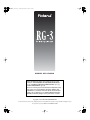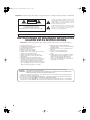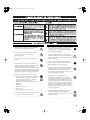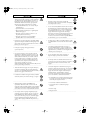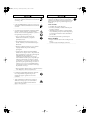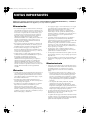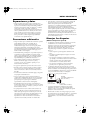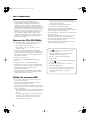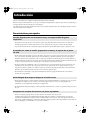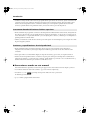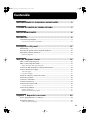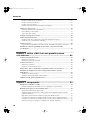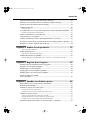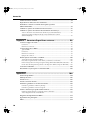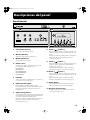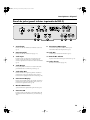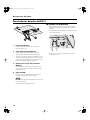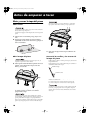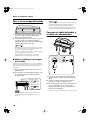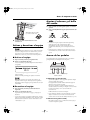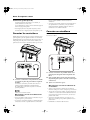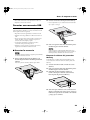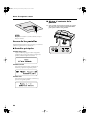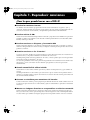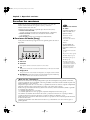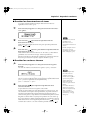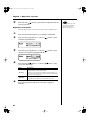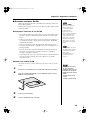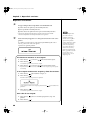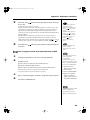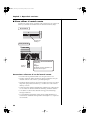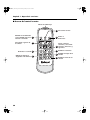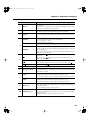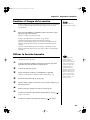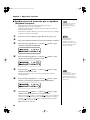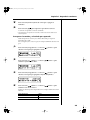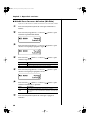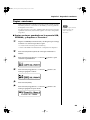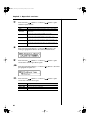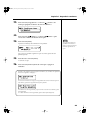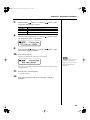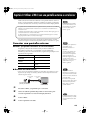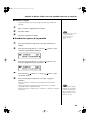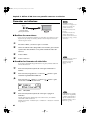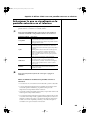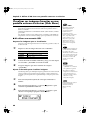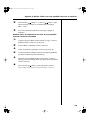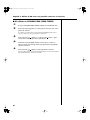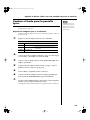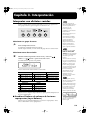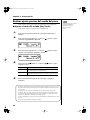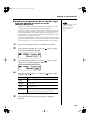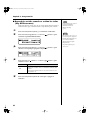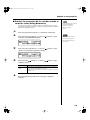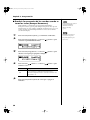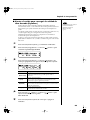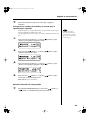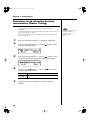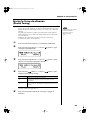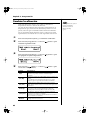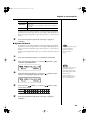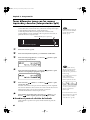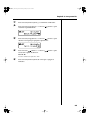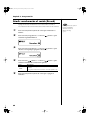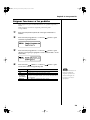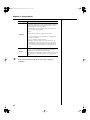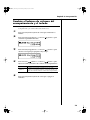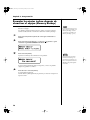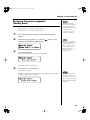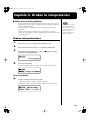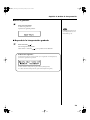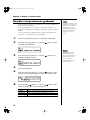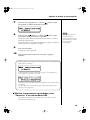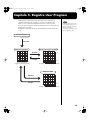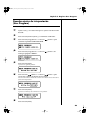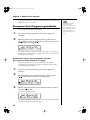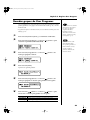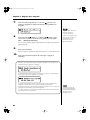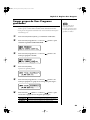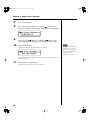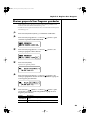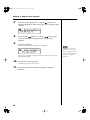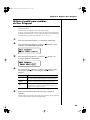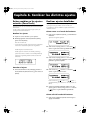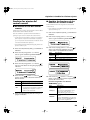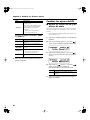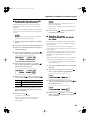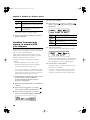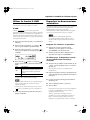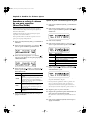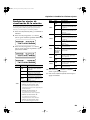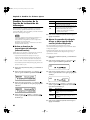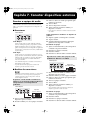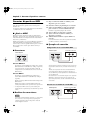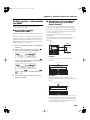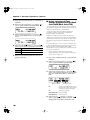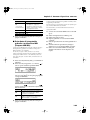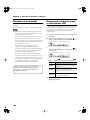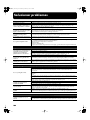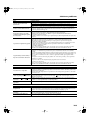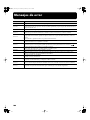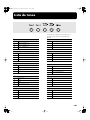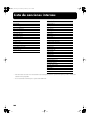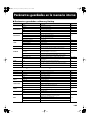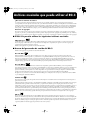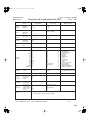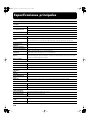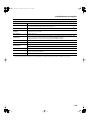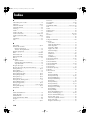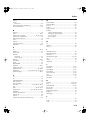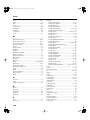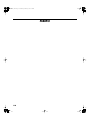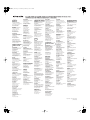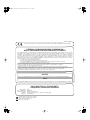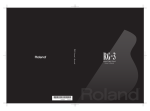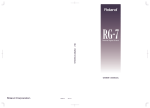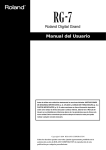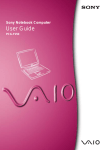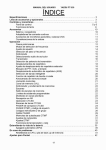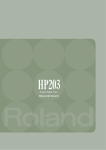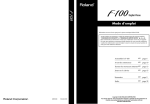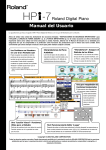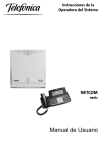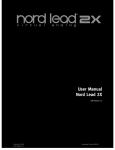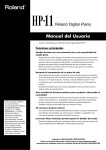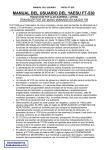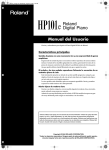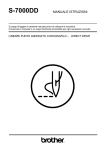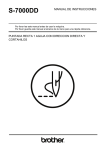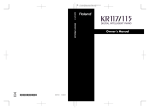Download MANUAL DEL USUARIO
Transcript
RG-3_e.book Page 1 Wednesday, February 21, 2007 3:46 PM MANUAL DEL USUARIO 201b Antes de utilizar este equipo, lea con atención las secciones tituladas: “INSTRUCCIONES DE SEGURIDAD IMPORTANTES” (p. 2), “UTILIZAR EL EQUIPO DE FORMA SEGURA” (p. 3–5), y “NOTAS IMPORTANTES” (p. 6–8). Estas secciones le proporcionan información importante acerca del correcto uso y funcionamiento del equipo. Además, para familiarizarse con todas las funciones que le ofrece este nuevo equipo, lea con atención y por completo el Manual del Usuario. Guarde este manual y téngalo a mano para futuras consultas. Copyright © 2006 ROLAND CORPORATION Todos los derechos reservados. Ninguna parte de esta publicación podrá ser reproducida de ninguna forma sin el permiso escrito de ROLAND CORPORATION RG-3_e.book Page 2 Wednesday, February 21, 2007 3:46 PM INSTRUCCIONES DE SEGURIDAD IMPORTANTES ATENCIÓN: Para reducir el riesgo de incendios o descargas eléctricas, no exponga este equipo a la lluvia o a la humedad. CAUTION RISK OF ELECTRIC SHOCK DO NOT OPEN ATTENTION: RISQUE DE CHOC ELECTRIQUE NE PAS OUVRIR CAUTION: TO REDUCE THE RISK OF ELECTRIC SHOCK, DO NOT REMOVE COVER (OR BACK). NO USER-SERVICEABLE PARTS INSIDE. REFER SERVICING TO QUALIFIED SERVICE PERSONNEL. El símbolo de relámpago con punta de flecha dentro de un triángulo pretende alertar al usuario de la presencia de un "voltaje peligroso" no aislado que puede ser de una magnitud suficiente como para representar un riesgo de descarga eléctrica para las personas. El símbolo de exclamación dentro de un triángulo pretende alertar al usuario de la presencia de instrucciones operativas o de mantenimiento, importantes en los manuales que acompañan al programa. INSTRUCCIONES RELATIVAS AL RIESGO DE INCENDIOS, DESCARGAS ELÉCTRICAS O LESIONES EN LAS PERSONAS. INSTRUCCIONES DE SEGURIDAD IMPORTANTES GUARDE ESTAS INSTRUCCIONES ADVERTENCIA - Al utilizar equipos eléctricos deben seguirse algunas precauciones básicas, que incluyen las siguientes: 1. Lea todas las instrucciones. 2. Guarde las instrucciones para futuras consultas. 3. Lea atentamente las advertencias. 4. Siga todas las instrucciones. 5. No utilice el equipo cerca del agua. 6. Límpielo sólo con un paño húmedo. 7. El equipo debe colocarse de manera que su posición no interfiera con su apropiada ventilación. 8. Instale el equipo lejos de fuentes de calor como radiadores, calefactores u otros dispositivos (incluso amplificadores). 9. Siga las instrucciones de seguridad del conector polarizado o de tipo tierra. Un conector polarizado tiene dos clavijas, una más grande que la otra. Un conector tipo tierra tiene dos clavijas y una tercera patilla de tierra. La clavija más grande o la patilla se proporcionan para su seguridad. Si el conector no entra en el enchufe, diríjase a un profesional para que se lo cambie. 10. Evite pisar u oprimir el cable de alimentación, particularmente los conectores y el punto de salida del cable de la unidad. 11. Utilice únicamente accesorios recomendados por el fabricante. 12. Desconecte el equipo si hay tormenta eléctrica o si no va a utilizarlo durante un tiempo. 14. Consulte siempre al personal especializado cuando la unidad tenga una avería de cualquier tipo, como por ejemplo si se daña el cable de alimentación o el conector, si se derrama líquido o le caen objetos encima, si ha sido expuesto a la lluvia, si no funciona correctamente o si se ha caído. For the U.K. THIS APPARATUS MUST BE EARTHED WARNING: IMPORTANT: THE WIRES IN THIS MAINS LEAD ARE COLOURED IN ACCORDANCE WITH THE FOLLOWING CODE. GREEN-AND-YELLOW: EARTH, BLUE: NEUTRAL, BROWN: LIVE As the colours of the wires in the mains lead of this apparatus may not correspond with the coloured markings identifying the terminals in your plug, proceed as follows: The wire which is coloured GREEN-AND-YELLOW must be connected to the terminal in the plug which is marked by the letter E or by the safety earth symbol or coloured GREEN or GREEN-AND-YELLOW. The wire which is coloured BLUE must be connected to the terminal which is marked with the letter N or coloured BLACK. The wire which is coloured BROWN must be connected to the terminal which is marked with the letter L or coloured RED. 2 RG-3_e.book Page 3 Wednesday, February 21, 2007 3:46 PM UTILIZAR EL EQUIPO DE FORMA SEGURA 001 007 • Antes de utilizar este equipo, lea las siguientes instrucciones y el Manual del Usuario. • Coloque siempre el equipo en posición horizontal y sobre una superficie estable. No lo coloque nunca sobre soportes que puedan tambalearse, o sobre superficies inclinadas. .......................................................................................................... .......................................................................................................... 001-50 • Conecte el conector principal de este modelo a una toma de corriente con conexión con protección a tierra. .......................................................................................................... 002a • No abra ni realice modificaciones internas en el equipo. .......................................................................................................... 003 • No intente reparar el equipo, ni reemplazar sus elementos internos (excepto donde el manual lo indique específicamente). Para cualquier reparación, contacte con el establecimiento donde adquirió el equipo, el Centro de Servicio Roland más cercano, o un distribuidor Roland autorizado, que aparecen listados en la página “Información”. .......................................................................................................... 004 • Nunca utilice ni guarde el equipo en lugares: • Sujetos a temperaturas extremas (por ejemplo, a la luz directa del sol dentro de un vehículo cerrado, cerca de calefactores o encima de aparatos generadores de calor); o • Mojados (por ejemplo, baños, servicios, suelos mojados); o • Húmedos; o • Expuestos a la lluvia; o • Polvorientos; o • Sujetos a altos niveles de vibración. .......................................................................................................... Añadir • Al instalar el piano, asegúrese de fijar las ruedas con las tapas incluidas para las ruedas. 008a • El equipo se debería conectar a una fuente de alimentación del tipo descrito en las instrucciones de funcionamiento o tal como se indica en la parte inferior del equipo. .......................................................................................................... 008e • Utilice sólo el cable de alimentación incluido. Además, el cable de alimentación incluido no debería utilizarse en otros dispositivos. .......................................................................................................... 009 • No doble excesivamente el cable de alimentación, ni deposite objetos pesados encima del mismo. Podría dañar el cable y causar desperfectos y corto circuitos. ¡Un cable dañado puede provocar incendios y descargas eléctricas! .......................................................................................................... 010 • Este equipo, solo o combinado con un amplificador y auriculares o altavoces, puede producir niveles de sonido capaces de provocar una pérdida de audición permanente. No use el equipo durante períodos de tiempo prolongados a altos niveles de volumen, ni tampoco en niveles incómodos. Si experimenta cualquier pérdida de audición u oye zumbidos en los oídos, deje de utilizar el equipo inmediatamente y consulte con un médico especialista. .......................................................................................................... 011 • No permita que penetren objetos (por ejemplo, material inflamable, monedas, alfileres), ni líquidos de ningún tipo (agua, refrescos, etc.) en el interior del equipo. .......................................................................................................... .......................................................................................................... 3 RG-3_e.book Page 4 Wednesday, February 21, 2007 3:46 PM 012a 101a • Desactive el equipo inmediatamente, extraiga el cable de la toma de corriente, y solicite asistencia al establecimiento donde adquirió el equipo, al Centro de Servicio Roland más cercano, o a un distribuidor Roland autorizado, que aparecen listados en la página “Información” cuando: • Coloque el equipo sin obstruir su ventilación. • El cable de alimentación, o el conector hayan sido dañados; o • Aparezcan humos u olores inusuales • Haya penetrado algún objeto o algún líquido dentro del equipo; o • El equipo se haya expuesto a la lluvia (o se haya mojado de otra forma); o • El equipo no funcione con normalidad o perciba cambios en su funcionamiento. .......................................................................................................... 013 • En hogares con niños pequeños, un adulto deberá supervisar siempre la utilización del equipo hasta que el niño sea capaz de seguir todas las normas básicas para un uso seguro. .......................................................................................................... 014 • Evite que el equipo sufra golpes fuertes. (¡No lo deje caer!) .......................................................................................................... 015 • No conecte el equipo a una toma de corriente donde haya conectados un número excesivo de dispositivos. Tenga un cuidado especial cuando utilice cables de extensión; el consumo total de todos los dispositivos conectados a la toma de corriente de la extensión no debe sobrepasar la capacidad (vatios/amperios) de la misma. Una carga excesiva puede provocar un sobrecalentamiento del aislamiento del cable, el cual incluso puede llegar a fundirse. .......................................................................................................... 016 • Antes de utilizar el equipo en un país extranjero, consulte con el Centro de Servicio Roland más cercano o con un distribuidor Roland autorizado, listados en la página “Información”. .......................................................................................................... 019 • Las baterías no deben recargarse nunca, ni deben calentarse, abrirse, ni lanzarse al fuego o al agua. .......................................................................................................... 023 • NO reproduzca un disco CD-ROM en un reproductor de CD de audio convencional. El nivel del sonido resultante puede causar pérdidas auditivas permanentes. Pueden producirse daños en los altavoces u otros componentes del sistema. .......................................................................................................... 026 • No coloque sobre el equipo ningún objeto que contenga agua (por ejemplo, un jarro con flores). Evite también el uso de insecticidas, perfumes, alcohol, laca de uñas, spray, etc., cerca del equipo. Limpie rápidamente cualquier líquido que se vierta sobre el equipo utilizando un paño seco y suave. .......................................................................................................... 4 102b • Cuando conecte o desconecte el cable de alimentación de la toma de corriente o del equipo, tire siempre del conector. .......................................................................................................... 103a • De vez en cuando, debería desconectar el conector de alimentación y limpiarlo utilizando un paño seco para eliminar polvo y otras acumulaciones de suciedad de las clavijas. Si no va a utilizar el equipo durante un largo periodo de tiempo, desconecte el conector de alimentación de la toma de corriente. Si se acumula suciedad entre el conector y la toma de corriente se puede debilitar el aislamiento y provocar un incendio. .......................................................................................................... 104 • No deje que los cables se enreden. Además, todos los cables deben colocarse fuera del alcance de los niños. .......................................................................................................... 105a • Si el equipo puede representar un riesgo al moverse, debe bloquear o fijar las ruedas en su lugar una vez que esté instalado el equipo en su lugar definitivo, o también si se ha cargado en un vehículo para su transporte. .......................................................................................................... 106 • No se encarame nunca sobre el equipo, ni deposite objetos pesados sobre el mismo. .......................................................................................................... 107b • No maneje nunca el cable de alimentación ni los conectores con las manos mojadas al conectarlos o desconectarlos de la toma de corriente o del equipo. .......................................................................................................... 108d: Selección • Si necesita desplazar el instrumento, tenga en cuenta las siguientes precauciones. Son necesarias al menos dos personas para levantar y mover el equipo de una forma segura. Debe manejarse cuidadosamente, manteniéndolo siempre horizontal. Asegúrese de sujetarlo firmemente, para evitar lesiones o dañar el instrumento. 1 • Compruebe que los tornillos que fijan el equipo al soporte no se hayan aflojado. Si percibe que se han aflojado, fíjelos de nuevo. 2 • Desconecte el cable de alimentación. 3 • Desconecte todos los cables de equipos externos. 5 • Cierre la tapa. 7 • Pliegue el atril. .......................................................................................................... RG-3_e.book Page 5 Wednesday, February 21, 2007 3:46 PM 109a 118b • Antes de limpiar el equipo, desactívelo y desconecte el cable de alimentación de la toma de corriente (p. 20). • Mantenga siempre las siguientes partes que se incluyen con el RG-3 y todos los componentes pequeños que pueden extraerse, fuera del alcance de los niños para que no puedan tragárselos por accidente. .......................................................................................................... 110a • Si hay posibilidad de que caigan rayos en su zona, desconecte el cable de alimentación de la toma de corriente. .......................................................................................................... 111: Selección • Si se utilizan incorrectamente, las baterías pueden explotar o perder electrolito, y causar daños o lesiones. Por razones de seguridad, lea y observe las siguientes precauciones (p. 32). 1 • Siga con atención las instrucciones de instalación de las baterías, y respete la polaridad correcta. 2 • Evite utilizar baterías nuevas junto con las usadas. Además, evite mezclar distintos tipos de baterías. Partes incluidas • Arandelas de las patas del piano • Tornillos, arandelas y muelles utilizados para instalar los pedales • Abrazaderas para el cable (con cinta de doble cara) utilizadas para fijar los cables del pedal, y los tornillos de instalación de las abrazaderas para el cable • Tornillos de fijación del soporte del piano Partes extraíbles • Bloqueo antirrobo de la memoria USB (placa de hierro), tornillo de sujeción del bloqueo antirrobo .......................................................................................................... 3 • Extraiga las baterías cuando no vaya a utilizar el equipo durante un periodo de tiempo prolongado. 5 • Si alguna de las baterías presenta pérdidas, utilice un trozo de paño suave o un pañuelo de papel para limpiar los restos de la descarga del compartimiento de las baterías. A continuación, instale baterías nuevas. Para evitar inflamaciones de la piel, compruebe que la descarga de la batería no entre en contacto con las manos o con la piel. Tome las máximas precauciones para que la descarga no entre en contacto con los ojos. Lave inmediatamente la zona afectada con agua corriente si la descarga ha penetrado en los ojos. 6 • Nunca guarde las baterías junto con objetos metálicos como bolígrafos, collares, horquillas, etc. .......................................................................................................... 112 • Las baterías usadas deben desecharse siguiendo las correspondientes regulaciones para su eliminación segura vigentes en su zona de residencia. .......................................................................................................... 116 • Tenga cuidado de no pellizcarse los dedos al abrir/cerrar la tapa (p. 19). Se recomienda la supervisión de un adulto cuando utilicen el equipo niños pequeños. .......................................................................................................... 5 RG-3_e.book Page 6 Wednesday, February 21, 2007 3:46 PM NOTAS IMPORTANTES 291b Además de los elementos que aparecen en la lista “INSTRUCCIONES DE SEGURIDAD IMPORTANTES” y “UTILIZAR EL EQUIPO DE FORMA SEGURA” en las páginas 2 y 3–5, lea y observe lo siguiente: Alimentación 301 • No conecte este equipo a la misma toma de corriente que esté utilizando un dispositivo eléctrico controlado por un inversor (como por ejemplo, una nevera, una lavadora, un microondas o un aparato de aire acondicionado), o que contenga un motor. Según la forma en que se utiliza el dispositivo eléctrico, las interferencias de la fuente de alimentación pueden dañar el equipo o producir interferencias audibles. Si no resulta práctico utilizar una toma de corriente distinta, conecte un filtro para las interferencias de la fuente de alimentación entre este equipo y la toma de corriente. 306b • Con el equipo se entregan unas baterías. La duración de estas baterías puede ser limitada, no obstante, ya que su finalidad original era permitir la realización de pruebas. 307 • Antes de conectar este equipo a otros dispositivos, desactive la alimentación de todas las unidades. De esta forma evitará funcionamientos incorrectos y/o daños en los altavoces u otros dispositivos. 308 • Aunque la LCD y los LEDs estén apagados cuando el conmutador de alimentación POWER esté en la posición de apagado, no significa que el equipo esté completamente desconectado de la fuente de alimentación. Si tiene que desactivar por completo la alimentación, desconecte primero el conmutador de alimentación POWER, luego desconecte el cable de alimentación de la toma de corriente. Por esta razón, la toma de corriente en la que desee conectar el conector del cable de alimentación debe ser fácil y rápidamente accesible. Ubicación 351 • Si utiliza el equipo cerca de amplificadores de potencia (u otros equipos con transformadores de potencia de gran tamaño) se pueden producir zumbidos. Para solucionar este problema, cambie la orientación del equipo, o aléjelo de la fuente de interferencias. 352a • Este dispositivo puede producir interferencias en la recepción de televisión y radio. No utilice este dispositivo cerca de este tipo de receptores. 352b • Es posible que se produzcan interferencias si se utilizan dispositivos de comunicación inalámbricos, como teléfonos móviles, cerca de este equipo. Estas interferencias podrían producirse al recibir o iniciar una llamada, o durante la conversación. Si percibe este tipo de problemas, coloque los dispositivos inalámbricos a mayor distancia del equipo, o desactívelos. 354b • No exponga el equipo a la luz solar directa, no lo coloque cerca de dispositivos que desprendan calor, no lo deje dentro de un vehículo cerrado, ni lo someta a temperaturas extremas. Tampoco lo ponga durante mucho tiempo cerca de aparatos de iluminación que a menudo se utilizan a su alrededor, como luces de pianos o focos potentes. El calor excesivo puede deformar o decolorar el equipo. 355b • Si traslada el equipo de una ubicación a otra donde la temperatura y/o la humedad sean muy diferentes, podrían formarse gotas de agua (condensación) dentro del equipo. Si intenta utilizar el equipo bajo estas circunstancias, podría causar daños o un funcionamiento anómalo. Por lo tanto, antes de utilizar el equipo, déjelo reposar durante varias horas, hasta que la condensación se haya evaporado por completo. 356 • No deje goma, vinilo o materiales similares sobre la unidad durante largos períodos de tiempo. Estos objetos pueden decolorar o dañar el acabado. 358 • No deje objetos encima del teclado. Esto podría causar un funcionamiento anómalo, como por ejemplo que las teclas dejen de sonar. 359 • No coloque adhesivos, calcomanías, ni nada similar a este instrumento. Al despegarlos se podría dañar el acabado exterior. Mantenimiento 401b (editar) • Puesto que el piano dispone de un acabado pulido que es tan delicado como el de la madera más artesanal, necesita un cuidado periódico. A continuación, se incluyen algunas sugerencias acerca del correcto cuidado del equipo. • Para limpiar, utilice un paño suave y limpio y/o un plumero especial para pianos. Asegúrese de limpiarlo suavemente. Incluso los más minúsculos granos de gravilla o arena pueden rayar la superficie si se aplica fuerza al limpiar. No utilice limpiadores o detergentes, ya que podrían deteriorar la superfice del mueble y agrietarla. • Si la superfice del mueble pierde brillo, límpiela totalmente con un paño suave ligeramente humedecido con el líquido de pulimento. No utilice limpiadores o detergentes, ya que podrían deteriorar la superfice del mueble y agrietarla. No utilice bayetas de limpieza que contengan productos químicos. 402 • No utilice nunca bencina, diluyentes, alcohol o disolventes de ningún tipo, para evitar así el posible riesgo de deformación y/o decoloración. 403 • Los pedales de este equipo están hechos de metal. El metal se puede oscurecer como resultado del proceso natural de oxidación. Si el metal pierde el brillo, púlalo utilizando un pulidor de metal disponible en el mercado. 6 RG-3_e.book Page 7 Wednesday, February 21, 2007 3:46 PM NOTAS IMPORTANTES Reparaciones y datos 452 • Tenga en cuenta que todos los datos contenidos en la memoria del equipo pueden perderse al enviarlo para una reparación. La información importante debe guardarse siempre en una memoria USB o un disquete, o escribirse en un papel (cuando sea posible). Durante las reparaciones, se toman las precauciones necesarias para evitar la pérdida de datos. No obstante, en ciertos casos (como cuando los circuitos relacionados con la propia memoria no funcionan), no será posible recuperar los datos, y Roland no asume ninguna responsabilidad concerniente a esta pérdida de datos. Precauciones adicionales 551 • Tenga en cuenta que el contenido de la memoria se puede perder definitivamente como resultado de un funcionamiento incorrecto o de una utilización inadecuada del equipo. Para evitar el riesgo de perder información importante, recomendamos que realice periódicamente una copia de seguridad de la información importante guardada en la memoria del equipo, en la memoria USB o en un disquete. 552 • Lamentablemente, puede que no sea posible recuperar el contenido de los datos guardados en la memoria del equipo, en una memoria USB o en un disquete cuando se haya perdido. Roland Corporation no asume ninguna responsabilidad por la pérdida de información. 565 • Antes de abrir o cerrar el teclado, asegúrese siempre de que no haya mascotas u otros animales de pequeño tamaño en la parte superior del instrumento (en particular, es aconsejable mantenerlos alejados del teclado y de la tapa). En caso contrario, debido al diseño estructural del instrumento, los animales de pequeño tamaño podrían quedar atrapados en su interior. Si llegara el caso de producirse una de estas situaciones, desactive inmediatamente el equipo y desconecte el cable de alimentación de la toma de pared. Consulte entonces con el distribuidor del instrumento o contacte con el Centro de Servicio Roland más cercano. Manejar los disquetes (Utiliza la disquetera opcional) 651 • Los disquetes contienen un disco de plástico con un fino recubrimiento como medio de almacenamiento magnético. Es necesaria una precisión microscópica para permitir el almacenamiento de grandes cantidades de datos en un área tan pequeña. Para preservar su integridad, tenga en cuenta lo siguiente al manipular discos ***: • Nunca toque el soporte magnético del interior del disco. • No utilice ni guarde disquetes en lugares con mucha suciedad o polvo. • No exponga los disquetes a temperaturas extremas (por ejemplo, a la luz directa del sol en el interior de un vehículo cerrado). Intervalo de temperatura recomendado: De 10 a 50˚C (de 50 a 122˚F). • No exponga los disquetes a campos magnéticos potentes, como los generados por altavoces. 553 • Tenga cuidado al utilizar los botones, deslizadores y demás controles del equipo así como los jacks y conectores. Un uso poco cuidadoso puede provocar funcionamientos incorrectos. 554 • No golpee la pantalla ni la presione de forma excesiva. 556 • Cuando conecte y desconecte todos los cables, sujételos por el conector, no tire nunca del cable. De este modo evitará cortocircuitos o daños en los elementos internos del cable. 557 • Durante el funcionamiento normal del equipo, éste genera una pequeña cantidad de calor. 652 • Los disquetes disponen de un pestillo de “protección contra escritura” que permite proteger el disco contra un borrado accidental. Se recomienda que este pestillo esté en la posición PROTECT, y desplazarlo a la posición WRITE sólo para escribir nuevos datos en el disquete. fig.DiskProtect.e.eps Parte posterior del disco 558a • Para no molestar a los vecinos, trate de mantener el volumen de la unidad dentro de unos niveles razonables. Puede optar por utilizar auriculares y así no tendrá que preocuparse por los que tenga a su alrededor (especialmente a altas horas de la madrugada). Escritura (es posible escribir nuevos datos en el disco) Pestillo de protección contra escritura 559b • Cuando deba transportar el equipo, empaquételo en material de protección contra golpes. De no ser así, puede provocar que se arañe o se estropee, y podría provocar un funcionamiento anómalo. 560 • No aplique fuerza excesiva sobre el atril cuando lo use. 562 • Algunos cables de conexión contienen resistencias. No utilice cables que incorporen resistencias para conectar este equipo. El uso de este tipo de cables puede provocar que el nivel de sonido sea extremadamente bajo, o imposible de oír. Para más información acerca de las especificaciones de cable, consulte con su fabricante. Protección (evita escribir en el disco) 653 • La etiqueta de identificación debería estar pegada firmemente en el disco. Si la etiqueta queda suelta mientras el disco se encuentra en la unidad, ésta puede dificultar la extracción del disco. 654 • Guarde todos los discos en un lugar seguro para evitar que sufran daños y para protegerlos del polvo, la suciedad y otros peligros. Si utiliza un disco sucio o con polvo podría dañarlo o causar un mal funcionamiento de la unidad. 7 RG-3_e.book Page 8 Wednesday, February 21, 2007 3:46 PM NOTAS IMPORTANTES 655 • Los discos que contienen información sobre el funcionamiento de este equipo deberán bloquearse siempre (deslizar la lengüeta de protección contra escritura a la posición “Proteger”) antes de introducirlos en la disquetera de otros equipos (excepto el PR-300, o un producto de las familias HP-G, MT, KR, o Atelier), o en la disquetera de un ordenador. De lo contrario (si la lengüeta de protección contra escritura permanece en la posición “Escribir”), cuando realice cualquier operación con el disco utilizando la disquetera del otro equipo (como comprobar el contenido del disco, o cargar información), corre el riesgo de que el disquete quede ilegible para la disquetera de este equipo. • No guarde las tarjetas bajo la luz directa del sol, en vehículos cerrados o lugares similares (temperatura de almacenamiento: de 0 a 50 ˚C). • No permita que las tarjetas se humedezcan. • No desmonte ni modifique las tarjetas. Añadir • Inserte la memoria USB en el puerto Ext Memory firmemente pero sin fuerza excesiva. Si fuerza la memoria USB, puede dañar el puerto Ext Memory. Añadir • No inserte ningún otro objeto que no sea la memoria USB (por ejemplo, cables, • monedas u otros tipos de discos, etc.) en el puerto Ext Memory. Esto podría dañar el puerto Ext Memory. Añadir Manejar los CDs (CD-ROMs) Añadir • Cuando utilice los discos, tenga en cuenta lo siguiente. • No toque la superficie codificada del disco. • No lo utilice en áreas polvorientas. • No deje el disco bajo la luz solar directa o en un vehículo cerrado. 801 • No someta la tapa del puerto Ext Memory o la memoria USB conectada a una tensión excesiva. Añadir • Cierre la tapa de la memoria USB al utilizar la memoria USB durante periodos prolongados 203 • No toque ni raye la cara inferior brillante (superficie codificada) del disco. Es posible que los CD-ROMs sucios o dañados no permitan una lectura correcta. Mantenga los discos limpios mediante el uso de un limpiador de CDs disponible en el mercado. * GS ( ) es una marca comercial registrada de Roland Corporation. Añadir * Mac OS es una marca comercial de Apple Computer, Inc. • Mantenga el disco en la caja. Añadir • No deje el disco en la unidad de CD durante mucho tiempo. 204 * Microsoft y Windows son marcas comerciales registradas de Microsoft Corporation. 209 Añadir * XG lite ( Añadir • No ponga un adhesivo en la etiqueta del disco. Añadir ) es una marca comercial registrada de Yamaha Corporation. Añadir • Frote el disco con un paño suave y seco radialmente del interior al exterior. No frote a lo largo de la circunferencia. * Este dispositivo en parte utiliza el software de Independent JPEG Group. Añadir 220 • No utilice gasolina, spray limpiador de discos o disolventes de ningún tipo. Añadir • No doble el disco. Los discos doblados pueden impedir una correcta lectura y escritura de los datos, y pueden producir funcionamientos anómalos. Utilizar la memoria USB 704 (editar) • Al conectar la memoria USB, asegúrese de presionarla hasta insertarla totalmente. 705 (editar) • Nunca toque los terminales de la memoria USB. Evite también que los terminales se ensucien. 708 • Las memorias USB se fabrican utilizando componentes de precisión. Maneje las tarjetas con cuidado y preste especial atención a lo siguiente. • Para evitar dañar las tarjetas, asegúrese de descargar la electricidad estática de su cuerpo antes de manejar las tarjetas. • No toque ningún elemento de metal ni deje que entre en contacto con la parte de contacto de las tarjetas. • No doble, ni deje caer las tarjetas ni las exponga a grandes impactos o vibraciones. 8 * Todos los nombres de productos mencionados en este documento son marcas comerciales o marcas comerciales registradas de sus respectivos propietarios. RG-3_e.book Page 9 Wednesday, February 21, 2007 3:46 PM Introducción Gracias y enhorabuena por adquirir el Digital Grand Piano RG-3 de Roland. El RG-3 es un preciado instrumento, no sólo por las auténticas interpretaciones de piano que ofrece, sino también por su amplia selección de funciones de piano reproductor. Para disfrutar de una perfecta interpretación de su nuevo teclado durante muchos años, dedique el tiempo necesario a leer este manual en su totalidad. Características principales Sonidos de piano con una resonancia rica y una expresividad de gama amplísima • El generador de sonido de piano con muestreo estéreo reproduce de manera realista incluso el sonido de los martillos golpeando las cuerdas, generando los tonos de un piano de cola para conciertos de alta calidad. • La polifonía máxima de 128 notas garantiza que podrá utilizar el pedal libremente sin que se agoten las notas. El teclado con “tacto de marfil” proporciona el tacto y el aspecto de un piano de cola • El RG-3 dispone de un teclado con “tacto de marfil”, que gracias a la tecnología más innovadora, reproduce el tacto y la sensación del marfil (utilizado para las teclas blancas) y del ébano (utilizado para las teclas negras), materiales que han sido considerados como los mejores para utilizar en teclados de piano. Las teclas blancas se fabrican utilizando un diseño de dos piezas que consta de un material de superficie añadido al material básico de las teclas. Disponen de un aspecto natural justo con la rigidez y la respuesta necesarias. • El RG-3 garantiza un rendimiento superior con funciones como la Acción Martillo Progresiva II (PHA II), que reproduce el tacto de un piano de cola y proporciona un tacto más pesado en los registros inferiores y una respuesta más ligera y rápida en los registros superiores, mientras que también reproduce la sensación del clic distintivo que se produce cuando las teclas se tocan de forma gentil (escape). • El instrumento se ha tratado con protección antibacterial, de forma que podrá disfrutar de su uso durante muchos años sin problemas. Roland Digital Grand aporta elegancia al estilo interior • El RG-3 exhibe elegancia con una fantástica superficie negra totalmente brillante. Con funciones como las que se encuentran en un piano de cola acústico, como una tapa que se abre y se cierra y un atril plegable, este instrumento es un complemento perfecto para cualquier sala. • El elegante diseño del panel simple y moderno permite cambiar de tono y realizar los ajustes en un abrir y cerrar de ojos. Complemento completo de funciones de piano reproductor • El RG-3 se entrega preprogramado con datos internos de canciones clásicas y de jazz. También puede conectar una unidad de CD USB disponible en el mercado o una disquetera opcional para reproducir CD-ROMs que contengan archivos SMF guardados, CDs de audio, entre otros datos de canción. Lo que es más, puede incrementar su colección de datos de canción copiando canciones guardadas en una memoria USB, en disquetes, y en CD-ROMs a los “Favoritos” del RG-3. 9 RG-3_e.book Page 10 Wednesday, February 21, 2007 3:46 PM Introducción • También se incluye un útil control remoto, que puede utilizar para seleccionar canciones, ajustar los balances de volumen, e incluso para cambiar las imágenes que aparecen en las pantallas externas, de forma simple y fácil. Puede conectar una pantalla externa o un televisor al RG-3 para ver ampliada la pantalla de selección de la canción, la pantalla de karaoke (pantalla de letras), la notación e incluso pases de diapositivas. Instrumento dotado de funciones básicas superiores • El RG-3 también está programado con 20 tonos de interpretación cuidadosamente seleccionados, incluyendo dos tipos de tonos de piano de cola, que puede seleccionar según sus preferencias. Lo que es más, los ajustes para el “tacto del teclado”, la “respuesta de martillo” y otros de ajuste preciso del tono, solicitados por los intérpretes se pueden guardar en el mismo RG-3. • Además, un sistema de sonido de nuevo diseño pone el enfoque en el sonido del piano para conseguir un sonido de piano elegante y natural. Funciones y especificaciones de nivel profesional • El RG-3 también incluye una función de bloqueo de la tapa para evitar que pueda tocarse durante las interpretaciones automáticas y un bloqueo del puerto Ext Memory para evitar el robo de la memoria USB conectada. • Puesto que el RG-3 es un instrumento digital, no dispone de cuerdas y, por lo tanto, no requiere afinación. • Puede conectar una pantalla externa o un televisor al piano para realizar pases de diapositivas utilizando las imágenes que prefiera y, con un micrófono conectado, puede añadir eco y armonías a las voces del micrófono y utilizar la función Transformer para cambiar el sonido de las voces. ■ Convenciones usadas en este manual Este manual utiliza las siguientes convenciones para proporcionar unas instrucciones más simples y concisas. • Los nombres de botones están entre corchetes “[ ]”, como en el botón [Canción]. • Un asterisco (*) o un al principio de un párrafo indica una nota o precaución. No debería ignorarlos. • (p. **) se refiere a páginas dentro del manual. 10 RG-3_e.book Page 11 Wednesday, February 21, 2007 3:46 PM Contenido INSTRUCCIONES DE SEGURIDAD IMPORTANTES..................... 2 UTILIZAR EL EQUIPO DE FORMA SEGURA .............................. 3 NOTAS IMPORTANTES .......................................................... 6 Introducción......................................................................... 9 Características principales........................................................................................................9 Convenciones usadas en este manual.............................................................................................. 10 Descripciones del panel...................................................... 15 Panel frontal..............................................................................................................................15 Panel de jacks (panel inferior izquierdo del RG-3)...........................................................16 Panel inferior derecho del RG-3............................................................................................17 Instalar la disquetera .......................................................................................................................... 17 Antes de empezar a tocar .................................................. 18 Abrir y cerrar la tapa del piano..............................................................................................18 Abrir y cerrar la tapa del teclado...........................................................................................19 Utilizar el bloqueo de la tapa del teclado........................................................................................ 19 Conectar el cable del pedal y el cable de alimentación ....................................................19 Activar y desactivar el equipo ...............................................................................................20 Activar el equipo................................................................................................................................. 20 Desactivar el equipo ........................................................................................................................... 20 Ajustar el volumen y el brillo del sonido ...........................................................................20 Acerca de los pedales...............................................................................................................20 Conectar los auriculares..........................................................................................................21 Conectar un micrófono............................................................................................................21 Conectar una memoria USB ...................................................................................................22 Conectar la memoria .......................................................................................................................... 22 Acerca de las pantallas ............................................................................................................23 Pantallas principales........................................................................................................................... 23 Ajustar el contraste de la pantalla .................................................................................................... 23 Capítulo 1. Reproducir canciones ....................................... 24 ¡Vea lo que puede hacer con el RG-3! ..................................................................................24 Escuchar las canciones ............................................................................................................25 Funciones del botón [Song] ............................................................................................................... 25 11 RG-3_e.book Page 12 Wednesday, February 21, 2007 3:46 PM Contenido Escuchar las demostraciones de tonos............................................................................................. 26 Escuchar las canciones internas ........................................................................................................ 26 Escuchar canciones de CDs ............................................................................................................... 28 Escuchar canciones de la memoria USB y los disquetes ............................................................... 31 Utilizar el control remoto .......................................................................................................32 Instalar las baterías en el control remoto......................................................................................... 32 Cómo utilizar el control remoto ....................................................................................................... 33 Acerca del control remoto ................................................................................................................. 34 Cambiar el Tempo de la canción...........................................................................................36 Utilizar la función karaoke ....................................................................................................36 Cambiar el tono de la canción que se reproduce (Playback Transpose)..................................... 37 Añadir Eco a las voces del micro (Mic Echo).................................................................................. 39 Copiar canciones ......................................................................................................................40 Copiar canciones guardadas en la memoria USB, CD-ROMs, y disquetes a “Favorites” ...... 40 Eliminar las canciones guardadas en “Favorites,” en la memoria USB, y en disquetes ...........................................................................................................................43 Capítulo 2. Utilizar el RG-3 con una pantalla externa o un televisor..................................................................... 45 Conectar una pantalla externa ...............................................................................................45 Realizar las conexiones ...................................................................................................................... 45 Cambiar los ajustes de la pantalla .................................................................................................... 46 Conectar un televisor...............................................................................................................47 Realizar las conexiones ...................................................................................................................... 47 Cambiar los formatos de televisión.................................................................................................. 47 Seleccionar lo que se visualizará en la pantalla externa o en el televisor.....................48 Visualizar sus imágenes favoritas en una pantalla externa o televisor (Slide Show)..............................................................................................................................49 Al utilizar una memoria USB ............................................................................................................ 49 Al utilizar un CD-ROM VIMA (VIMA TUNES) ............................................................................ 51 Cambiar el fondo para la pantalla Lyrics ............................................................................52 Capítulo 3. Interpretación .................................................. 53 Interpretar con distintos sonidos ..........................................................................................53 Cambiar el balance de volumen de los tonos superpuestos (Layer Balance) ............................ 53 Realizar ajustes precisos del sonido del piano ..................................................................55 Ajustar el tacto del teclado (Key Touch) ......................................................................................... 55 Cambiar la temporización de los sonidos según la fuerza aplicada al pulsar las teclas (Hammer Response) ........................................................................................................................... 56 Reproducir sonidos cuando se sueltan las teclas (Key Off Resonance)...................................... 57 Producir la resonancia de las cuerdas cuando se tocan las teclas (String Resonance) ............. 58 Producir la resonancia de las cuerdas cuando se tocan las teclas (Damper Resonance).......... 59 Ajustar el sonido para conseguir la calidad de tono deseada (Equalizer) ................................. 60 12 RG-3_e.book Page 13 Wednesday, February 21, 2007 3:46 PM Contenido Cambiar la afinación del sonido del teclado (Transpose)................................................61 Sintonizar con la afinación de otros instrumentos (Master Tuning).............................63 Ajustar la Curva de afinación (Stretch Tuning).................................................................64 Cambiar la afinación ...............................................................................................................65 Ajustar la tónica .................................................................................................................................. 66 Tocar diferentes tonos con las manos izquierda y derecha (Interpretación Split)......67 Cambiar el punto de división del teclado ....................................................................................... 67 Añadir reverberación al sonido (Reverb) ............................................................................69 Asignar funciones a los pedales............................................................................................70 Cambiar el balance de volumen del acompañamiento y el teclado ...............................72 Recordar los ajustes incluso después de desactivar el equipo (Memory Backup)......73 Recuperar los ajustes originales (Factory Reset)................................................................74 Capítulo 4. Grabar la interpretación................................... 75 Notas acerca de la grabación............................................................................................................. 75 Grabar interpretaciones ..........................................................................................................75 Reproducir la interpretación grabada.............................................................................................. 76 Guardar interpretaciones grabadas ......................................................................................77 Eliminar interpretaciones guardadas en los “Favorites” o en una memoria USB .................... 78 Capítulo 5. Registro User Program ..................................... 79 Guardar ajustes de interpretación (User Program)............................................................80 Recuperar User Programs guardados ...................................................................................81 Guardar grupos de User Programs .......................................................................................82 Cargar grupos de User Programs guardados ......................................................................84 Eliminar grupos de User Programs guardados...................................................................86 Utilizar el pedal para cambiar de User Program .......................................................................................................................88 Capítulo 6. Cambiar los distintos ajustes ............................ 89 Evitar cambios en los ajustes actuales (Panel Lock)..........................................................89 Realizar ajustes detallados.....................................................................................................89 Cambiar los ajustes del control remoto ...............................................................................90 Desactivar el uso del control remoto ............................................................................................... 90 Cambiar las funciones de los botones del control remoto ............................................................ 90 Cambiar los ajustes del CD....................................................................................................91 Ajustar los niveles del CD y del archivo de audio......................................................................... 91 Disfrutar del Karaoke con CDs comerciales (Center Cancel)....................................................... 92 Cambiar los tonos recomendados del CD-ROM de VIMA ......................................................... 92 Inicializar la memoria de usuario, la memoria USB y los disquetes .............................93 13 RG-3_e.book Page 14 Wednesday, February 21, 2007 3:46 PM Contenido Utilizar la función V-LINK ....................................................................................................94 Reproducir las demostraciones automáticas.......................................................................94 Enmudecer o reducir el volumen de una parte específica (Minus One/Guide) .................................................................................................................95 Cambiar los ajustes de visualización de la notación.........................................................96 Cambiar los ajustes de la función de transmisión de infrarrojos...................................97 Activar o desactivar las transmisiones de infrarrojos (Infrared Function)................................. 97 Ajustar la reproducción después de que se haya transferido la canción (Infrared Playback) ............................................................................................................................. 97 Capítulo 7. Conectar dispositivos externos ......................... 98 Conectar a equipos de audio..................................................................................................98 Conectores............................................................................................................................................ 98 Realizar las conexiones ...................................................................................................................... 98 Conectar dispositivos MIDI...................................................................................................99 ¿Qué es MIDI? ..................................................................................................................................... 99 Conectores............................................................................................................................................ 99 Realizar las conexiones ...................................................................................................................... 99 Ejemplos de conexión......................................................................................................................... 99 Definir ajustes relacionados con MIDI .............................................................................100 Ajustes del canal de transmisión MIDI.......................................................................................... 100 Desconectar el generador de sonido interno y el teclado (Local Control) ............................... 100 Enviar mensajes de Tone Change (Program Change/Bank Select MSB/Bank Select LSB) ..... 101 Enviar datos de interpretación grabados a un dispositivo MIDI (Composer MIDI Out)...... 102 Conexión al ordenador..........................................................................................................103 Determinar los ajustes para el controlador USB..............................................................103 Apéndices ........................................................................ 104 Solucionar problemas ...........................................................................................................104 Mensajes de error...................................................................................................................106 Lista de tonos ..........................................................................................................................107 Lista de canciones internas...................................................................................................108 Parámetros guardados en la memoria interna..................................................................109 Parámetros guardados en Memory Backup ................................................................................. 109 Parámetros guardados en el User Program .................................................................................. 109 Archivos musicales que puede utilizar el RG-3...............................................................110 El RG-3 le permite utilizar los siguientes archivos musicales.................................................... 110 Acerca del generador de sonido del RG-3..................................................................................... 110 Diagrama de implementación MIDI..................................................................................111 Especificaciones principales ................................................................................................112 Índice ........................................................................................................................................114 14 RG-3_e.book Page 15 Wednesday, February 21, 2007 3:46 PM Descripciones del panel Panel frontal fig.00-010 12 1 2 3 4 5 6 1 Conmutador [Power] 8 Activa y desactiva el equipo (p. 20). 2 Mando [Volume] Cuando se visualiza la pantalla Function, este botón se utiliza para seleccionar el elemento en el que se realizarán ajustes (p. 89). Mando [Brilliance] Ajusta el brillo del tono (p. 20). 4 Botones Tone Se utilizan para elegir los tipos de tonos (grupos de tonos) que reproduce el teclado (p. 53). Botón [Piano 1] Botón [Piano 2] Botón [Harpsichord] Botón [Vibraphone] Botón [E.Piano] 5 Pantalla Aquí se visualizan los nombres de tonos y canciones, y los valores de varios ajustes (p. 23). 6 Botón [Function] (Exit) Cambia el RG-3 a la pantalla Function (p. 23). En la pantalla Function puede realizar distintos ajustes, incluyendo ajustes para la afinación maestra y los temperamentos. 7 Botón [Song] (Select -) ] (Select +) Pulse este botón mientras se visualiza la pantalla Song Select para seleccionar la canción anterior (p. 26, p. 30, p. 31). Ajusta el nivel de volumen general (p. 20). 3 Botón [ 7 8 9 10 11 9 Botón [ ] (Value -) Pulse este botón mientras se visualiza la pantalla Song Select para iniciar y detener la reproducción de la canción (p. 26, p. 30, p. 31). Pulse este botón mientras se visualiza la pantalla Function para cambiar el valor de un ajuste (p. 89). 10 Botón [ ] (Value +) Pulse este botón mientras se visualiza la pantalla Song Select para seleccionar la canción siguiente (p. 26, p. 30, p. 31). Pulse este botón mientras se visualiza la pantalla Function para cambiar el valor de un ajuste (p. 89). 11 Botón [Enter] Pulse este botón mientras la pantalla Function está abierta para realizar ajustes aún más detallados. 12 Receptor de infrarrojos Apunte el control remoto a este sensor al utilizarlo para controlar el RG-3 (p. 33). Visualiza la pantalla Song Select (p. 23). El género de la canción cambia cada vez que pulsa este botón mientras se visualiza la pantalla Song Select (p. 25). Cuando se visualiza la pantalla Function, este botón se utiliza para seleccionar el elemento en el que se realizarán ajustes (p. 89). 15 RG-3_e.book Page 16 Wednesday, February 21, 2007 3:46 PM Descripciones del panel Panel de jacks (panel inferior izquierdo del RG-3) fig.00-020 3 4 5 6 2 1 7 1 8 Toma de CA Conecte el cable de alimentación incluido a esta toma (p. 19). 2 Conector Pedal Conecte el cable de alimentación aquí (p. 19). 3 Jacks Input Puede conectar otro dispositivo de generación del sonido o equipo de audio aquí y conseguir que el sonido se reproduzca a través de los altavoces del RG-3 (p. 98). 4 10 11 9 9 12 Conectores MIDI In/Out Se conectan a dispositivos MIDI externos para intercambiar datos de interpretación (p. 99). 10 Jack Mic Se utiliza para conectar un micrófono (p. 21). 11 Mando Mic Volume Ajusta el nivel del volumen para el micrófono (p. 21). 12 Jacks Phones Conecte los auriculares aquí (p. 21). Jacks Output Estos jacks pueden conectarse a su sistema de audio para disfrutar de un sonido más potente (p. 98). 5 Jack Video Out Conecte un televisor aquí. Esto permite visualizar la pantalla Song Select, pases de diapositivas, letras, y notaciones en el equipo de televisión conectado (p. 47). 6 Conector Ext Display Conecte una pantalla externa aquí. Puede visualizar la pantalla Song Select, pases de diapositivas, letras y la notación en la pantalla externa (p. 45). 7 Mando LCD Contrast Ajusta el brillo de la pantalla del panel frontal (p. 23). 8 Conector USB Puede conectar un ordenador e intercambiar datos de interpretación entre el instrumento y el ordenador (p. 103). 16 RG-3_e.book Page 17 Wednesday, February 21, 2007 3:46 PM Descripciones del panel Panel inferior derecho del RG-3 ■ Instalar la disquetera fig.00-030 4 Instale la disquetera tal como se muestra en la figura, utilizando los orificios de instalación del panel inferior del RG-3. 3 * Para más detalles sobre la instalación, consulte el manual del usuario de la disquetera. fig.00-040 2 1 1 Puerto Ext Memory Puede conectar una memoria USB (se vende por separado) aquí (p. 22). 2 Tapa del puerto Ext Memory Puede asegurar que la tapa permanece cerrada mientras está conectada una memoria USB (p. 22). * Asegúrese de cerrar la tapa del puerto Ext Memory después de conectar una memoria USB al puerto Ext Memory. Si deja la tapa abierta, alguien podría lesionarse cuando las piernas tocaran con ella; la tapa también podría dañarse. 3 Bloqueo de la tapa del puerto Ext Memory Puede bloquear la tapa del puerto Ext Memory para evitar el robo de la memoria USB conectada al puerto Ext Memory (p. 22). 4 Conector FDD Puede conectar una unidad de CD disponible en el mercado o una disquetera opcional aquí. Las unidades de CD que se alimentan del conector USB no se pueden utilizar. * Utilice la disquetera disponible de Roland. 17 * Hay dos grupos de orificios de instalación. Puede utilizar cualquiera de los dos. RG-3_e.book Page 18 Wednesday, February 21, 2007 3:46 PM Antes de empezar a tocar Abrir y cerrar la tapa del piano No mueva el piano con la tapa abierta. La varilla de la tapa podría salirse de la ranura, y la tapa podría caer. Subir el atril fig.00-0330 B C Asegúrese de subir el atril a la posición vertical antes de abrir y subir la tapa del piano. Asegúrese de plegar el atril después de cerrar la tapa del piano. 1. Suba el atril con suavidad y, luego, fíjelo en su sitio. 2. Para plegar el atril, doble las juntas metálicas aguantando el atril con las dos manos y pliegue el atril con suavidad. fig.00-0310 (1) (2) 1. Para cerrar la tapa, invierta el procedimiento de (2) abertura. Acerca de las varillas y las ranuras de la tapa del piano Abrir la tapa del piano Los niños no deberían abrir ni cerrar la tapa solos, se requiere la supervisión de un adulto. 3. Suba la parte frontal derecha (la parte de las notas agudas: A en la figura) de la tapa con las dos manos, y tire de ella. El RG-3 dispone de dos varillas para la tapa, cada una de longitud diferente. Puede utilizar las dos varillas diferentes para cambiar la cantidad de abertura de la tapa. fig.00-0340 Varilla larga fig.00-0320 Varilla corta A 4. Mientras sostiene la tapa con una mano, levante la varilla e inserte su extremo en la ranura apropiada de la tapa. Al abrir la tapa del piano, tenga cuidado de no abrirla excesivamente. Si abre la tapa en un ángulo superior a 30 grados puede dañar el equipo y la tapa puede incluso llegar a caerse. Además, antes de abrir la tapa, compruebe que no haya ninguna persona en el recorrido de la tapa 18 Las varillas y la ranura de la tapa van juntas como se muestra a continuación. La varilla larga:para la ranura interior de la tapa (B) La varilla corta:para la ranura exterior de la tapa (C) Si utiliza la ranura incorrecta, la varilla podría salirse de la ranura, y la tapa podría caerse. Asegúrese de que el extremo de la varilla se inserta firmemente en la ranura de la tapa. RG-3_e.book Page 19 Wednesday, February 21, 2007 3:46 PM Antes de empezar a tocar Abrir y cerrar la tapa del teclado Si gira el bloqueo de la tapa cuando el bloqueo de la tapa está desbloqueado mientras la tapa del teclado está abierta, es posible que la tapa del teclado tienda a cerrarse. Confirme siempre que la tapa del teclado está cubriendo el panel de control antes de bloquear la tapa. fig.00-0350 1. Para abrir la tapa del teclado, sujete los soportes con las dos manos y levántela hacia arriba. Después, deslícela hacia atrás. Conectar el cable del pedal y el cable de alimentación fig.00-370 2. Para cerrar la tapa del teclado, sujete los soportes con las dos manos y deslícela hacia delante lentamente hasta que se detenga. Después, bájela cuidadosamente hasta que encaje. • Cuando abra y cierre la tapa del teclado, tenga cuidado de no pillarse los dedos. Los niños deberían utilizarla sólo bajo la supervisión de un adulto. • Al mover el piano, por motivos de seguridad, asegúrese de cerrar la tapa del teclado primero. • Compruebe que no hay nada (como por ejemplo partituras) sobre el teclado cuando cierre la tapa. ■ Utilizar el bloqueo de la tapa del teclado Puede bloquear la tapa del teclado con la tapa que cubre el panel de control (panel frontal) para evitar que se abra y, así, evitar cambios inadvertidos durante las interpretaciones automáticas. 1. Baje la tapa hasta cubrir el panel de control (el panel frontal). 2. Gire el bloqueo de la tapa debajo del piano, como se muestra en la figura a continuación para bloquear la tapa. fig.00-0360 Bloqueo abierto 1. Conecte el cable del pedal en el jack Pedal del panel de jacks en el panel inferior izquierdo del RG-3. 2. Conecte el cable de alimentación incluido a la toma de CA situada en el panel de jacks. Bloqueo cerrado 3. Fije las abrazaderas para el cable en los puntos A, B y C (recomendado), como se muestra en la figura a continuación y, luego, fije el cable del pedal con las abrazaderas. * Puede fijar el cable de alimentación junto con el cable del pedal. Si utiliza una fuerza inadecuada para abrir la tapa cuando está bloqueada puede dañar la tapa y/o el bloqueo. 19 RG-3_e.book Page 20 Wednesday, February 21, 2007 3:46 PM Antes de empezar a tocar Ajustar el volumen y el brillo del sonido fig.00-0380 1. Gire el mando [Volume] para ajustar el volumen general. 2. Gire el mando[Brilliance] para ajustar el brillo del sonido. Abrazadera para el cable fig.00-0400 (con cinta de doble cara) Min Max Mellow Bright 4. Conecte el cable de alimentación a una toma de CA. Activar y desactivar el equipo Active los distintos dispositivos en el orden especificado. Si activa los dispositivos en un orden erróneo, corre el riesgo de provocar un funcionamiento anómalo y/o daños en los altavoces y en el resto de los dispositivos. ■ Activar el equipo 1. Baje el mando [Volume] completamente. 2. Pulse el conmutador [Power]. • La marca de la parte superior del mando [Volume] indica que el nivel de volumen que produce generalmente un piano acústico. Éste suele ser el volumen más adecuado para sus interpretaciones de piano. • Puede ajustar el volumen con el control remoto. Para más información, consulte “Acerca del control remoto” (p. 34). Acerca de los pedales Los pedales tienen las siguientes funciones, y se utilizan principalmente para interpretaciones de piano. fig.00-0410 Al activar el RG-3, la pantalla del panel frontal muestra lo siguiente. fig.00-0391d Pasados unos segundos, podrá tocar el teclado para generar sonidos. Utilice el mando [Volume] para ajustar el volumen. Pedal celeste Pedal damper Pedal sostenuto Pedal Damper (pedal derecho) Este equipo incorpora un circuito de protección. Se requiere un breve espacio de tiempo (unos segundos) después de activar el equipo para que funcione con total normalidad. ■ Desactivar el equipo 1. Gire el mando [Volume] totalmente hacia la izquierda. 2. Pulse el conmutador [Power]. La pantalla del panel frontal se apaga, y el equipo se desactiva. * Si tiene que desactivar por completo la alimentación, desactive primero el conmutador [POWER] y, luego, desconecte el cable de alimentación de la toma de corriente. Consulte la sección “Alimentación” (p. 6). Si pulsa este pedal, las notas seguirán oyéndose aunque aparte los dedos de las teclas. La longitud del sostenido cambia sutilmente según la duración en que se pulsa el pedal. En un piano acústico, al pulsar el pedal Damper las cuerdas restantes resonarán por simpatía con los sonidos tocados en el teclado, con lo cual se añade una resonancia rica. El RG-3 simula esta resonancia Damper. → Puede cambiar la cantidad de resonancia aplicada con el pedal damper. Consulte la sección “Producir la resonancia de las cuerdas cuando se tocan las teclas (Damper Resonance)” (p. 59). Pedal Sostenuto (pedal central) Este pedal sostiene sólo los sonidos de las teclas que ya se tocaron al pulsar el pedal. 20 RG-3_e.book Page 21 Wednesday, February 21, 2007 3:46 PM Antes de empezar a tocar Pedal celeste (pedal izquierdo) Si mantiene pulsado este pedal y toca el teclado, el sonido tendrá un tono más suave. La suavidad del tono puede variarse sutilmente según la fuerza con que pulse el pedal. → Puede asignar funciones a los pedales izquierdo y central. Consulte la sección “Asignar funciones a los pedales” (p. 70). Conectar los auriculares El RG-3 dispone de dos jacks para conectar auriculares. Esto permite que dos personas puedan escuchar con auriculares simultáneamente, lo cual resulta muy útil para lecciones y al interpretar piezas de piano a cuatro manos. Además, esto permite tocar sin molestar a los demás, incluso por la noche. Baje el volumen del RG-3 antes de conectar los auriculares. • Si escucha a un nivel de volumen excesivamente alto no sólo puede dañar los auriculares, sino que también puede experimentar pérdidas auditivas. Utilice los auriculares a un volumen moderado. Conectar un micrófono Puede conectar un micrófono al jack Mic, y disfrutar del karaoke con el RG-3. fig.00-0430 fig.00-0420 1. Conecte el micrófono al jack Mic situado en el panel de jacks del panel inferior izquierdo del RG-3. 2. Gire el mando Mic Volume de la parte derecha 1. Conecte los auriculares en un jack Phones situado en el panel de jacks del panel inferior izquierdo del RG-3. Si conecta los auriculares, el sonido de los altavoces internos quedará enmudecido automáticamente. El volumen de los auriculares se ajusta con el mando [Volume] del RG-3. Utilice unos auriculares estéreo. Observaciones acerca de la utilización de los auriculares • Para evitar dañar el cable, sujete los auriculares sólo por su parte superior o por el conector. • Si conecta los auriculares cuando el volumen del equipo conectado es elevado se pueden dañar los auriculares. 21 del jack Mic para ajustar el nivel de volumen para el micrófono. 3. Ajuste el eco del micro (p. 39). Observaciones acerca de la utilización de un micrófono • Vigile con los niveles de volumen altos al utilizar el micrófono tarde por la noche o temprano por la mañana. • Al conectar un micrófono al RG-3, asegúrese de bajar el volumen. Si el control del volumen está demasiado alto en el momento de conectar el micrófono, los altavoces pueden emitir ruido. • Según la posición del micrófono con respecto a los altavoces, es posible que se produzcan pitidos. Esto se puede evitar: • Cambiando la orientación del micrófono. RG-3_e.book Page 22 Wednesday, February 21, 2007 3:46 PM Antes de empezar a tocar • Colocando el micrófono más alejado de los altavoces. • Bajando los niveles de volumen. Conectar una memoria USB 2. Conecte la memoria USB al puerto Ext Memory. * Inserte completamente y con cuidado la memoria USB, hasta que se ajuste en su lugar. fig.00-0440 Puede conectar una memoria USB (se vende por separado) al puerto Ext Memory del RG-3. Si conecta una memoria USB externa podrá realizar lo siguiente: • Reproducir canciones guardadas en la memoria USB. • Guardar canciones grabadas en el RG-3 en la memoria USB. • Copiar canciones de la memoria USB a la memoria de usuario del RG-3, lo que le permitirá recuperar las canciones de forma simple y rápida. • Las imágenes guardadas en la memoria USB se visualizan como pases de diapositivas. • Guardar los User Programs (programas de usuario) registrados en el RG-3 en la memoria USB. ■ Conectar la memoria Asegúrese siempre de utilizar el siguiente procedimiento al conectar una memoria USB. 1. Pulse la cubierta del puerto Ext Memory a la derecha del panel inferior del RG-3 para abrir la cubierta. Pulse en la parte frontal de la cubierta para abrirla. Memoria USB 3. Pulse en la parte frontal de la cubierta del puerto Ext Memory para cerrar la cubierta. Utilice la memoria USB disponible de Roland. No se puede garantizar el funcionamiento correcto cuando se utilizan productos diferentes de memoria externa. Bloquear la cubierta del puerto Ext Memory Puede bloquear la cubierta del puerto Ext Memory para evitar el robo de la memoria USB conectada al puerto Ext Memory. fig.00-0431 1. Conectar la memoria USB (consulte la sección anterior). 2. Pulse en la parte frontal de la cubierta del puerto Ext Memory para cerrar la cubierta. 3. Utilizando un destornillador, extraiga los tornillos de bloqueo antirrobo (dos tornillos) hacia la parte del puerto Ext Memory. fig.00-0450 4. Gire el bloqueo antirrobo como se muestra en la figura a continuación, de forma que se oriente en la dirección opuesta a la de cuando se ha extraído y, luego, fije los tornillos. 22 RG-3_e.book Page 23 Wednesday, February 21, 2007 3:46 PM Antes de empezar a tocar fig.00-0470 ■ Ajustar el contraste de la pantalla 1. Gire el mando LCD Contrast situado en el panel de jacks en la parte inferior izquierda del RG-3 para ajustar el brillo de la pantalla. fig.00-0510 Asegúrese de sustituir los tornillos extraídos al fijar el bloqueo antirrobo. Acerca de las pantallas Inmediatamente después de activar el equipo, se visualiza la pantalla Song Select como a continuación. ■ Pantallas principales Pantalla Song Select Al pulsar el botón [Song], se visualiza la siguiente pantalla. Cada vez que pulse el botón [Song] en esta pantalla, cambiará de género de canción. fig.00-0480d Pantalla Function Pulse el botón [Function] (Exit); el indicador se iluminará, y aparecerá la siguiente pantalla. fig.00-0490d Pantalla Tone Pulse el botón Tone; el indicador se iluminará, y aparecerá la siguiente pantalla. fig.00-0500d 23 RG-3_e.book Page 24 Wednesday, February 21, 2007 3:46 PM Capítulo 1. Reproducir canciones ¡Vea lo que puede hacer con el RG-3! ● Escuchar las canciones internas Las distintas canciones internas programadas en el RG-3 están clasificadas en los géneros “Jazz” y “Classical”. Puede reproducir las canciones en estos géneros de varias formas, reproduciendo todas las canciones en secuencia o aleatoriamente, o simplemente reproduciéndolas individualmente. ● Escuchar música de CDs Puede conectar una unidad de CD disponible en el mercado y reproducir los CD-ROMs en los que se han guardado los SMFs como también los CDs de audio. También puede utilizar los CDs de VIMA (VIMA TUNES) vendidos por Roland. ● Escuchar canciones en disquetes y la memoria USB Puede conectar una disquetera o una memoria USB disponible en el mercado y reproducir los archivos de música SMF guardados en la memoria USB y en disquetes. También puede copiar datos de canciones grabados con el RG-3. ● Guardar canciones en los “Favorites” La sección “Favorites” del RG-3 se programa en fábrica con una demostración de tonos. Escuche el tono de demostración y compruebe las distintas características de varios tonos. También puede guardar canciones grabadas en “Favorites,” e incluso puede copiar canciones guardadas en la memoria USB y en disquetes a “Favorites.” Las canciones guardadas en “Favorites” permanecen guardadas en el instrumento incluso mientras está desactivado, lo cual lo convierte en un sitio adecuado para guardar las canciones que escucha frecuentemente. ● Control remoto fácil de utilizar incluido Puede utilizar el control remoto incluido para iniciar y detener las interpretaciones, y para cambiar de canción. También puede utilizar el control remoto para seleccionar lo que se visualiza en una pantalla externa o un televisor conectado al RG-3 y asignar otras funciones a los botones de control remoto para facilitar aún más el funcionamiento del RG-3. ● Conectar un micrófono para actuaciones de karaoke Conecte un micrófono al RG-3, y estará preparado para disfrutar del karaoke. Puede cambiar el tono de la canción para que coincida con la voz del cantante y ajustar la cantidad de eco aplicada a la entrada del micrófono. ● Mostrar sus imágenes favoritas en una pantalla o un televisor conectado Puede conectar una pantalla externa o un televisor al RG-3 para visualizar la pantalla Song Select, las letras y las notaciones, e incluso pases de diapositivas de sus imágenes favoritas. También puede utilizar el control remoto para cambiar las imágenes que aparecen en la pantalla externa o televisor conectado. 24 RG-3_e.book Page 25 Wednesday, February 21, 2007 3:46 PM Capítulo 1. Reproducir canciones Escuchar las canciones El RG-3 incorpora una variedad de canciones internas. Las canciones internas están clasificadas en los géneros “Jazz” y “Classical”. Intente escuchar estas canciones. También puede reproducir los siguientes tipos de canciones (datos). • Archivos musicales SMF (si están conectados una memoria USB, unidad de CD, o disquetera) • Archivos de audio (cuando está conectada una memoria USB o una unidad CD) • CDs de audio (cuando está conectada una unidad de CD) ■ Funciones del botón [Song] Cada pulsación del botón [Song] selecciona el siguiente género de canción disponible. fig.01-010 Acerca de los archivos de audio Se pueden reproducir los archivos de audio en el siguiente formato: •Extensión “.WAV” •16 bits lineales •Frecuencia de muestreo "44,1 kHz" •Estéreo No puede utilizar las siguientes funciones al reproducir los archivos de audio. •Visualizar las notaciones (p. 48) •Copiar “Favorites” (p. 40) •Cambiar tempos (p. 36) •Enmudecer pista (p. 95) ● Jazz •Grabar (p. 75) ● Classical * Guardar o realizar otros procedimientos durante la reproducción de archivos de audio puede provocar la detención de la canción mientras se reproduce. ● Favorites Esto aparece cuando las canciones están en los “Favorites.” ● CD Esto aparece cuando está conectada una unidad de CD y un CD está en la unidad. ● Floppy Disk Esto aparece cuando está conectada una disquetera y un disquete está en la unidad. ● Ext Memory (canciones en la memoria USB conectada al puerto Ext Memory) Esto aparece cuando está conectada una memoria USB. ¿Qué son los “Favorites?” Ésta es el área de memoria donde puede guardar copias de las interpretaciones grabadas con el RG-3, canciones guardadas en los CD-ROMs, canciones guardadas en la memoria USB conectada al puerto Ext Memory del RG-3 y otras canciones. Después de copiar canciones a los “Favorites”, se pueden seleccionar las canciones copiadas simplemente pulsando el botón [Song] y seleccionando “Favorites” como género de la canción. El RG-3 incorpora un área User Memory (memoria de usuario, la memoria del RG-3) donde se guardan los siguientes tipos de datos. • Contenido registrado en los “Favorites” • Contenido ajustado en los User programs (Ajustes de interpretación Favorites) (p. 79) Para eliminar el contenido de la memoria de usuario y restaurar la memoria a los ajustes por defecto, consulte la“Inicializar la memoria de usuario, la memoria USB y los disquetes” (p. 93). Puede seleccionar y escuchar las demostraciones de tonos (p. 26) de los “Favorites” después de inicializar la memoria de usuario. También puede eliminar estas demostraciones de tonos y sobrescribirlas con otras canciones, que se pueden guardar. 25 RG-3_e.book Page 26 Wednesday, February 21, 2007 3:46 PM Capítulo 1. Reproducir canciones ■ Escuchar las demostraciones de tonos Los ajustes originales de fábrica incluyen demostraciones de tonos registradas en “Favorites” (p. 25). 1. Pulse el botón [Song] una vez o más para seleccionar “Favorites” como género. fig.01-101d 2. Pulse el botón [ ] para iniciar la reproducción de las demostraciones de tonos. Puede seleccionar la demostración de tono para reproducir pulsando el botón [ ]o[ ]. 3. Pulse el botón [ ] de nuevo para detener la reproducción de las demostraciones de tonos. Puede eliminar demostraciones de tonos en “Favorites” y sobrescribirlas guardando otras canciones en su lugar. Si desea reproducir las demostraciones de tonos después de su eliminación, inicialice la memoria de usuario para restaurar los ajustes originales de fábrica (p. 93). Se eliminan las canciones guardadas en los “Favorites” una vez inicializada la memoria de usuario. Guarde cualquier canción que quiera conservar copiándola en la memoria USB o el disquete (p. 77). ■ Escuchar las canciones internas 1. Pulse el botón [Song] una vez o más para seleccionar el género deseado. Las canciones internas se clasifican en los géneros “Jazz” y “Classical”. fig.01-020d Si se utiliza el control remoto, pulse el botón [INTERNAL] del control remoto. La selección del género de la canción interna se puede cambiar entre “Jazz” y "Classical" pulsando el botón [INTERNAL]. “Jazz” → “Classical” → “Jazz”.... 2. Pulse el botón [ ] para empezar la reproducción de las canciones internas. Se reproducen las canciones en el género seleccionado. Cuando se ajusta el RG-3 para reproducir todas las canciones (p. 27), una vez acabada la canción que se está reproduciendo, la próxima canción se reproduce automáticamente. Después de haber reproducido todas las canciones en el género, la reproducción se reanuda desde la primera canción del género. Cuando el RG-3 se ajusta para reproducir una sola canción (p. 27), la reproducción se detiene automáticamente una vez finaliza la canción. Si existe cualquier dato previo de canciones grabadas, el mensaje “Delete User Song OK?” aparece en la pantalla. Si desea eliminar los datos existentes de canciones, pulse el botón [Enter]. Si no desea eliminar los datos de las canciones, pulse el botón [Function] (Exit), y guarde la canción en “Favorites,” USB memory, o Floppy disk (p. 77). Puede seleccionar la canción siguiente pulsando el botón [ ] y volver al comienzo de la canción o a la canción anterior pulsando el botón [ ]. 26 RG-3_e.book Page 27 Wednesday, February 21, 2007 3:46 PM Capítulo 1. Reproducir canciones 3. Pulse el botón [ ] de nuevo para detener la reproducción de las canciones internas. Reproducir una canción Para reproducir una sola canción seleccionada, siga los siguientes pasos. 1. 2. Pulse el botón [Function] (Exit), y se iluminará su indicador. Pulse el botón [Song] (Select -) o el botón [ visualizar la pantalla PLAY. ] (Select +) para fig.10-030d 3. Pulse el botón [Song] (Select -) o el botón [ obtener el valor para que parpadee “Mode”. ] (Select +) para fig.07-040d 4. Pulse el botón [ ] (Value -) o el botón [ seleccionar "One Song". Valor 5. 27 ] (Value +) para Descripción All Song Todas las canciones del género se reproducen en secuencia, empezando desde la canción seleccionada. Cuando se haya reproducido la última canción del género seleccionado, la reproducción se reanuda automáticamente desde la primera canción del género. One Song Sólo se reproduce la canción seleccionada. La reproducción se detiene una vez finaliza la canción. Pulse el botón [Function] (Exit) de forma que se apague el indicador. Puede guardar este ajuste en la memoria del RG-3 utilizando la función Memory Backup (p. 73). RG-3_e.book Page 28 Wednesday, February 21, 2007 3:46 PM Capítulo 1. Reproducir canciones ■ Escuchar canciones de CDs Puede reproducir CDs de audio y CD-ROMs que contengan archivos de música SMF guardados. * También puede reproducir las canciones en CD-ROMs de VIMA (VIMA TUNES) vendidos por Roland. Precauciones referentes al uso del CD • No puede reproducir discos CD-R/RW a los que se han añadido pistas de audio o CDs que contienen tanto pistas de audio como datos (CD Extra). • El RG-3 es capaz de reproducir sólo CDs comerciales que cumplan con los estándares oficiales—aquellos que lleven el logotipo “COMPACT DISC DIGITAL AUDIO”. • El uso y la calidad del sonido de disquetes de audio que incorporan tecnología de protección de copyright y otros CDs no estándares no se puede garantizar. • Para más información referente a disquetes de audio que incorporan tecnología de protección de copyright y otros CDs no estándares, consulte a su vendedor de discos. • No puede guardar canciones y estilos en los CDs, y no puede eliminar ni canciones ni estilos grabados en los CDs. Además, no se pueden formatear los CDs. ¿Qué es VIMA? Presentado por Roland, VIMA representa un concepto de teclados totalmente nuevo. Le permite conectar televisores LCD, cámaras de vídeo, reproductores de audio portátiles, y otros dispositivos, para poder disfrutar de la música y vídeo incluso si no tiene experiencia en interpretar música. Con CD-ROMs para su uso con VIMA (VIMA TUNES), puede disfrutar el Slide Show (p. 49) simultáneamente con la reproducción de las canciones. Conectar una unidad de CD * Las unidades de CD que reciban la alimentación del conector USB no se pueden utilizar. 1. 2. Desactive este instrumento y la unidad del CD para conectarlos. Conecte el cable USB incluido con la unidad de CD al conector FDD en este instrumento. fig.01-041 Para información acerca de cómo realizar las siguientes operaciones de la unidad CD, consulte el manual del usuario para la unidad. • Activar y desactivar el equipo • Insertar y extraer un CD 3. Active este instrumento. 4. Active la unidad de CD conectada. 28 RG-3_e.book Page 29 Wednesday, February 21, 2007 3:46 PM Capítulo 1. Reproducir canciones Reproducir una canción 1. Ponga el CD que desea reproducir en la unidad de CD. (1) Pulse el botón de expulsión y abra la bandeja del disco. (2) Coloque un CD en la bandeja del disco. (3) Pulse el botón de expulsión de nuevo para cerrar la bandeja del disco. * La lectura de los datos del CD empieza cuando el CD está en la unidad. La lectura completa de los datos puede tardar unos segundos. 1. Pulse el botón [Song] una vez o más para seleccionar “CD” como género. Si se utiliza el control remoto, pulse el botón [EXTERNAL] del control remoto, y seleccione "CD" como género. Aparecerá la siguiente pantalla. Al seleccionar canciones en una carpeta ] o el botón [ 2. Pulse el botón [ ]. ] para seleccionar una carpeta. Se visualiza la primera canción en la carpeta. 3. Pulse el botón [ ] o el botón [ ] para seleccionar una canción. * Dependiendo del número de canciones contenidas en una carpeta, esto puede requerir cierto tiempo. Si una carpeta contiene más carpetas y datos de canciones 1. Pulse el botón [ ] para visualizar “Song No. 1.” 2. Pulse el botón [ ]. El nombre de la carpeta aparece en la pantalla. fig.01-080d Si una carpeta contiene otras carpetas, pulse el botón [ pantallas. 3. Pulse el botón [ ] para cambiar las ]. Se visualiza la primera canción en la carpeta. Para salir de una carpeta. 29 Si desea eliminar los datos existentes de canciones, pulse el botón [Enter]. Si no desea eliminar los datos de las canciones, pulse el botón [Function] (Exit), y guarde la canción en “Favorites,” en la memoria USB, o en un disquete (p. 77). fig.10-070d 1. Pulse el botón [ Si existe cualquier dato previo de canciones grabadas, el mensaje “Delete User Song OK?” aparece en la pantalla. 1. Pulse el botón [ pantalla. ] una vez o más hasta que aparezca “↑Up” en la 2. Pulse el botón [ ]. RG-3_e.book Page 30 Wednesday, February 21, 2007 3:46 PM Capítulo 1. Reproducir canciones 3. Pulse el botón [ de los CDs. ] para iniciar la reproducción de las canciones Se reproducen las canciones en el CD. Cuando se ajusta el RG-3 para reproducir todas las canciones (p. 27), una vez finaliza la canción que se está reproduciendo, la próxima canción se reproduce automáticamente. Después de haber reproducido todas las canciones en el CD, la reproducción se reanuda automáticamente desde el principio del CD. Cuando el RG-3 se ajusta para reproducir una sola canción (p. 27), la reproducción se detiene automáticamente una vez finaliza la canción. Puede seleccionar la siguiente canción pulsando el botón [ ] y volver al comienzo de la canción o a la canción anterior pulsando el botón [ ]. 4. Pulse el botón [ canciones. ] de nuevo para detener la reproducción de las Puede iniciar y detener la reproducción de las canciones en los CDs con el botón [ ] del control remoto. También puede utilizar el botón [ ] del control remoto para avanzar hasta la siguiente canción y el botón [ ] para seleccionar la canción previa. Si desea reproducir cada canción, consulte “Reproducir una canción” (p. 27). Desactivar el equipo (cuando está conectada una unidad de CD) 1. Detenga la reproducción si el CD se está reproduciendo. 2. Expulsar el CD. (1) Pulse el botón de expulsión y abra la bandeja del disco. (2) Extraiga el CD de la bandeja del disco. (3) Pulse el botón de expulsión de nuevo para cerrar la bandeja del disco. * Pulse firmemente el botón de expulsión de la unidad del CD. * La expulsión del disco CD puede tardar unos segundos. 1. Baje el volumen del piano al máximo, después desactívelo (p. 20). 2. Desactive la unidad de CD. Si no puede expulsar el CD, utilice el siguiente procedimiento. Si después de estos pasos todavía no se puede expulsar el CD, consulte el manual de usuario de la unidad de CD. 1. Desactive todos los dispositivos conectados. 2. Active el RG-3. 3. Active la unidad del CD. 4. Espere unos segundos después de activar el equipo, y pulse el botón de expulsión firmemente. Antes de desconectar el cable para la unidad de CD, compruebe que todos los equipos se han desactivado. 30 RG-3_e.book Page 31 Wednesday, February 21, 2007 3:46 PM Capítulo 1. Reproducir canciones ■ Escuchar canciones de la memoria USB y los disquetes Puede conectar una memoria USB o una disquetera y escuchar las canciones guardadas en la memoria USB y en los disquetes. Disquete 1. 2. Inserte el disquete que contiene las canciones que desea reproducir en la disquetera. Pulse el botón [Song] una vez o más para seleccionar “Floppy Disk” como género. Si utiliza el control remoto, pulse el botón [EXTERNAL] del control remoto, y seleccione "Floppy Disk" como género. Memoria USB 1. 2. Conecte la memoria USB que contiene las canciones que desea reproducir al puerto Ext Memory. Pulse el botón [Song] una vez o más para seleccionar “Ext Memory” como género. Si utiliza el control remoto, pulse el botón [EXTERNAL] del control remoto, y seleccione "Ext Memory" como género. Aparecerá la siguiente pantalla. fig.01-090d 3. Pulse el botón [ ]. Se reproduce la canción. Cuando se ajusta el RG-3 para reproducir todas las canciones (p. 27), una vez acabada la canción que se está reproduciendo, la próxima canción se reproduce automáticamente. Después de haber reproducido todas las canciones de la memoria USB o del disquete, la reproducción se reanuda automáticamente desde el comienzo de la memoria USB o del disquete. Utilice sólo la memoria USB y las disqueteras vendidas por Roland. No se puede garantizar el funcionamiento cuando se utilizan productos diferentes a éstos. No se puede garantizar el funcionamiento correcto cuando se utilizan productos diferentes de memoria externa. Si existe cualquier dato previo de canciones grabadas, el mensaje “Delete User Song OK?” aparece en la pantalla. Si desea eliminar los datos existentes de canciones, pulse el botón [Enter]. Si no desea eliminar los datos de las canciones, pulse el botón [Function] (Exit), y guarde la canción en “Favorites”, en la memoria USB, o en un disquete (p. 77). Puede iniciar y detener la reproducción de las canciones guardadas en la memoria USB con el botón [ ] del control remoto. También puede utilizar el botón [ ] del control remoto para avanzar hasta la siguiente canción y el botón [ ] para seleccionar la canción previa. Cuando el RG-3 se ajusta para reproducir una sola canción (p. 27), la reproducción se detiene automáticamente una vez acabada la canción. Puede seleccionar la canción siguiente pulsando el botón [ ] y volver al comienzo de la canción o a la canción anterior pulsando el botón [ ]. 4. 31 Pulse el botón [ canciones. ] de nuevo para detener la reproducción de las Si desea reproducir cada canción, consulte “Reproducir una canción” (p. 27). RG-3_e.book Page 32 Wednesday, February 21, 2007 3:46 PM Capítulo 1. Reproducir canciones Utilizar el control remoto Puede utilizar el control remoto incluido para iniciar y detener las interpretaciones, y para cambiar de canción de forma fácil. También puede utilizar el control remoto para seleccionar lo que se visualiza en una pantalla externa o en un televisor conectado al RG-3 y asignar otras funciones a los botones de control remoto. Para más información acerca de las funciones de los botones de control remoto, consulte “Acerca del control remoto” (p. 34). ■ Instalar las baterías en el control remoto Instalar las baterías incluidas en el control remoto. fig.01-100 Control remoto (parte posterior) Tapa de las baterías 1. 2. 3. Abra la tapa de la batería de la parte posterior del control remoto. Inserte las baterías AA suministradas, tal como se indica en la figura del control remoto. Observe la polaridad correcta (dirección +, -) al instalar las baterías. Cierre la tapa de la batería. 32 RG-3_e.book Page 33 Wednesday, February 21, 2007 3:46 PM Capítulo 1. Reproducir canciones ■ Cómo utilizar el control remoto Al utilizar el control remoto, apunte el control remoto hacia el receptor de infrarrojos, teniendo en cuenta el intervalo de funcionamiento (abajo). fig.01-110 Vista frontal Receptor de infrarrojos Vista posterior Control remoto Intervalo de funcionamiento Distancia: 4m Ángulo: 40 grados hacia la izquierda y la derecha del receptor. Precauciones referentes al uso del control remoto • El control remoto puede transmitir sólo una operación a la vez. • Puede no funcionar dentro del intervalo de funcionamiento si hay un obstáculo entre el control remoto y la unidad principal. • Pueden producirse funciones incorrectas si utiliza el remoto cerca de un dispositivo que produce luz infrarroja, o si utiliza otro control remoto infrarrojo cercano. • La duración de las baterías depende de la cantidad y las condiciones de uso. Si el intervalo de funcionamiento disminuye, cambie las baterías. • Si no utiliza el control remoto durante un largo periodo de tiempo, extraiga las baterías. • La capacidad de respuesta del control remoto puede disminuir si el control remoto está dentro del resplandor de cualquier foco o expuesto a otra luz fuerte. 33 RG-3_e.book Page 34 Wednesday, February 21, 2007 3:46 PM Capítulo 1. Reproducir canciones ■ Acerca del control remoto fig.01-120 Emisor de infrarrojos Cambiar la visualización en la pantalla externa o televisor conectado 1 Seleccionar el género de la canción 4 2 Seleccionar el tono 3 Volver a Piano Tone 5 Enmudecer el sonido 6 Utilizar las funciones 8 asignadas a los botones 34 Iniciar y detener canciones, seleccionar canciones anteriores y siguientes 7 Cambiar el volumen 9 Cambiar el tempo de la canción 10 Cambiar el tono de la canción RG-3_e.book Page 35 Wednesday, February 21, 2007 3:46 PM Capítulo 1. Reproducir canciones Botón Explicación 1 DISPLAY Cambia las pantallas que aparecen en la pantalla externa o del televisor (p. 48)conectada. Puede visualizar la pantalla Song Select, letras, pases de diapositivas (p. 49), y notaciones en la pantalla externa o el televisor. 2 TONE Cambia el tono de la parte izquierda, la parte derecha, y la parte del usuario (la parte donde las interpretaciones grabadas se guardan con el RG-3). 3 CANCEL Devuelve el botón [TONE] a sus ajustes originales. La parte izquierda, la parte derecha, y la parte del usuario vuelven al tono de piano. INTERNAL Selecciona el género de las canciones internas. La selección del género de las canciones internas cambia al pulsar el botón [INTERNAL]. “Jazz” → “Classical” → “Jazz”.... FAVORITES 4 EXTERNAL Selecciona el género de "Favorites". * No se puede seleccionar este grupo si las canciones no se han guardado en “Favorites.” Selecciona los géneros del “CD,” “Floppy Disk,” y “Ext Memory”. El género cambia con cada pulsación del botón, alternando entre “CD”/“Floppy Disk” y “Ext Memory.” * No puede seleccionar este grupo cuando no está conectada una unidad de CD, una disquetera o una memoria USB. Al pulsar el botón [ ción anterior. ] mientras la canción está detenida, se selecciona la can- Al pulsar el botón [ ] mientras se reproduce una canción le devuelve al principio de aquella canción. 5 Inicia y detiene la reproducción de la canción. La reproducción se inicia y se detiene cada vez que pulsa el botón [ Al pulsar el botón [ ]. ] se selecciona la siguiente canción. 6 MUTE Enmudece todos los sonidos. 7 VOL [-] [+] (Volume) Puede ajustar el volumen. Pulse el botón VOL [-] para disminuir el volumen y pulse el botón VOL [+] para incrementar el volumen. FUNC 1 Puede utilizar la función asignada a este botón. También puede cambiar la función asignada a este botón (p. 90). Con los ajustes de fábrica, se asigna el Random Playback On/Off a este botón. FUNC 2 Puede utilizar la función asignada a este botón. También puede cambiar la función asignada a este botón (p. 90). Con los ajustes de fábrica, se asigna el Equalizer On/Off a este botón. 8 9 TEMPO [-] [+] Ajusta el tempo. Pulse el botón TEMPO [-] para disminuir el tempo, y pulse el botón TEMPO [+] para acelerar el tempo. * No puede cambiar los tempos para CDs de audio. 10 TRANSPOSE [-] [+] Cambia el tono de la canción que está tocando. Pulse el botón TRANSPOSE [-] para bajar el tono; pulse el botón TRANSPOSE [+] para subir el tono. También puede asignar funciones a estos botones (p. 90). 35 RG-3_e.book Page 36 Wednesday, February 21, 2007 3:46 PM Capítulo 1. Reproducir canciones Cambiar el Tempo de la canción Cambia el tempo de la canción. Cambiar el tempo no afecta a la afinación de las notas. También puede cambiar el tempo aunque la canción se esté reproduciendo. 1. No puede cambiar los tempos para CDs de audio. Pulse el botón TEMPO [-] o TEMPO [+] del control remoto para ajustar el tempo de la canción. El tempo se indica en la pantalla externa. El tempo se puede ajustar en un intervalo de =10–500. También puede cambiar el tempo durante la reproducción. Al pulsar el botón TEMPO [+] una vez, el tempo se incrementa en una unidad. Si mantiene pulsado el botón el tempo incrementará de forma continua. Al pulsar el botón TEMPO [-] una vez, el tempo se disminuye en una unidad. Si mantiene pulsado el botón, el tempo cambiará continuamente (más lento). Utilizar la función karaoke Puede conectar una pantalla externa o un televisor al RG-3 y visualizar las letras de los archivos de música que contienen la letra en la pantalla mientras se reproducen los datos. Puede conectar un micrófono al RG-3 y disfrutar cantando mientras se reproduce el archivo de música. 1. Conecte la memoria USB que contiene las canciones que desea reproducir al puerto de memoria externa (p. 22). 2. Conecte un micrófono (p. 21). 3. Ajuste el nivel de volumen y la cantidad de eco aplicada. Consulte “Conectar una pantalla externa” (p. 45), “Conectar un televisor” (p. 47), y “Seleccionar lo que se visualizará en la pantalla externa o en el televisor” (p. 48). Ajuste el eco del micrófono utilizando la función Mic Echo (p. 39). 4. 5. Seleccione una canción (p. 26, p. 28, p. 31). Ajuste el tempo según sea necesario con los botones Tempo [-] [+] del control remoto. 6. Si fuera necesario, cambie el tono de la canción (p. 37). 7. La canción comienza a reproducirse cuando pulsa el botón [ ]. Cante con la canción. 8. La canción se detiene cuando pulsa el botón [ ] de nuevo. 36 RG-3_e.book Page 37 Wednesday, February 21, 2007 3:46 PM Capítulo 1. Reproducir canciones ■ Cambiar el tono de la canción que se reproduce (Playback Transpose) Puede reproducir los archivos de música SMF y sus propias interpretaciones con las notas traspuestas. También puede transponer la reproducción de las canciones en CDs de audio y archivos de audio. Puede trasponer canciones utilizando los botones TRANSPOSE [-] y [+] del control remoto. Esta función le permite cambiar los tonos de la canción para que se adapte al registro vocal propio del cantante. 1. 2. 3. Seleccione la canción que desea reproducir (p. 26, p. 28, p. 31). Pulse el botón [Function] (Exit) de forma que el indicador se ilumine. Pulse el botón [Song] (Select -) o el botón [ visualizar la pantalla TRANSPOSE. ] (Select +) para fig.01-130d 4. Pulse el botón [Song] (Select -) o el botón [ obtener el valor para que parpadee “Link”. Puede que utilizar transposición de reproducción reduzca la calidad de tono de la canción seleccionada de CD audio o de archivo de audio. ] (Select +) para fig.01-140d 5. Pulse el botón [ ] (Value -) o el botón [ cambiar el ajuste Link a “On”. ] (Value +) para Cuando está ajustado a “On”, la canción y el teclado se transponen simultáneamente. 6. Pulse el botón [Song] (Select -) o el botón [ ] (Select +) para obtener el valor para que parpadee “Keyboard/Playback”. fig.01-150d 7. Pulse el botón [ ] (Value -) o el botón [ ] (Value +) para cambiar el tono de la canción y las notas del teclado. Pulse el botón [ ] (Value -) o el botón [ ] (Value +) para cambiar la canción y las notas del teclado se trasponen por un semitono. Si pulsa los botones [ ] (Value -) y [ ] (Value +) simultáneamente el ajuste volverá al valor original (0). Valor: -6–0– +5 (en semitonos). 37 Puede ajustar la transposición por separado de la canción que se está reproduciendo y los tonos del teclado ajustando Link a “Off” (p. 38). RG-3_e.book Page 38 Wednesday, February 21, 2007 3:46 PM Capítulo 1. Reproducir canciones 8. 9. Pulse el botón [Function] (Exit) de forma que se apague el indicador. Pulse el botón [ ] para empezar a reproducir la canción. La canción se reproduce con el tono cambiado. * La transposición de reproducción se anula (se desactiva) cuando cambia a una canción diferente. Transponer la canción y el teclado por separado Puede transponer la canción y los sonidos del teclado por separado ajustando Link a “Off”. Para conseguirlo, lleve a cabo los pasos 4–7 del procedimiento descrito en la p. 37. 1. Pulse el botón [Song] (Select -) o el botón [ obtener el valor para que parpadee “Link”. ] (Select +) para fig.01-140d 2. Pulse el botón [ ] (Value -) o el botón [ cambiar el ajuste Link a “Off”. ] (Value +) para fig.01-151d 3. Pulse el botón [Song] (Select -) o el botón [ ] (Select +) para obtener el valor para que parpadee “Plybck” (Playback)”. fig.01-152d 4. Pulse el botón [ ] (Value -) o el botón [ cambiar el tono de la canción. ] (Value +) para El intervalo de transposición disponible varía con el tipo de datos de canción utilizado. Datos de canción Valor Archivos musicales SMF -24–0– +24 (en semitonos) CDs de audio/archivos de audio -6–0– +5 (en semitonos) 38 RG-3_e.book Page 39 Wednesday, February 21, 2007 3:46 PM Capítulo 1. Reproducir canciones ■ Añadir Eco a las voces del micro (Mic Echo) Ajusta el eco del micrófono cuando un micrófono está conectado al RG-3. 1. 2. Pulse el botón [Function] (Exit) de forma que el indicador se ilumine. Pulse el botón [Song] (Select -) o el botón [ visualizar la pantalla MIC ECHO. ] (Select +) para fig.01-160d 3. Pulse el botón [Song] (Select -) o el botón [ obtener el valor para que parpadee “Type”. ] (Select +) para fig.01-170d 4. Pulse el botón [ ] (Value -) o el botón [ cambiar el tipo de eco. Valor 5. ] (Value +) para Descripción 1 Añadir reverberaciones básicas. 2 Añadir reverberaciones para un eco tipo karaoke. Pulse el botón [Song] (Select -) o el botón [ obtener el valor para que parpadee “Level”. ] (Select +) para fig.01-180d 6. Pulse el botón [ ] (Value -) o el botón [ cambiar la cantidad de eco aplicada. Valor 0–9 7. 39 ] (Value +) para Descripción Cuanto más se incrementa el valor, más eco se aplica. No se aplica eco a las voces del micro cuando el valor está ajustado a “0”. Pulse el botón [Function] (Exit) de forma que se apague el indicador. RG-3_e.book Page 40 Wednesday, February 21, 2007 3:46 PM Capítulo 1. Reproducir canciones Copiar canciones Puede copiar canciones contenidas en la memoria USB conectada al puerto Ext Memory del RG-3, canciones de los CD-ROMs, y canciones guardadas en disquetes en “Favorites.” Al copiar canciones a “Favorites,” también podrá seleccionar las canciones copiadas de forma fácil, seleccionando el género “Favorites” de la pantalla Song Select. No puede copiar canciones en CDs de audio y de archivos de audio a “Favorites.” ■ Copiar canciones guardadas en la memoria USB, CD-ROMs, y disquetes a “Favorites” 1. Prepare el CD-ROM, la memoria USB, o un disquete que contenga la canción o las canciones que desea copiar. • Conecte la memoria USB al puerto Ext Memory. • Inserte el CD-ROM en la unidad de CD o el disquete en la disquetera. 2. 3. Pulse el botón [Function] (Exit) de forma que el indicador se ilumine. Pulse el botón [Song] (Select -) o el botón [ visualizar la pantalla FILE. ] (Select +) para fig.01-230d 4. Pulse el botón [Song] (Select -) o el botón [ forma que parpadee “COPY”. ] (Select +) de fig.01-240d 5. 6. Pulse el botón [Enter]. Pulse el botón [Song] (Select -) o el botón [ forma que parpadee el ajuste "From". ] (Select +) de fig.01-250d 40 RG-3_e.book Page 41 Wednesday, February 21, 2007 3:46 PM Capítulo 1. Reproducir canciones 7. Pulse el botón [ ] (Value -) o el botón [ cambiar el ajuste "From". Valor 8. ] (Value +) para Descripción Jazz Se copian canciones internas del género “Jazz” a “Favorites.” Classical Se copian canciones internas del género “Classical” a “Favorites.” CD Se copian las canciones del CD-ROM a “Favorites”, a la memoria USB, o al disquete. Floppy Disk Se copian las canciones del disquete a “Favorites” o a la memoria de USB. Ext Memory Se copian las canciones de la memoria USB a “Favorites” o al disquete. Favorites Se copian las canciones de “Favorites” a la memoria USB o al disquete. Pulse el botón [Song] (Select -) o el botón [ ] (Select +) de forma que parpadee el número de la canción "COPY From". fig.01-260d 9. 10. Pulse el botón [ ] (Value -) o el botón [ seleccionar la canción que desea copiar. ] (Value +) para Pulse el botón [Song] (Select -) o el botón [ que parpadee el ajuste "To". ] (Select +) de forma fig.01-270d 11. Pulse el botón [ ] (Value -) o el botón [ seleccionar el destino de la copia. Valor 41 Descripción Favorites Guarda la canción en “Favorites”. Floppy Disk Guarda la canción en el disquete. Ext Memory Copia la canción en la memoria USB. ] (Value +) para RG-3_e.book Page 42 Wednesday, February 21, 2007 3:46 PM Capítulo 1. Reproducir canciones 12. Pulse el botón [Song] (Select -) o el botón [ ] (Select +) de forma que parpadee el número de canción "COPY To". fig.01-280d 13. 14. Pulse el botón [ ] (Value -) o el botón [ ] (Value +) para seleccionar el número de destino de la copia. Pulse el botón [Enter]. Aparecerá un mensaje de confirmación en la pantalla. fig.01-290d Al copiar interpretaciones guardadas en la memoria USB, no extraiga la memoria USB hasta que finalice la copia. Para volver a la pantalla original sin copiar la canción, pulse el botón [Function] (Exit). 15. Pulse de nuevo el botón [Enter]. La canción se copia. 16. Pulse el botón [Function] (Exit) de forma que se apague el indicador. Cuando no hay ninguna canción asignada a un número, esto se indica en la pantalla de la forma siguiente: “4: (Empty)”. fig.01-300d Si selecciona un número en el que ya se ha guardado una canción e intenta copiar en este número, aparecerá el siguiente mensaje en la pantalla. fig.01-310d Para eliminar la canción guardada y copiar una nueva canción en ese número, pulse el botón [Enter]. Si no desea eliminar la canción guardada, pulse el botón [Function] (Exit). 42 RG-3_e.book Page 43 Wednesday, February 21, 2007 3:46 PM Capítulo 1. Reproducir canciones Eliminar las canciones guardadas en “Favorites,” en la memoria USB, y en disquetes Utilice este procedimiento para eliminar las canciones guardadas en “Favorites”, en la memoria USB, y en disquetes 1. Prepare la memoria USB o el disquete que contiene la canción o las canciones que desea eliminar. • Conecte la memoria USB al puerto Ext Memory. • Inserte el disquete en la disquetera. 2. 3. Pulse el botón [Function] (Exit) de forma que el indicador se ilumine. Pulse el botón [Song] (Select -) o el botón [ visualizar la pantalla FILE. ] (Select +) para fig.01-230d 4. Pulse el botón [Song] (Select -) o el botón [ forma que parpadee “DEL” (Delete). ] (Select +) de fig.01-330d 5. Pulse el botón [Enter]. Aparecerá la siguiente pantalla. fig.01-340d 6. Pulse el botón [Song] (Select -) o el botón [ ] (Select +) de forma que parpadee el ajuste “Saved Song to Delete”. fig.01-350d 43 RG-3_e.book Page 44 Wednesday, February 21, 2007 3:46 PM Capítulo 1. Reproducir canciones 7. Pulse el botón [ ] (Value -) o el botón [ seleccionar “Saved Song to Delete”. Valor 8. ] (Value +) para Descripción Favorites Elimina las canciones de “Favorites”. Floppy Disk Elimina las canciones del disquete. Ext Memory Elimina las canciones de la memoria USB. Pulse el botón [Song] (Select -) o el botón [ que parpadee el ajuste “song number”. ] (Select +) para fig.01-360d 9. 10. Pulse el botón [ ] (Value -) o el botón [ seleccionar la canción a eliminar. ] (Value +) para Pulse el botón [Enter]. Aparecerá un mensaje de confirmación en la pantalla. fig.01-370d Para volver a la pantalla original sin eliminar la canción, pulse el botón [Function] (Exit). 11. Al eliminar interpretaciones guardadas en la memoria USB, no extraiga la memoria USB hasta que finalice la eliminación. Pulse de nuevo el botón [Enter]. La canción se elimina. 12. Pulse el botón [Function] (Exit) de forma que se apague el indicador. 44 RG-3_e.book Page 45 Wednesday, February 21, 2007 3:46 PM Capítulo 2. Utilizar el RG-3 con una pantalla externa o un televisor Puede conectar un monitor de ordenador o una pantalla externa o televisor al RG-3, lo que le permitirá visualizar la pantalla Song Select, sus imágenes favoritas, las letras de las canciones y las notaciones en una amplia pantalla. No puede utilizar simultáneamente una pantalla externa y un televisor con el RG-3. Además, ni la pantalla externa ni el televisor se visualizarán correctamente si se conectan a la vez. Puede cambiar de pantalla con el control remoto. Para más información, consulte la “Acerca del control remoto” (p. 34). Al utilizar una pantalla externa, conecte la pantalla al conector Ext Display, pero no conecte un televisor al conector Video Out. Si utiliza un televisor, conecte el televisor al conector Video Out, pero no conecte ninguna pantalla externa al conector Ext Display. Para más información acerca de los ajustes de la pantalla externa, consulte “Seleccionar lo que se visualizará en la pantalla externa o en el televisor” (p. 48). Conectar una pantalla externa Pantallas que pueden conectarse a este instrumento En general, la mayoría de monitores VGA y monitores Multiscan disponibles en el mercado son compatibles con este instrumento. Sin embargo, antes de conectar un monitor, asegúrese de que cumple con las especificaciones siguientes: Resolución 640 x 480 píxeles Frecuencia de barrido horizontal 31.5 kHz Frecuencia de barrido vertical 60 Hz Conector Tipo D-Sub de 3 filas, 15 patillas Señal Analógica Confirme que la pantalla es compatible con las frecuencias listadas a la izquierda. Si utiliza una pantalla que no es compatible con las frecuencias de la izquierda puede producirse una salida de imagen incorrecta cuando se muevan las imágenes, y en ciertos casos puede incluso llegar a dañar la pantalla. ■ Realizar las conexiones * Para evitar un funcionamiento anómalo y/o causar daños en los altavoces u otros dispositivos, baje siempre el volumen y desactive todos los dispositivos antes de realizar ninguna conexión. fig.02-010 D-sub 15 patillas (Mini) D-sub 15 patillas (Mini) Cable de la pantalla Conector Ext Display del panel de jacks del RG-3 1. 2. Pantalla externa No puede visualizar información o imágenes con una pantalla externa cuando un televisor está conectado al jack Video Out. Para utilizar una pantalla externa, primero desconecte el televisor del jack Video Out y, luego, conecte la pantalla externa. Desactive el RG-3 y la pantalla que se conectará. Utilice un cable de pantalla (disponible en el mercado) para conectar la pantalla al conector Ext Display del RG-3. 3. Active el RG-3. 4. Active la pantalla conectada. Para más información sobre la pantalla externa, consulte el manual del usuario de la pantalla. 45 RG-3_e.book Page 46 Wednesday, February 21, 2007 3:46 PM Capítulo 2. Utilizar el RG-3 con una pantalla externa o un televisor Desactivar el equipo Después de utilizarlo, desactive el equipo siguiendo el procedimiento siguiente. 1. Baje el volumen completamente en el RG-3. 2. Desactive el RG-3. 3. Puede guardar este ajuste en la memoria del RG-3 utilizando la función Memory Backup. (p. 73). Desactive la pantalla conectada. ■ Cambiar los ajustes de la pantalla 1. 2. Pulse el botón [Function] (Exit) de forma que el indicador se ilumine. Pulse el botón [Song] (Select -) o el botón [ visualizar la pantalla EXT DISPLAY. ] (Select +) para fig.02-020d 3. Pulse el botón [Song] (Select -) o el botón [ forma que parpadee el ajuste de pantalla. ] (Select +) de fig.02-030d 4. 5. Pulse el botón [ ] (Value -) o el botón [ seleccionar “VGA”. ] (Value +) para Pulse el botón [Function] (Exit) de forma que se apague el indicador. Ahora las imágenes se visualizan en la pantalla del monitor externo conectado. Cuando pulse el botón [DISPLAY] en el control remoto, el contenido visualizado cambia a la pantalla externa. Pantalla Song Select → Pantalla Lyrics → Slide show → Notation → Pantalla Song Select... Para cambiar los ajustes indicados en la pantalla, consulte “Seleccionar lo que se visualizará en la pantalla externa o en el televisor” (p. 48). 46 RG-3_e.book Page 47 Wednesday, February 21, 2007 3:46 PM Capítulo 2. Utilizar el RG-3 con una pantalla externa o un televisor Conectar un televisor fig.02-040 Jack Video Out del panel de jacks del RG-3 Cable de vídeo Televisor ■ Realizar las conexiones * Para evitar un funcionamiento anómalo y/o causar daños en los altavoces u otros dispositivos, baje siempre el volumen y desactive todos los dispositivos antes de realizar ninguna conexión. 1. 2. Desactive el RG-3 y el televisor que se conectará. Utilice un cable de vídeo (disponible en el mercado) para conectar el jack Video Out del RG-3 con el jack de entrada de vídeo del televisor. 3. Active el RG-3. 4. Active el televisor. ■ Cambiar los formatos de televisión Si cree que la calidad de imagen del televisor es pobre, intente cambiar el formato de televisión. 1. 2. 3. No puede visualizar información o imágenes con un televisor cuando una pantalla externa está conectada al conector Ext Display. Para utilizar un televisor, primero desconecte la pantalla externa del conector Ext Display y, luego, conecte el televisor. Puede guardar este ajuste en la memoria del RG-3 utilizando la función Memory Backup. (p. 73). Pulse el botón [Function] (Exit) de forma que el indicador se ilumine. Pulse el botón [Song] (Select -) o el botón [ visualizar la pantalla EXT DISPLAY. ] (Select +) para Pulse el botón [ ] (Value -) o el botón [ seleccionar el formato de televisión. ] (Value +) para fig.02-050d Valor: 4. PAL, NTSC Pulse el botón [Function] (Exit) de forma que se apague el indicador. Cuando pulse el botón [DISPLAY] en el control remoto, el contenido visualizado cambia al televisor. Pantalla Song Select → Pantalla Lyrics → Slide show → Notation → Pantalla Song Select... 47 Para cambiar los ajustes indicados en la pantalla, consulte “Seleccionar lo que se visualizará en la pantalla externa o en el televisor” (p. 48). RG-3_e.book Page 48 Wednesday, February 21, 2007 3:46 PM Capítulo 2. Utilizar el RG-3 con una pantalla externa o un televisor Seleccionar lo que se visualizará en la pantalla externa o en el televisor A continuación, se explica cómo especificar lo que desea visualizar en la pantalla externa o en el televisor conectado al RG-3. 1. 2. Pulse el botón [DISPLAY] del control remoto para cambiar el contenido visualizado en la pantalla externa o en el televisor. Pantalla visualizada Descripción Song Select Visualiza la pantalla Song Select. La selección de canciones es más fácil cuando se visualiza la pantalla Song Select en una pantalla externa o un equipo de televisión. Lyrics Visualiza la pantalla Lyrics. Sin embargo, las letras se visualizan sólo durante la reproducción de archivos de música que incluyan datos de canción. También puede conectar una memoria USB al puerto Ext Memory y visualizar “imágenes de fondo de karaoke” guardadas en la memoria USB. Para más detalles, consulte “Cambiar el fondo para la pantalla Lyrics” (p. 52). Slide Show Puede conectar una memoria USB al puerto Ext Memory y visualizar imágenes de usuario guardadas en la memoria USB como pases de diapositivas. Para más detalles, consulte “Visualizar sus imágenes favoritas en una pantalla externa o televisor (Slide Show)” (p. 49). Notation Visualiza la notación. Esto le permite comprobar la música mientras se reproduce la canción. Pulse el botón [Function] (Exit) de forma que se apague el indicador. Notas al cambiar la visualización a pantallas externas o televisores • Las notaciones no se visualizan con CDs de audio y archivos de audio. • Si no hay ninguna imagen de usuario guardada en la memoria USB conectada al puerto Ext Memory, no podrá realizar pases de diapositivas en una pantalla externa o televisor. • No puede visualizar la pantalla lyrics (letras) al reproducir archivos de música que no incluyan datos de letra. • Las canciones internas incluyen un gran número de piezas de jazz que se tocan de forma improvisada, y puede encontrar que las notas no se adaptan a las líneas de compás, a las divisiones impares de las partes tocadas con la mano izquierda y derecha, y otras funciones que no coinciden con lo que se muestra en la notación. 48 RG-3_e.book Page 49 Wednesday, February 21, 2007 3:46 PM Capítulo 2. Utilizar el RG-3 con una pantalla externa o un televisor Visualizar sus imágenes favoritas en una pantalla externa o televisor (Slide Show) ¿Qué es VIMA? Con el RG-3, puede visualizar los datos de imagen deseados (pases de diapositivas) guardados en una memoria USB en una pantalla externa o televisor conectado. También puede utilizar los CD-ROMs de VIMA (VIMA TUNES) vendidos por Roland. Esto permite visualizar pases de diapositivas contenidos en CD-ROMs en una pantalla o televisor al mismo tiempo que se reproducen las canciones. ■ Al utilizar una memoria USB Preparar las imágenes que se visualizarán Prepare los datos de imagen deseados en el ordenador y guarde los datos en la memoria USB. 1. Prepare los datos de imagen deseados con el ordenador. Datos de imagen que pueden visualizarse 2. 3. Tamaño 640 x 480 píxeles Formatear Formato BMP, formato JPEG Extensión “.bmp”, “.jpg” Conecte una memoria USB al ordenador y, luego, cree una carpeta con el nombre “_PICTURE” en la memoria USB. Ponga las imágenes que desea visualizar en la carpeta “_PICTURE”. Ajustar la duración para visualizar imágenes Cuando tenga datos para múltiples imágenes guardadas en la memoria USB y desee visualizar estas imágenes en una pantalla o equipo de televisión conectado, puede especificar la longitud de tiempo en la que aparece cada imagen. 1. 2. 3. Pulse el botón [Function] (Exit) de forma que el indicador se ilumine. Pulse el botón [Song] (Select -) o el botón [ visualizar la pantalla EXT DISPLAY. Pulse el botón [Song] (Select -) o el botón [ ] (Select +) para obtener el valor para que parpadee “Slide Interval”. fig.02-060d 49 ] (Select +) para Presentado por Roland, VIMA representa un concepto de teclados totalmente nuevo. Le permite conectar televisores LCD, cámaras de vídeo, reproductores de audio portátiles, y otros dispositivos, para poder disfrutar de la música y vídeo incluso si no tiene experiencia en interpretar música. Puede visualizar imágenes en el orden deseado cambiando los nombres de archivo. Añadiendo un número de 001 a 999 al nombre de archivo de seis a ocho caracteres, puede visualizar los archivos de acuerdo con su orden numérico. •La carpeta llamada “_PICTURE” no se muestra en la pantalla Song Select. •Es posible que algunas imágenes no se visualicen en el pase de diapositivas si una única carpeta contiene 500 archivos o más, incluyendo imágenes. Puede guardar este ajuste en la memoria del RG-3 utilizando la función Memory Backup. (p. 73). RG-3_e.book Page 50 Wednesday, February 21, 2007 3:46 PM Capítulo 2. Utilizar el RG-3 con una pantalla externa o un televisor 4. Pulse el botón [ ] (Value -) o el botón [ ] (Value +) para ajustar el tiempo en el que se visualizará una sola imagen. Valor: 5. 2–60 Pulse el botón [Function] (Exit) de forma que se apague el indicador. Realizar pases de diapositivas a través de una pantalla externa o televisor conectado 1. Asegúrese de que el RG-3 está desactivado y, luego, conecte la pantalla externa o el televisor (p. 45, p. 47). 2. Active el RG-3 y la pantalla externa (o televisor). 3. Ajuste el formato de la pantalla o el televisor (p. 46, p. 47). 4. 5. 6. Conecte la memoria USB que contiene las imágenes guardadas que desea visualizar al puerto Ext Memory. Pulsando el botón [DISPLAY] del control remoto, realice los ajustes para el pase de diapositivas que aparecerá en la pantalla externa o televisor. Pulse el botón [ ] (Value -) para reproducir la canción. El pase de diapositivas aparece en la pantalla externa o el televisor. 50 RG-3_e.book Page 51 Wednesday, February 21, 2007 3:46 PM Capítulo 2. Utilizar el RG-3 con una pantalla externa o un televisor ■ Al utilizar un CD-ROM VIMA (VIMA TUNES) 1. 2. Ponga el CD-ROM VIMA (VIMA TUNES) en la unidad de CD. Pulse el botón [Song] una vez o más para seleccionar “CD” como género de canción. Si se utiliza el control remoto, pulse el botón [EXTERNAL] del control remoto y seleccione "CD" para el género de canción. 3. 4. 5. Pulse el botón [ ] (Value -) o el botón [ seleccionar la canción que desea reproducir. ] (Value +) para Pulsando el botón [DISPLAY] del control remoto, realice los ajustes para el pase de diapositivas que aparecerá en la pantalla externa o televisor. Pulse el botón [ ] (Value -) para reproducir la canción. El pase de diapositivas con imágenes adecuadas para la canción se muestra en la pantalla externa o televisor conectado. 51 RG-3_e.book Page 52 Wednesday, February 21, 2007 3:46 PM Capítulo 2. Utilizar el RG-3 con una pantalla externa o un televisor Cambiar el fondo para la pantalla Lyrics Puede visualizar el fondo que prefiera mostrado al visualizar letras en una pantalla externa o televisor. No puede visualizar la pantalla lyrics (letras) al reproducir archivos de música que no incluyan datos de letra. Preparar las imágenes que se visualizarán Prepare los datos de imagen deseados en el ordenador y guarde los datos en la memoria USB. 1. Prepare los datos de imagen deseados con el ordenador. Datos de imagen que pueden visualizarse Tamaño 640 x 480 píxeles Color 8 bit (256 colores), 4 bit (16 colores), 1 bit (2 colores) Formato Formato BMP * El RG-3 no puede gestionar datos de imagen comprimidos. Nombre KARAOKE.BMP 2. 3. 4. 5. 6. 7. Conecte una memoria USB al ordenador y, luego, cree una carpeta con el nombre “_PICTURE” en la memoria USB. Copie los datos de imagen que ha creado (KARAOKE.BMP) en la carpeta “_PICTURE”. Asegúrese de que el RG-3 está desactivado y, luego, conecte la pantalla externa o el televisor (p. 45, p. 47). Active el RG-3 y la pantalla externa (o televisor). Conecte la memoria USB que contiene la imagen guardada que desea visualizar (KARAOKE.BMP) al puerto Ext Memory. Si pulsa el botón [DISPLAY] del control remoto, ajuste la pantalla externa o el televisor para visualizar las letras. La imagen de fondo deseada se muestra en la pantalla externa o el televisor. 52 RG-3_e.book Page 53 Wednesday, February 21, 2007 3:46 PM Capítulo 3. Interpretación Interpretar con distintos sonidos El RG-3 contiene 20 tonos internos diferentes. Los tonos se organizan en cinco grupos de tonos, que se asignan a los botones Tone. fig.03-010 Los ajustes originales de fábrica tienen demostraciones de tonos registradas en los “Favorites” (p. 25). Puede comprobar y confirmar los tonos internos. Puede eliminar demostraciones de tonos en los “Favorites” y sobrescribirlas guardando otras canciones en su lugar. Seleccionar un grupo de tonos 1. Pulse cualquier botón Tone. Se iluminará el indicador del botón pulsado. Cuando toque el teclado, oirá un sonido del grupo de tonos seleccionado. Seleccionar tonos de variación 2. Mientras mantiene pulsado el botón Tone y el botón [ (Value -) o [ ] (Value +) para seleccionar el tono. ] El nombre del tono aparece en la pantalla. fig.03-020d El tono seleccionado suena cuando toca el teclado. Piano 1 Piano 2 Harpsichord 1 Superior Grand 1 Natural Grand 1 Harpsichord 2 Superior Grand + Str 2 Natural Grand + Str 2 Coupled Harpsichord 3 Superior Grand + Pad 3 Natural Grand + Pad 3 Harpsichord + Choir 4 Piano + FM E.Piano 4 Piano + Bell 4 Harpsichord + Str Vibraphone E.Piano 1 Vibraphone 1 Electric Piano 2 Bell 2 FM E.Piano 3 Harp 3 ’60s Electric Piano 4 Electric Piano + Pad 4 Electric Piano + Str Si desea reproducir la demostración de tonos después de su eliminación, inicialice la memoria de usuario para restaurar los ajustes originales de fábrica Las canciones de los CDROMs de VIMA (VIMA TUNES) están programadas con “tonos recomendados” adecuados para cada canción. Al seleccionar una canción, los tonos recomendados se asignan a los botones Tone del RG-3, y entonces esos botones Tone parpadean. Si pulsa un botón Tone que parpadea, se selecciona el tono recomendado, permitiéndole tocar la canción seleccionada utilizando un tono adecuado para la canción que se reproduce. También puede activar y desactivar la función Split (p. 67) manteniendo pulsado un botón de tono y pulsando el botón [Song]. La pantalla Tone aparece tal como se muestra a continuación cuando la función Split está activada. Algunos tonos se asignan a un par de tonos, lo que le permite interpretar con dos tonos superpuestos. ■ Cambiar el balance de volumen de los tonos superpuestos (Layer Balance) Algunos tonos le permiten interpretar con dos tonos superpuestos. Estos tonos se denominan “tonos superpuestos”. Si vuelve a pulsar un botón de tono se cancelará la función Split. 53 RG-3_e.book Page 54 Wednesday, February 21, 2007 3:46 PM Capítulo 3. Interpretación Cuando selecciona un tono superpuesto, también puede cambiar el balance de volumen de dos tonos superpuestos. 1. 2. Pulse el botón [Function] (Exit) de forma que el indicador se ilumine. Pulse el botón [Song] (Select -) o el botón [ visualizar la pantalla BALANCE. ] (Select +) para fig.03-030d 3. Pulse el botón [Song] (Select -) o el botón [ obtener el valor para que parpadee “Layer”. ] (Select +) para fig.03-040d 4. Pulse el botón [ ] (Value -) o el botón [ ajustar el balance de volumen. Valor 1: 9–9: 1 ] (Value +) para descripción El volumen se incrementa a medida que el valor sube. El número de la izquierda indica el nivel de volumen original del tono, y el número de la derecha indica el volumen del tono tal como se reproduce con el otro tono superpuesto. Ejemplo: Cuando Natural Grand+Str (Natural Grand Piano + Strings) están seleccionados como los tonos fig.03-050d Nivel de volumen de las cuerdas Nivel de volumen de Natural Grand (piano de cola natural) 5. Pulse el botón [Function] (Exit) de forma que se apague el indicador. 54 RG-3_e.book Page 55 Wednesday, February 21, 2007 3:46 PM Capítulo 3. Interpretación Realizar ajustes precisos del sonido del piano Puede realizar ajustes precisos del sonido del piano como usted desee. ■ Ajustar el tacto del teclado (Key Touch) Puede ajustar el tacto (la sensación al tocar) del teclado. 1. 2. Pulse el botón [Function] (Exit) de forma que el indicador se ilumine. Pulse el botón [Song] (Select -) o el botón [ visualizar la pantalla KEY TOUCH. ] (Select +) para fig.03-060d 3. Pulse el botón [Song] (Select -) o el botón [ obtener el valor para que parpadee “Touch”. ] (Select +) para fig.03-070d 4. Pulse el botón [ cambiar el valor. Valor 5. ] (Value -) o el botón [ ] (Value +) para Descripción 1–100 El tacto del teclado se hace más ligero si disminuye el valor, y se hace más pesado si aumenta el valor. Fijo El sonido se reproduce con un volumen fijo, independientemente de la fuerza con la que se toquen las teclas. Pulse el botón [Function] (Exit) de forma que se apague el indicador. Fortissimo (ff) puede tocarse con un tacto más ligero si disminuye el valor, como si el teclado tuviera un tacto más ligero. Con este ajuste interpretar es más fácil, incluso para los niños. Si aumenta el valor le dará al instrumento un tacto de las teclas más pesado. Fortissimo (ff) no se puede producir a no ser que interprete con más fuerza de lo normal, haciendo que el teclado tenga un tacto más fuerte. Tocando de un modo dinámico se añade más sentimiento a su interpretación. Un valor alrededor de 65 proporciona un ajuste estándar, produciendo el tacto más natural. Es el tacto más parecido al de un piano acústico. 55 Puede guardar este ajuste en la memoria del RG-3 utilizando la función Memory Backup. (p. 73). RG-3_e.book Page 56 Wednesday, February 21, 2007 3:46 PM Capítulo 3. Interpretación ■ Cambiar la temporización de los sonidos según la fuerza aplicada al pulsar las teclas (Hammer Response) Ajusta cómo afectará la fuerza de la interpretación la temporización del sonido de la nota. Se denomina función “Hammer Response”. En un piano acústico, al pulsar la tecla se mueve el martillo, que golpea una cuerda para producir un sonido. Si pulsa la tecla con suavidad, el martillo se moverá lentamente, lo que significa que tardará ligeramente más (en comparación con una nota tocada con fuerza) desde el momento que pulse la tecla hasta que se produzca el sonido. Si la función Hammer Response está activada, el tiempo desde el momento que pulsa una tecla hasta que se escuche un sonido cambiará según la fuerza con la que la pulse. Si toca con más suavidad, el tiempo será más rápido. 1. 2. Puede guardar este ajuste en la memoria del RG-3 utilizando la función Memory Backup. (p. 73). Pulse el botón [Function] (Exit), y se iluminará su indicador. Pulse el botón [Song] (Select -) o el botón [ visualizar la pantalla KEY TOUCH. ] (Select +) para fig.03-060d 3. Pulse el botón [Song] (Select -) o el botón [ ] (Select +) para obtener el valor para que parpadee “Hammer”. fig.03-090d 4. Pulse el botón [ cambiar el valor. Valor 5. ] (Value -) o el botón [ ] (Value +) para Descripción Light La respuesta es más rápida cuando las teclas se pulsan de forma suave. Medium La temporización regular se utiliza cuando las teclas se pulsan de forma suave. Heavy La temporización de los sonidos se retarda cuando las teclas se pulsan ligeramente. Desactivado La función Hammer Response se cancela. El sonido se reproduce inmediatamente, independientemente de la fuerza con la que se tocan las teclas (velocidad). Pulse el botón [Function] (Exit) de forma que se apague el indicador. 56 RG-3_e.book Page 57 Wednesday, February 21, 2007 3:46 PM Capítulo 3. Interpretación ■ Reproducir sonidos cuando se sueltan las teclas (Key Off Resonance) Puede reproducir el sonido “key off” (el sonido sutil producido cuando se sueltan las teclas) que se obtiene cuando se reproduce un piano acústico. 1. 2. Pulse el botón [Function] (Exit), y se iluminará su indicador. Pulse el botón [Song] (Select -) o el botón [ visualizar la pantalla RESONANCE. ] (Select +) para fig.03-100d 3. Pulse el botón [Song] (Select -) o el botón [ ] (Select +) para obtener el valor para que parpadee “KeyOff”. Pulse el botón [ cambiar el valor. Valor 0–9 5. 57 Este ajuste se activa sólo con los tonos de piano (Superior Grand, Natural Grand) y los tonos de clavicémbalo (Harpsichord, Coupled Harpsichord). No puede ajustarlo para otros tonos. fig.03-110d 4. Puede guardar este ajuste en la memoria del RG-3 utilizando la función Memory Backup. (p. 73). ] (Value -) o el botón [ ] (Value +) para Descripción El volumen del sonido Key Off disminuye si baja el valor, mientras que si sube el valor, el volumen del sonido Key Off aumenta. La función Key Off Resonance no está activa cuando el valor está ajustado a “0”. Pulse el botón [Function] (Exit) de forma que se apague el indicador. RG-3_e.book Page 58 Wednesday, February 21, 2007 3:46 PM Capítulo 3. Interpretación ■ Producir la resonancia de las cuerdas cuando se tocan las teclas (String Resonance) Cuando toca las teclas en un piano acústico, las cuerdas que ya se están reproduciendo también resuenan. La función que reproduce este efecto se denomina “String Resonance”. 1. 2. Puede guardar este ajuste en la memoria del RG-3 utilizando la función Memory Backup. (p. 73). Pulse el botón [Function] (Exit), y se iluminará su indicador. Pulse el botón [Song] (Select -) o el botón [ visualizar la pantalla RESONANCE. ] (Select +) para fig.03-100d Este ajuste sólo funciona con los tonos de piano. No puede ajustarlo para otros tonos. 3. Pulse el botón [Song] (Select -) o el botón [ obtener el valor para que parpadee “String”. ] (Select +) para fig.03-130d 4. Pulse el botón [ cambiar el valor. Valor 0–9 5. ] (Value -) o el botón [ ] (Value +) para Descripción El nivel de resonancia disminuye si baja el valor, y si sube el valor aumenta la cantidad de resonancia. La función String Resonance no está activa cuando el valor está ajustado a “0”. Pulse el botón [Function] (Exit) de forma que se apague el indicador. 58 RG-3_e.book Page 59 Wednesday, February 21, 2007 3:46 PM Capítulo 3. Interpretación ■ Producir la resonancia de las cuerdas cuando se tocan las teclas (Damper Resonance) Puede cambiar la volumen de la resonancia del pedal damper. En un piano acústico, pisar el pedal damper hace que las notas que toca resuenen junto con otras cuerdas, añadiendo reverberaciones y grosor al sonido. Al pulsar el pedal damper del RG-3 se recrea esta resonancia (resonancia Damper). 1. 2. Pulse el botón [Function] (Exit), y se iluminará su indicador. Pulse el botón [Song] (Select -) o el botón [ visualizar la pantalla RESONANCE. ] (Select +) para fig.03-100d 3. Pulse el botón [Song] (Select -) o el botón [ ] (Select +) para obtener el valor para que parpadee “Damper”. fig.03-150d 4. Pulse el botón [ cambiar el valor. Valor 0–9 5. 59 ] (Value -) o el botón [ ] (Value +) para Descripción El volumen de resonancia disminuye si baja el valor, y si sube el valor aumenta el volumen de resonancia Damper. La función Damper Resonance no está activa cuando el valor está ajustado a “0”. Pulse el botón [Function] (Exit) de forma que se apague el indicador. Puede guardar este ajuste en la memoria del RG-3 utilizando la función Memory Backup. (p. 73). Este ajuste sólo funciona con los tonos de piano. No puede ajustarlo para otros tonos. RG-3_e.book Page 60 Wednesday, February 21, 2007 3:46 PM Capítulo 3. Interpretación ■ Ajustar el sonido para conseguir la calidad de tono deseada (Equalizer) El RG-3 dispone de un ecualizador digital de tres bandas integrado. Un ecualizador realza o corta afinaciones de sonido específicas (intervalos de frecuencia) para ajustar el balance de sonido para la interpretación global. Por ejemplo, puede realzar la gama alta para conseguir un sonido más vivo, o realzar la gama baja para conseguir un sonido más potente. También puede ajustar el sonido para compensar las características acústicas del espacio de interpretación. Si sube los valores para frecuencias separadas el sonido se distorsionará; puede utilizar “Master Level” (consulte a continuación) para controlar esta distorsión. 1. 2. Puede guardar este ajuste en la memoria del RG-3 utilizando la función Memory Backup. (p. 73). Pulse el botón [Function] (Exit), y se iluminará su indicador. Pulse el botón [Song] (Select -) o el botón [ visualizar la pantalla EQUALIZER. ] (Select +) para fig.03-151d 3. Pulse el botón [Song] (Select -) o el botón [ ] (Select +) de forma que parpadee el valor para el intervalo que desea ajustar. fig.03-152d Valor Descripción Puede suavizar la distorsión en el sonido bajando el nivel. Master Si sube el nivel demasiado, es posible que el sonido se (Master Level) distorsione. 4. L (Low) Intervalo de frecuencia baja. Éste es el intervalo de frecuencias para instrumentos como baterías, bajos, órganos, guitarras y cuerdas. M (Middle) Gama media. Éste es el intervalo de frecuencias en la que se conectan muchos sonidos de instrumentos. H (High) Intervalo de frecuencia alta. Estas frecuencias añaden brillo al sonido. Pulse el botón [ ] (Value -) o el botón [ ajustar el intervalo y el nivel global. ] (Value +) para Valor:-60–0–+60 5. Pulse el botón [Function] (Exit) de forma que se apague el indicador. 60 RG-3_e.book Page 61 Wednesday, February 21, 2007 3:46 PM Capítulo 3. Interpretación Cambiar la afinación del sonido del teclado (Transpose) Utilizando la “función Transpose”, puede transponer la interpretación sin cambiar las notas que toca. Por ejemplo, incluso si la canción tiene un tono difícil, con muchas notas sostenidas ( ) o bemoles ( ), puede transponerla a un tono más sencillo de tocar. Si acompaña a un vocalista, puede transponer fácilmente la afinación a una gama cómoda para el cantante, y seguir tocando las notas tal y como están escritas (es decir, con los dedos en la misma posición). 1. 2. Pulse el botón [Function] (Exit) de forma que el indicador se ilumine. Pulse el botón [Song] (Select -) o el botón [ visualizar la pantalla TRANSPOSE. ] (Select +) para fig.01-130d 3. Pulse el botón [Song] (Select -) o el botón [ obtener el valor para que parpadee “Link”. ] (Select +) para fig.01-140d 4. Pulse el botón [ ] (Value -) o el botón [ cambiar el ajuste Link a “On”. ] (Value +) para Cuando está ajustado a “On”, el teclado y la canción se transponen simultáneamente. 5. Pulse el botón [Song] (Select -) o el botón [ ] (Select +) para obtener el valor para que parpadee “Keyboard/Playback”. fig.03-160d Cuando Link está ajustado a “Off”, puede transponer las notas desde el teclado y la canción y de forma separada (p. 62). Ejemplo: Reproducir una canción en E mayor mientras toca las teclas para C mayor En este ejemplo, C es la nota fundamental en la tecla de C mayor. E, la nota fundamental de E mayor, es la tercera en C mayor. 6. Pulse el botón [ ] (Value -) o el botón [ seleccionar el valor de transposición. ] (Value +) para El teclado se transpone en un semitono cada vez que pulsa el botón [ ] (Value -) o el botón [ ] (Value +). Si pulsa los botones [ ] (Value -) y [ ] (Value +) simultáneamente el ajuste volverá al valor original (0). Valor:-6–0–+5 (pasos de semitono) 61 Está cuatro teclas arriba, incluyendo las teclas negras, así que toque y luego introduzca “4” para el ajuste. Si toca CEG Sonará E G# B RG-3_e.book Page 62 Wednesday, February 21, 2007 3:46 PM Capítulo 3. Interpretación 7. Pulse el botón [Function] (Exit) de forma que se apague el indicador. Transponer los sonidos del teclado y la canción que se reproduce por separado Puede transponer los sonidos del teclado por separado de la canción que se está reproduciendo ajustando Link a “Off”. Para conseguirlo, lleve a cabo los pasos 3–6 del procedimiento descrito en la p. 61. 1. Pulse el botón [Song] (Select -) o el botón [ obtener el valor para que parpadee “Link”. Para más información acerca del procedimiento para transponer la canción que se está reproduciendo, consulte la p. 38. ] (Select +) para fig.01-140d 2. Pulse el botón [ ] (Value -) o el botón [ cambiar el ajuste Link a “Off”. ] (Value +) para fig.01-151d 3. Pulse el botón [Song] (Select -) o el botón [ ] (Select +) para obtener el valor para que parpadee “Keyboard”. fig.03-191d 4. Pulse el botón [ ] (Value -) o el botón [ seleccionar el valor de transposición. ] (Value +) para Valor:-6–0–+5 (pasos de semitono) Cancelar la función de transposición 1. En la pantalla TRANSPOSE, pulse los botones [ ] (Value -) y [ ] (Value +) simultáneamente para seleccionar “0”. 62 RG-3_e.book Page 63 Wednesday, February 21, 2007 3:46 PM Capítulo 3. Interpretación Sintonizar con la afinación de otros instrumentos (Master Tuning) En situaciones como cuando toque junto con otros instrumentos, puede sintonizar la afinación estándar del RG-3 con la afinación de otro instrumento. La afinación estándar normalmente se refiere a la afinación de la nota que suena al tocar la tecla A central. Esta sincronización de todos los instrumentos a la afinación estándar se denomina “tuning.” 1. 2. Pulse el botón [Function] (Exit), y se iluminará su indicador. Pulse el botón [Song] (Select -) o el botón [ visualizar la pantalla TUNE. ] (Select +) para fig.03-200d 3. Pulse el botón [Song] (Select -) o el botón [ ] (Select +) para obtener el valor para que parpadee el ajuste Master Tuning. fig.03-210d 4. Pulse el botón [ ] (Value -) o el botón [ cambiar la afinación estándar. Valor ] (Value +) para Descripción 415.3–440.0 – Al activar el RG-3 está ajustado a “440.0”. 466.2 (Hz) 5. 63 Pulse el botón [Function] (Exit) de forma que se apague el indicador. Puede guardar este ajuste en la memoria del RG-3 utilizando la función Memory Backup. (p. 73). RG-3_e.book Page 64 Wednesday, February 21, 2007 3:46 PM Capítulo 3. Interpretación Ajustar la Curva de afinación (Stretch Tuning) Generalmente los pianos se afinan para que la gama baja suene más plana y la gama alta sea más aguda que su afinación de temperamento igual. Este método de afinación es único para el piano, y se conoce como “afinación estirada”. Un gráfico que muestra los cambios en la afinación de la sintonización actual comparado con los cambios de temperamento igual se denomina curva de afinación. Cambiar la curva de afinación produce variaciones sutiles en las reverberaciones de los acordes que toca. 1. 2. Puede guardar este ajuste en la memoria del RG-3 utilizando la función Memory Backup. (p. 73). Pulse el botón [Function] (Exit), y se iluminará su indicador. Pulse el botón [Song] (Select -) o el botón [ visualizar la pantalla TUNE. ] (Select +) para fig.03-200d 3. Pulse el botón [Song] (Select -) o el botón [ ] (Select +) para obtener el valor para que parpadee “Stretch”. fig.03-230d 4. Pulse el botón [ ] (Value -) o el botón [ cambiar el ajuste Stretch Tuning. Valor ] (Value +) para Descripción 1 Ésta es la curva de afinación estándar. Recomendado cuando se toca en un conjunto con otros instrumentos. 2 Esta curva de afinación expande en cierta medida los finales de graves y agudos. Es adecuada para interpretaciones como solos de piano. Al activar el RG-3 está ajustado a “2”. 5. Pulse el botón [Function] (Exit) de forma que se apague el indicador. 64 RG-3_e.book Page 65 Wednesday, February 21, 2007 3:46 PM Capítulo 3. Interpretación Cambiar la afinación Puede reproducir estilos clásicos como el Barroco utilizando los temperamentos históricos (métodos de afinación). Las canciones más modernas están compuestas e interpretadas en un temperamento igual, la afinación más utilizada hoy en día. Pero en el pasado, existía una gran variedad de sistemas de afinación diferentes. Al tocar en el temperamento utilizado al crear la composición, puede experimentar las sonoridades de los acordes originales de esta canción. 1. 2. Pulse el botón [Function] (Exit), y se iluminará su indicador. Pulse el botón [Song] (Select -) o el botón [ visualizar la pantalla TUNE. ] (Select +) para fig.03-200d 3. Pulse el botón [Song] (Select -) o el botón [ que parpadee el ajuste Temperamento. ] (Select +) para fig.03-250d 4. Pulse el botón [ ] (Value -) o el botón [ seleccionar el temperamento. Pantalla 65 ] (Value +) para Características Equal En esta afinación, cada octava se divide en doce pasos iguales. Cada intervalo produce la misma cantidad de ligera disonancia. Just (Maj) Esta afinación elimina las ambigüedades entre las quintas y las terceras. No es adecuado para interpretar melodías y no se puede transponer, pero es capaz de realizar bellas sonoridades. Just (min) Las afinaciones Just difieren de los tonos mayor y menor. Puede obtener el mismo efecto con la escala menor que con la escala mayor. Kirnberger Se trata de una mejora de las afinaciones Mean Tone y Just que proporciona un alto grado de libertad de modulación. Las interpretaciones son posibles en todos los tonos (III). Pythagorean Esta afinación, creada por el filósofo Pitágoras, elimina la disonancia en las cuartas y las quintas. La disonancia se produce con acordes de intervalos de tercios, pero las melodías son eufónicas. Meantone Esta escala se compromete con la entonación just, permitiendo la transposición con otros tonos. Puede guardar este ajuste en la memoria del RG-3 utilizando la función Memory Backup. (p. 73). RG-3_e.book Page 66 Wednesday, February 21, 2007 3:46 PM Capítulo 3. Interpretación Pantalla Características Werkmeister Este temperamento combina las afinaciones Mean Tone y Pythagorean. Las interpretaciones son posibles en todos los tonos (primera técnica, III). Arabic Esta afinación es recomendable para la música de Arabia. Si interpreta con una afinación distinta a un temperamento equal, deberá especificar la nota tónica para afinar la canción que se debe interpretar (es decir, la nota que corresponde a C para un tono mayor, o a A para un tono menor). 5. Pulse el botón [Function] (Exit) de forma que se apague el indicador. ■ Ajustar la tónica Si interpreta con una afinación distinta a un temperamento equal, deberá especificar la nota tónica para afinar la canción que se debe interpretar (es decir, la nota que corresponde a C para un tono mayor, o a A para un tono menor). Si selecciona un temperamento equal, no es necesario seleccionar una nota tónica. 1. 2. Puede guardar este ajuste en la memoria del RG-3 utilizando la función Memory Backup. (p. 73). Pulse el botón [Function] (Exit), y se iluminará su indicador. Pulse el botón [Song] (Select -) o el botón [ visualizar la pantalla TUNE. ] (Select +) para fig.03-200d 3. Pulse el botón [Song] (Select -) o el botón [ obtener el valor para que parpadee “Key”. ] (Select +) para Sintonice el RG-3 a la afinación fundamental de los otros instrumentos. fig.03-270d 4. Pulse el botón [ ] (Value -) o el botón [ seleccionar la tónica. Si interpreta junto con otros instrumentos, tenga en cuenta que según la tecla, puede haber algún cambio en la afinación. ] (Value +) para fig.03-280 Pantalla Nombre letra 5. Pulse el botón [Function] (Exit) de forma que se apague el indicador. 66 RG-3_e.book Page 67 Wednesday, February 21, 2007 3:46 PM Capítulo 3. Interpretación Tocar diferentes tonos con las manos izquierda y derecha (Interpretación Split) Dividir el teclado en zonas para las manos derecha e izquierda, y tocar sonidos diferentes en cada una de ellas, se denomina “interpretación Split”. La tecla de límite se denomina el ““punto de división”. La tecla del punto de división forma parte de la zona del teclado correspondiente a la mano izquierda. Cada vez que activa el teclado, el punto de división se reajusta a “F#3”. Puede cambiar el punto de división; consulte “Cambiar el punto de división del teclado” (p. 67). fig.03-290 Punto de división (Ajuste original: F#3) A0 B0 C1 D1 E1 F1 G1 A1 B1 C2 … C3 Tono de la mano izquierda C4 C5 Tono de la mano derecha 1. Seleccione un tono (p. 53). 2. Pulse el botón [Function] (Exit), y se iluminará su indicador. 3. B7 C8 Pulse el botón [Song] (Select -) o el botón [ visualizar la pantalla SPLIT. ] (Select +) para fig.03-300d 4. Pulse el botón [Song] (Select -) o el botón [ obtener el valor para que parpadee “Split”. ] (Select +) para fig.03-310d También puede activar y desactivar la función Split manteniendo pulsado el botón de tono y pulsando el botón [Song]. La pantalla Tone aparece tal como se muestra a continuación cuando la función Split está activada. 5. 6. Pulse el botón [ seleccionar “On”. ] (Value -) o el botón [ ] (Value +) para El teclado se divide en zonas para la mano derecha y la mano izquierda. Para la mano derecha se selecciona el tono tocado antes de seleccionar la Interpretación Split, y para la mano izquierda se selecciona automáticamente un tono adecuado para ese tono. Si vuelve a pulsar un botón de tono se cancelará la función Split. Para salir del modo Split, pulse el botón [ ] (Value -) o el botón [ ] (Value +) para ajustar el ajuste “Split” a “Off”. Para más información acerca de los sonidos en los que esté ajuste se activa, consulte “Lista de tonos” (p. 107). ■ Cambiar el punto de división del teclado Puede cambiar la posición en la que se divide el teclado (el punto de división). 67 RG-3_e.book Page 68 Wednesday, February 21, 2007 3:46 PM Capítulo 3. Interpretación 1. 2. Pulse el botón [Function] (Exit), y se iluminará su indicador. Pulse el botón [Song] (Select -) o el botón [ visualizar la pantalla SPLIT. ] (Select +) para fig.03-301d 3. Pulse el botón [Song] (Select -) o el botón [ ] (Select +) para obtener el valor para que parpadee “Split Point”. fig.03-330d 4. Pulse el botón [ ] (Value -) o el botón [ seleccionar el punto de división. ] (Value +) para Valor:B1–B6 Al activar el RG-3 está ajustado a “F#3”. 5. Pulse el botón [Function] (Exit) de forma que se apague el indicador. 68 RG-3_e.book Page 69 Wednesday, February 21, 2007 3:46 PM Capítulo 3. Interpretación Añadir reverberación al sonido (Reverb) Aplique un efecto de reverberación a las notas tocadas con el RG-3. La reverberación da la sensación de estar tocando en una sala de conciertos. 1. 2. Pulse el botón [Function] (Exit) de forma que el indicador se ilumine. Pulse el botón [Song] (Select -) o el botón [ visualizar la pantalla EFFECT. ] (Select +) para fig.03-340d 3. Pulse el botón [Song] (Select -) o el botón [ ] (Select +) para obtener el valor para que parpadee “Reverb”. fig.03-350d 4. Pulse el botón [ ] (Value -) o el botón [ ] (Value +) para cambiar la cantidad de reverberación aplicada. Valor 0–127 5. 69 Descripción Si sube el valor se producirá un efecto de reverberación más profundo. No se aplica reverberación cuando el valor está ajustado a “0”. Pulse el botón [Function] (Exit) de forma que se apague el indicador. Puede guardar este ajuste en la memoria del RG-3 utilizando la función Memory Backup. (p. 73). RG-3_e.book Page 70 Wednesday, February 21, 2007 3:46 PM Capítulo 3. Interpretación Asignar funciones a los pedales Puede asignar una gran variedad de funciones a los pedales izquierdo y central. Puede recuperar las funciones asignadas pulsando el pedal correspondiente. 1. 2. Pulse el botón [Function] (Exit) de forma que el indicador se ilumine. Pulse el botón [Song] (Select -) o el botón [ visualizar la pantalla PEDAL. ] (Select +) para fig.03-360d 3. Pulse el botón [Song] (Select -) o el botón [ ] (Select +) para obtener el valor para que parpadee “Cent” (Center Pedal) o “Left” (Left Pedal). fig.03-370d 4. Pulse el botón [ ] (Value -) o el botón [ seleccionar la función asignada al pedal. Valor ] (Value +) para Descripción Sostenuto El pedal funciona como un pedal sostenuto (p. 20). Soft El pedal funciona como un pedal celeste (p. 20). LwrDamper (Lower Damper) Play/Stop Al utilizar la interpretación Split (p. 67), se aplicará el mismo efecto que con el pedal damper (p. 20) al área del teclado de la mano izquierda. Inicia y detiene la reproducción de la canción. No se aplicarán efectos con la función “Pedal EX” asignada al pedal si está seleccionado algún otro tono que no sea el tono superpuesto. 70 RG-3_e.book Page 71 Wednesday, February 21, 2007 3:46 PM Capítulo 3. Interpretación Valor Descripción Si ha seleccionado un tono superpuesto (p. 53), el tono original se reproduce siempre que no pulse el pedal mientras interpreta. Cuando interprete pulsando el pedal, se reproduce un tono superpuesto junto con el tono original. El volumen del tono superpuesto se ajusta en función de la fuerza con la que pulse el pedal. Ejemplo: Cuando están seleccionados “Harpsichord + Choir” Pedal EX • Si toca el teclado sin pulsar el pedal, sólo se reproduce el tono de clavicémbalo. • Si toca el teclado pulsando el pedal Cuando no pulsa el pedal, sólo se reproduce el tono de clavicémbalo, mientras que el tono de coro se introduce gradualmente al pulsar el pedal. El volumen del tono de coro se ajusta en función de la fuerza con la que pulse el pedal. Octave 5. 71 Cuando toca una tecla pulsando el pedal, la nota de la tecla que pulsa y la nota que se encuentra una octava por encima se superponen y se reproducen simultáneamente. Puede ajustar el volumen del sonido una octava por encima del tono superpuesto cambiando la presión con la que pulsa el pedal. Pulse el botón [Function] (Exit) de forma que se apague el indicador. RG-3_e.book Page 72 Wednesday, February 21, 2007 3:46 PM Capítulo 3. Interpretación Cambiar el balance de volumen del acompañamiento y el teclado También puede cambiar el balance en el volumen de las canciones o el acompañamiento y el volumen del teclado mientras toca. 1. 2. Pulse el botón [Function] (Exit) de forma que el indicador se ilumine. Pulse el botón [Song] (Select -) o el botón [ visualizar la pantalla BALANCE. ] (Select +) para fig.03-030d 3. Pulse el botón [Song] (Select -) o el botón [ ] (Select +) para obtener el valor para que parpadee “Key:Acmp”. fig.03-390d 4. Pulse el botón [ ] (Value -) o el botón [ ] (Value +) para ajustar el teclado y el balance de volumen del acompañamiento. Valor 1: 9–9: 1 5. Descripción El volumen se incrementa a medida que el valor sube. El número de la izquierda indica el volumen del teclado, y el número de la derecha indica el volumen del acompañamiento. Pulse el botón [Function] (Exit) de forma que se apague el indicador. 72 RG-3_e.book Page 73 Wednesday, February 21, 2007 3:46 PM Capítulo 3. Interpretación Recordar los ajustes incluso después de desactivar el equipo (Memory Backup) Normalmente, los varios ajustes recuperan sus valores originales cuando se desactiva el equipo. No obstante, puede especificar que estos ajustes se conserven incluso cuando está desactivado. La función se denomina “Memory Backup”. 1. 2. Para más información acerca de los ajustes guardados con Memory Backup, consulte “Parámetros guardados en Memory Backup” (p. 109). Pulse el botón [Function] (Exit) de forma que el indicador se ilumine. Pulse el botón [Song] (Select -) o el botón [ visualizar la pantalla MEMORY BACKUP. ] (Select +) para fig.03-400d 3. Pulse el botón [Enter]. Aparecerá un mensaje de confirmación en la pantalla. fig.03-410d Si pulsa el botón [Function] (Exit) en este punto, volverá a la pantalla original sin guardar los cambios. 4. Pulse de nuevo el botón [Enter]. Se ejecuta Memory Backup. Cuando Memory Backup termine, la pantalla y los botones recuperan su aspecto normal. 73 Nunca desactive el equipo mientras “Executing...” se visualice en la pantalla. Si lo hace corromperá la memoria del RG-3 que puede quedar inservible. RG-3_e.book Page 74 Wednesday, February 21, 2007 3:46 PM Capítulo 3. Interpretación Recuperar los ajustes originales (Factory Reset) Puede devolver el contenido guardado con “Memory Backup” (consulte la página anterior) a los ajustes originales de fábrica. Esta operación se conoce como “Factory Reset.” 1. 2. Pulse el botón [Function] (Exit) de forma que el indicador se ilumine. Pulse el botón [Song] (Select -) o el botón [ visualizar la pantalla FACTORY RESET. ] (Select +) para fig.03-420d 3. Cuando ejecute Factory Reset, todos los ajustes que se hayan guardado en la memoria hasta el momento se eliminarán y se reajustarán a los valores por defecto de fábrica. Cuando desee restaurar el contenido registrado en la memoria de usuario del RG-3 a su estado original, consulte “Inicializar la memoria de usuario, la memoria USB y los disquetes” (p. 93). Pulse el botón [Enter]. Aparecerá un mensaje de confirmación en la pantalla. fig.03-430d Si pulsa el botón [Function] (Exit) en este punto, volverá a la pantalla original sin ejecutar Factory Reset. 4. Pulse de nuevo el botón [Enter]. Se ejecuta Factory Reset. Cuando se complete factory reset y aparezca la pantalla siguiente, desactive el equipo y, luego, vuelva a activarlo. fig.03-431d Nunca desactive el equipo mientras “Executing...” se visualice en la pantalla. Si lo hace corromperá la memoria del RG-3 que puede quedar inservible. 74 RG-3_e.book Page 75 Wednesday, February 21, 2007 3:46 PM Capítulo 4. Grabar la interpretación ■ Notas acerca de la grabación Puede guardar las interpretaciones grabadas en “Favorites” (p. 25). Si no las guarda primero en “Favorites”, las interpretaciones grabadas se eliminarán cuando se desactive el RG-3. Si desea conservar estas interpretaciones, asegúrese de guardarlas en “Favorites”. Además, puede grabar las interpretaciones en dispositivos de audio externos (p. 98) y guardar los datos de interpretación en una memoria USB o en disquetes (p. 77). Utilice la memoria USB disponible de Roland. No se puede garantizar el funcionamiento correcto cuando se utilizan productos diferentes de memoria externa. Grabar interpretaciones 1. Seleccione el tono con el que desea interpretar (p. 53). 2. Pulse el botón [Function] (Exit), y se iluminará su indicador. 3. Pulse el botón [Song] (Select -) o el botón [ visualizar la pantalla RECORD. ] (Select +) para fig.04-010d 4. Pulse el botón [Enter]. Aparece la siguiente pantalla, y el RG-3 pasa a la grabación en espera. fig.04-020d Iniciar la grabación 5. Toque el teclado para empezar a grabar. La grabación empieza, y aparece la siguiente pantalla. El texto “Recording...” parpadea mientras la grabación está en progreso. fig.04-030d 75 RG-3_e.book Page 76 Wednesday, February 21, 2007 3:46 PM Capítulo 4. Grabar la interpretación Detener la grabación 6. Pulse el botón [Enter]. Se detiene la grabación. Aparecerá la siguiente pantalla. fig.04-040d Puede guardar grabaciones o las interpretaciones en el mismo RG-3 (p. 77). ■ Reproducir la interpretación grabada 1. Pulse el botón [ ]. Oirá la interpretación grabada. Pulse de nuevo el botón [ ], y la reproducción se detendrá. Si observa lo siguiente... Si intenta seleccionar una canción cuando ya se ha grabado otra interpretación, aparecerá lo siguiente en la pantalla. fig.04-050d Si desea eliminar la interpretación, pulse el botón [Enter] (Enter). Si no desea eliminar la interpretación, pulse el botón [Function] (Exit). 76 RG-3_e.book Page 77 Wednesday, February 21, 2007 3:46 PM Capítulo 4. Grabar la interpretación Guardar interpretaciones grabadas Puede guardar interpretaciones grabadas en los “Favorites” del RG-3 y en la memoria USB y disquetes. Si no las guarda primero en “Favorites”, en una memoria USB o en disquetes, las interpretaciones grabadas se eliminarán cuando se desactive el RG-3. Si desea conservar estas interpretaciones, asegúrese de guardarlas en “Favorites” o en una memoria USB o un disquete. 1. 2. Puede copiar interpretaciones guardadas en “Favorites” a la memoria USB y a disquetes. También puede copiar interpretaciones guardadas en una memoria USB y en disquetes a “Favorites” (p. 40). Pulse el botón [Function] (Exit), y se iluminará su indicador. Pulse el botón [Song] (Select -) o el botón [ visualizar la pantalla FILE. ] (Select +) para fig.01-230d 3. Pulse el botón [Song] (Select -) o el botón [ forma que parpadee “SAVE”. ] (Select +) de fig.04-070d 4. 5. Pulse el botón [Enter]. Pulse el botón [Song] (Select -) o el botón [ ] (Select +) para obtener el valor para que parpadee “Dest” (Save Destination). fig.04-080d 6. 77 Pulse el botón [ ] (Value -) o el botón [ cambiar el ajuste “Dest” (Save Destination). ] (Value +) para Pantalla Descripción Favorites Los datos de interpretación se guardan en “Favorites”. Floppy Disk Los datos de interpretación se guardan en el disquete. Ext Memory Los datos de interpretación se guardan en la memoria USB. Utilice la memoria USB disponible de Roland. No se puede garantizar el funcionamiento correcto cuando se utilizan productos diferentes de memoria externa. RG-3_e.book Page 78 Wednesday, February 21, 2007 3:46 PM Capítulo 4. Grabar la interpretación 7. Pulse el botón [Song] (Select -) o el botón [ ] (Select +) para que parpadee el “número de destino al guardar”. fig.04-090d 8. Pulse el botón [ ] (Value -) o el botón [ ] (Value +) para seleccionar el “número de destino al guardar”. Cuando ya se ha guardado una interpretación en un número, se indica el nombre de la interpretación. Cuando un número no tiene ninguna interpretación asignada, se indica en la pantalla de la forma siguiente: “4: (Empty)”. 9. Al guardar interpretaciones en la memoria USB, no extraiga la memoria USB del puerto Ext Memory hasta que se hayan guardado completamente. Pulse el botón [Enter]. La interpretación se ha guardado. 10. Pulse el botón [Function] (Exit) de forma que se apague el indicador. Cuando un número no tiene ninguna canción asignada, se indica en la pantalla de la forma siguiente: “4: (Empty)”. fig.04-100d Si intenta guardar una canción en un número en el que ya se ha guardado una canción, aparecerá lo siguiente en la pantalla. fig.04-110d Para eliminar la canción guardada y sustituirla guardando la canción actual, pulse el botón [Enter]. Si no desea eliminar la canción guardada, pulse el botón [Function] (Exit) para cancelar el proceso de guardar. ■ Eliminar interpretaciones guardadas en los “Favorites” o en una memoria USB Para eliminar interpretaciones guardadas en los “Favorites” o en una memoria USB, consulte la p. 43. 78 RG-3_e.book Page 79 Wednesday, February 21, 2007 3:46 PM Capítulo 5. Registro User Program Puede registrar los botones de tono, la transposición y el balance de volumen actualmente seleccionados, y una gran variedad de ajustes distintos como “ajustes de interpretación favoritos” (User Program). Esto le permite recuperar los ajustes de interpretación favoritos registrados siempre que los necesite. Registrar los ajustes que utiliza más frecuentemente le facilita mucho las cosas. Para más información sobre lo que puede registrar en un User Program (programa de usuario), consulte “Parámetros guardados en el User Program” (p. 109). fig.05-010 Ajustes del panel 1 User Program Escribir Memoria temporal 1 2 3 7 8 9 10 11 12 4 5 Memoria de usuario del RG-3 6 Guardar 13 14 15 16 17 18 19 20 21 22 23 24 25 26 27 28 29 30 Cargar 31 32 33 34 35 36 36 User Programs (1 grupo de User Programs) 11 22 33 44 55 66 11 22 33 44 55 66 5 66 3 4 4 5 77 11 8 22 9 3 10 11 12 11 12 77 888 999 10 10 11 12 10 11 12 7 8 9 10 11 12 7 8 9 10 11 12 13 14 15 16 17 18 13 14 15 16 17 18 13 14 15 16 17 18 13 14 15 16 17 18 13 14 15 16 17 18 13 14 15 16 17 18 19 20 21 22 23 24 19 20 21 22 23 24 19 20 21 22 23 24 19 20 21 22 23 24 19 20 21 22 23 24 19 20 21 22 23 24 25 26 27 28 29 30 25 26 27 28 29 30 25 26 27 28 29 30 25 26 27 28 29 30 25 26 27 28 29 30 31 25 32 26 33 27 34 28 35 29 36 30 31 32 33 34 35 36 31 32 33 34 35 36 31 32 33 34 35 36 31 32 33 34 35 36 31 32 33 34 35 36 ..... 99 grupos de User Programs máximo Memoria USB Guardar Cargar 11 22 33 44 55 66 11 22 33 44 55 66 5 66 3 4 4 5 77 11 8 22 9 3 10 11 12 11 12 77 888 999 10 10 11 12 10 11 12 7 8 9 10 11 12 7 8 9 10 11 12 13 14 15 16 17 18 13 14 15 16 17 18 13 14 15 16 17 18 13 14 15 16 17 18 13 14 15 16 17 18 19 13 20 14 21 15 22 16 23 17 24 18 19 20 21 22 23 24 19 20 21 22 23 24 19 20 21 22 23 24 19 20 21 22 23 24 19 20 21 22 23 24 25 26 27 28 29 30 25 26 27 28 29 30 25 26 27 28 29 30 25 26 27 28 29 30 25 26 27 28 29 30 31 25 32 26 33 27 34 28 35 29 36 30 31 32 33 34 35 36 31 32 33 34 35 36 31 32 33 34 35 36 31 32 33 34 35 36 31 32 33 34 35 36 ..... 99 grupos de User Programs máximo 79 RG-3_e.book Page 80 Wednesday, February 21, 2007 3:46 PM Capítulo 5. Registro User Program Guardar ajustes de interpretación (User Program) Puede registrar hasta 36 User Programs en el RG-3. 1. 2. 3. Ajuste el tono, y otros datos hasta que los ajustes estén de la forma deseada. Pulse el botón [Function] (Exit), y se iluminará su indicador. Pulse el botón [Song] (Select -) o el botón [ visualizar la pantalla USER PROGRAM. ] (Select +) para fig.05-020d 4. Pulse el botón [Song] (Select -) o el botón [ forma que parpadee “WRITE”. ] (Select +) de fig.05-030d 5. Pulse el botón [Enter]. Aparecerá la siguiente pantalla. fig.05-040d 6. Pulse el botón [ ] (Value -) o el botón [ ] (Value +) para seleccionar el número de destino de la escritura. Seleccione un número de UPG 01 a UPG 36 como destino de escritura de los ajustes de interpretación. fig.05-050d 7. Pulse el botón [Enter]. Aparecerá un mensaje de confirmación en la pantalla. fig.05-060d 8. Pulse el botón [Enter]. 80 RG-3_e.book Page 81 Wednesday, February 21, 2007 3:46 PM Capítulo 5. Registro User Program Se registran los ajustes de interpretación seleccionados, y la pantalla USER PROGRAM vuelve a visualizarse. Recuperar User Programs guardados Puede recuperar fácilmente User Programs. 1. 2. Pulse el botón [Function] (Exit) de forma que se apague el indicador. Mantenga pulsado el botón [Function] (Exit) y pulse el botón [ ] (Value -) o el botón [ ] (Value +) para seleccionar el User Program que desea recuperar. fig.05-070d La pantalla cambia para indicar los botones registrados y otros ajustes de interpretación. El nombre del tono registrado en el User Program aparece en la fila inferior de la pantalla. Recuperar los ajustes de interpretación estándar (Los ajustes en efecto al activar el equipo) Después de recuperar User Programs, puede utilizar el siguiente procedimiento para recuperar los ajustes de interpretación que estaban seleccionados al activar el equipo. 1. 2. Pulse el botón [Function] (Exit) de forma que se apague el indicador. Mantenga pulsado el botón [Function] (Exit) y pulse el botón [ ] (Value -) para seleccionar “User Program 01”. fig.05-070d 3. Mientras mantiene pulsado el botón [Function] (Exit) y de nuevo el botón [ ] (Value -). Aparecerá la siguiente pantalla. fig.05-090d Los ajustes de interpretación favoritos se cancelan, y se restauran los ajustes al estado en que estaban al activar el equipo. 81 Puede utilizar el Pedal como conmutador específico para seleccionar User Programs en orden. Para más detalles, consulte “Utilizar el pedal para cambiar de User Program” (p. 88). RG-3_e.book Page 82 Wednesday, February 21, 2007 3:46 PM Capítulo 5. Registro User Program Guardar grupos de User Programs Las 36 configuraciones separadas de User Programs registradas en el RG-3 pueden guardarse como grupos en la memoria de usuario (p. 25) o en una memoria USB. * Al guardar los ajustes en la memoria USB, conecte la memoria USB al puerto Ext Memory (p. 22). 1. 2. Pulse el botón [Function] (Exit), y se iluminará su indicador. Pulse el botón [Song] (Select -) o el botón [ visualizar la pantalla USER PROGRAM. Pulse el botón [Song] (Select -) o el botón [ forma que parpadee “SAVE”. Consulte la sección “Inicializar la memoria de usuario, la memoria USB y los disquetes” (p. 93). ] (Select +) para Utilice la memoria USB disponible de Roland. No se puede garantizar el funcionamiento correcto cuando se utilizan productos diferentes de memoria externa. fig.05-020d 3. Puede restaurar el contenido de la memoria de usuario a los ajustes por defecto originales de fábrica. ] (Select +) de fig.05-110d 4. Pulse el botón [Enter]. Aparecerá la siguiente pantalla. fig.05-120d 5. Pulse el botón [Song] (Select -) o el botón [ ] (Select +) de forma que parpadee el “destino para guardar User Program”. fig.05-130d 6. Pulse el botón [ ] (Value -) o el botón [ ] (Value +) para seleccionar el “destino para guardar User Program”. Pantalla Descripción User Memory El User Program se guarda en la memoria de usuario. Ext Memory El User Program se guarda en la memoria USB. 82 RG-3_e.book Page 83 Wednesday, February 21, 2007 3:46 PM Capítulo 5. Registro User Program 7. Pulse el botón [Song] (Select -) o el botón [ ] (Select +) de forma que parpadee el “número de destino para guardar User Program”. fig.05-140d Asegúrese de no desactivar el equipo mientras se visualiza “Executing...”. 8. Pulse el botón [ ] (Value -) o el botón [ ] (Value +) para seleccionar el “número de destino para guardar User Program”. Valor: UPG Set 01–UPG Set 99 Si desactiva el equipo en este punto puede corromper la memoria USB y/o la memoria de usuario y dejarlas inservibles. Para volver a la pantalla original sin guardar el User Program, pulse el botón [Function] (Exit). 9. Pulse el botón [Enter]. El User Program se guarda en la memoria de usuario o en la memoria USB. 10. Pulse el botón [Function] (Exit) de forma que se apague el indicador. Cuando no hay ningún User Program asignado a un número, esto se indica en la pantalla de la forma siguiente: “2: (Empty)”. fig.05-150d Si intenta guardar un User Program en un número en el que ya se ha guardado un User Program, aparecerá lo siguiente en la pantalla. fig.05-160d Si guarda ajustes de interpretación en un número que ya tiene guardados User Programs, se eliminarán los User Programs guardados anteriormente. Para eliminar el grupo de User Programs guardado y guardar los nuevos ajustes de interpretación en ese número, pulse el botón [Enter]. Si no desea eliminar los User Programs guardados, pulse el botón [Function] (Exit) para cancelar el proceso de guardar. 83 Al eliminar el grupo de User Programs guardado, consulte “Eliminar grupos de User Programs guardados” (p. 86). RG-3_e.book Page 84 Wednesday, February 21, 2007 3:46 PM Capítulo 5. Registro User Program Cargar grupos de User Programs guardados Puede cargar grupos de User Programs guardados en la memoria de usuario (p. 25) o en una memoria USB de forma individual en el RG-3. * Al cargar User Programs de la memoria USB, conecte la memoria USB al puerto Ext Memory (p. 22). 1. 2. Tenga en cuenta que al cargar grupos de User Programs, se eliminan todos los ajustes de interpretación guardados en el RG-3. Pulse el botón [Function] (Exit), y se iluminará su indicador. Pulse el botón [Song] (Select -) o el botón [ visualizar la pantalla USER PROGRAM. ] (Select +) para fig.05-020d 3. Pulse el botón [Song] (Select -) o el botón [ forma que parpadee “LOAD”. ] (Select +) de fig.05-180d 4. Pulse el botón [Enter]. Aparecerá la siguiente pantalla. fig.05-190d 5. Pulse el botón [Song] (Select -) o el botón [ ] (Select +) de forma que parpadee el “grupo de User Programs para cargar”. fig.05-200d 6. Pulse el botón [ ] (Value -) o el botón [ ] (Value +) para seleccionar el “grupo de User Programs para cargar”. Pantalla Descripción User Memory Carga User Programs guardados en la memoria de usuario. Ext Memory Carga User Programs guardados en la memoria USB. 84 RG-3_e.book Page 85 Wednesday, February 21, 2007 3:46 PM Capítulo 5. Registro User Program 7. 8. Pulse el botón [Enter]. Pulse el botón [Song] (Select -) o el botón [ ] (Select +) de forma que parpadee “cargar número de grupo de User Programs”. fig.05-210d 9. 10. Pulse el botón [ ] (Value -) o el botón [ ] (Value +) para seleccionar el número del grupo de User Programs para cargar. Pulse el botón [Enter]. Aparecerá un mensaje de confirmación en la pantalla. fig.05-220d Para volver a la pantalla original sin cargar el User Program, pulse el botón [Function] (Exit). 11. Pulse de nuevo el botón [Enter]. El grupo de User Programs se carga en el RG-3. 85 Al recuperar User Programs guardados en la memoria USB, no extraiga la memoria USB del puerto Ext Memory hasta que se hayan recuperado los ajustes. RG-3_e.book Page 86 Wednesday, February 21, 2007 3:46 PM Capítulo 5. Registro User Program Eliminar grupos de User Programs guardados Puede eliminar grupos de User Programs individuales guardados en la memoria USB o en la memoria de usuario (p. 25). * Al eliminar User Programs de la memoria USB, conecte la memoria USB al puerto Ext Memory (p. 22). 1. 2. Pulse el botón [Function] (Exit), y se iluminará su indicador. Pulse el botón [Song] (Select -) o el botón [ visualizar la pantalla USER PROGRAM. ] (Select +) para fig.05-020d 3. Pulse el botón [Song] (Select -) o el botón [ forma que parpadee “DEL” (Delete). ] (Select +) de fig.05-240d 4. Pulse el botón [Enter]. Aparecerá la siguiente pantalla. fig.05-250d 5. Pulse el botón [Song] (Select -) o el botón [ ] (Select +) de forma que parpadee el “destino donde está guardado el grupo de User Programs para eliminar”. fig.05-260d 6. Pulse el botón [ ] (Value -) o el botón [ ] (Value +) para seleccionar el “destino donde está guardado el grupo de User Programs para eliminar”. Display Descripción User Memory Elimina los User Programs guardados en la memoria de usuario. Ext Memory Elimina los User Programs guardados en la memoria USB. 86 RG-3_e.book Page 87 Wednesday, February 21, 2007 3:46 PM Capítulo 5. Registro User Program 7. Pulse el botón [Song] (Select -) o el botón [ ] (Select +) de forma que parpadee el “número del grupo de User Programs para eliminar”. fig.05-270d 8. 9. Pulse el botón [ ] (Value -) o el botón [ ] (Value +) para seleccionar el “número del grupo de User Programs para eliminar”. Pulse el botón [Enter]. Aparecerá un mensaje de confirmación en la pantalla. fig.05-280d Para volver a la pantalla original sin eliminar el User Program, pulse el botón [Function] (Exit). 10. Pulse de nuevo el botón [Enter]. Se elimina el grupo de User Programs. 11. 87 Pulse el botón [Function] (Exit) de forma que se apague el indicador. Al eliminar User Programs guardados en la memoria USB, no extraiga la memoria USB del puerto Ext Memory hasta que se complete la eliminación. RG-3_e.book Page 88 Wednesday, February 21, 2007 3:46 PM Capítulo 5. Registro User Program Utilizar el pedal para cambiar de User Program Puede utilizar el Pedal como conmutador específico para seleccionar User Programs en orden. Cambiará de User Program cada vez que pulse el pedal. Cada vez que pulse el pedal subirá un número de User Program hasta llegar al número 36, mientras que si vuelve a pulsar el pedal volverá al número 1. (En otras palabras, seguirá esta secuencia: 1, 2, 3, ... 36, 1...) 1. 2. Pulse el botón [Function] (Exit), y se iluminará su indicador. Pulse el botón [Song] (Select -) o el botón [ visualizar la pantalla USER PROGRAM. ] (Select +) para fig.05-020d 3. Pulse el botón [Song] (Select -) o el botón [ forma que parpadee “Pedal Shift”. ] (Select +) de fig.05-300d 4. Pulse el botón [ ] (Value -) o el botón [ ] (Value +) para seleccionar el pedal que se utilizará para cambiar de User Program. Valor 5. Descripción Left El pedal izquierdo se especifica para cambiar de User Program. La función asignada al pedal izquierdo no se puede utilizar. Center El pedal central se especifica para cambiar de User Program. La función asignada al pedal central no se puede utilizar. Off Puede utilizar la función asignada al pedal. No puede utilizar el Pedal como conmutador específico para seleccionar User Programs en orden. Pulse el botón [Function] (Exit) de forma que se apague el indicador. Cambiará de User Program cada vez que pulse el pedal al que está asignada la función de cambiar los ajustes de interpretación. 88 RG-3_e.book Page 89 Wednesday, February 21, 2007 3:46 PM Capítulo 6. Cambiar los distintos ajustes Evitar cambios en los ajustes actuales (Panel Lock) Cuando "Panel Lock" está activado, todos los botones dejan de funcionar. Por ello, incluso si pulsa un botón por equivocación, los ajustes permanecerán inalterados. Realizar los ajustes 1. Ajuste los tonos deseados y otros ajustes. 2. Mantenga pulsado el botón [Function] (Exit) y Realizar ajustes detallados Puede ajustar la afinación maestra, el temperamento y otros ajustes que hacen que el RG-3 sea más fácil de tocar. La pantalla en la que se cambian los ajustes se denomina “Function screen”. Cómo entrar en el modo de funciones 1. Pulse el botón [Function] (Exit), y se iluminará su indicador. Aparecerá la siguiente pantalla. fig.06-010d pulse el botón [Enter]. Esto activa Panel Lock. * Si pulsa los botones durante la reproducción o la grabación de una canción se detendrá la reproducción o la grabación. Puede interpretar tocando las teclas. 2. Pulse el botón [Song] (Select -) o el botón [ ] (Select +) para seleccionar la pantalla de ajustes. fig.06-020d Puede ajustar el volumen con el mando [Volume] y ajustar el tono de los sonidos con el mando [Brilliance]. Aparecerá la siguiente pantalla cuando esté activado Panel Lock. fig.06-001d 3. Pulse el botón [Song] (Select -) o el botón [ ] (Select +) de forma que parpadee el valor del parámetro que desea ajustar. fig.06-030d Cancelar el ajuste 1. Para cancelar Panel Lock, mantenga pulsado el botón [Function] (Exit) de nuevo y pulse el botón [Enter]. 4. Pulse el botón [ ] (Value -) o el botón [ (Value +) para cambiar el valor. ] fig.06-031d Pulse los botones [ ] (Value -) y [ ] (Value +) simultáneamente para restaurar los valores ajustados en fábrica. 5. Si desea continuar realizando cambios en otros ajustes, pulse el botón [Song] (Select -) o el botón [ ] (Select +) para cambiar la pantalla de ajustes. Cómo salir del modo de funciones 1. Pulse el botón [Function] (Exit) de forma que se apague el indicador. 89 RG-3_e.book Page 90 Wednesday, February 21, 2007 3:46 PM Capítulo 6. Cambiar los distintos ajustes ■ Cambiar las funciones de los botones del control remoto Cambiar los ajustes del control remoto Puede cambiar las funciones asignadas a los botones del control remoto. ■ Desactivar el uso del control remoto Puede evitar que el control remoto incluido controle el RG-3 desactivando la función Remote Control. Esto evita cambiar los ajustes de forma inadvertida si se pulsan por equivocación los botones del control remoto. → Puede utilizar la función Memory Backup para guardar estos ajustes en el RG-3 (p. 73). 1. Pulse el botón [Function] (Exit), y se iluminará su indicador. → Las funciones del control remoto se activan y se desactivan de forma conjunta con la función de transmisión de infrarrojos (p. 97). Las funciones del control remoto se desactivan cuando se desactiva la transmisión de infrarrojos. 2. Pulse el botón [Song] (Select -) o el botón [ ] (Select +) para visualizar la pantalla REMOTE. fig.06-040d → Puede utilizar la función Memory Backup para guardar estos ajustes en el RG-3 (p. 73). 1. Pulse el botón [Function] (Exit), y se iluminará su indicador. 2. Pulse el botón [Song] (Select -) o el botón [ ] (Select +) para visualizar la pantalla REMOTE. fig.06-040d 3. Pulse el botón [Song] (Select -) o el botón [ ] (Select +) de forma que parpadee el botón del control remoto cuya función desea cambiar. Valor Descripción Botones TRANSPOSE [-] [+] del control Transpose remoto F1 F2 Botón [FUNC 1] del control remoto Botón [FUNC 2] del control remoto fig.06-060d 3. Pulse el botón [Song] (Select -) o el botón [ ] (Select +) para obtener el valor para que parpadee “Receive”. fig.06-041d fig.06-061d 4. Pulse el botón [ ] (Value -) o el botón [ (Value +) para activar o desactivar la función Remote Control. Valor On ] Descripción El RG-3 se puede controlar utilizando el control remoto. El control remoto está desactivado. Off * Las funciones de transmisión de infrarrojos utilizadas por los dispositivos externos también están desactivadas. 4. Pulse el botón [ ] (Value -) o el botón [ ] (Value +) para cambiar la función asignada a los botones del control remoto. Funciones asignadas a los botones TRANSPOSE [-] y [+] Valor Transpose 5. Pulse el botón [Function] (Exit) de forma que se apague el indicador. Bwd/Fwd Descripción Cambia el tono de la canción que está tocando. Pulse el botón TRANSPOSE [-] para bajar el tono; pulse el botón TRANSPOSE [+] para subir el tono. Avanza rápidamente y rebobina la canción. Al pulsar TRANSPOSE [-], la canción se rebobina; al pulsar TRANSPOSE [+], la canción avanza rápidamente. 90 RG-3_e.book Page 91 Wednesday, February 21, 2007 3:46 PM Capítulo 6. Cambiar los distintos ajustes Valor CD Level Descripción Cambiar el volumen de la canción de los CDs (p. 91). Pulse el botón TRANSPOSE [-] para bajar el volumen y pulse el botón TRANSPOSE [+] para subir el volumen. * Esta función es válida cuando se conecta una unidad de CD. Funciones asignadas a los botones [FUNC 1] y [FUNC 2] Valor Random Descripción Reproduce las canciones en orden aleatorio. Equalizer Activa y desactiva el ecualizador. (p. 60). Minus One Activa y desactiva Minus One/Guide (p. 95). Cambiar los ajustes del CD ■ Ajustar los niveles del CD y del archivo de audio Utilice este procedimiento para ajustar el nivel de volumen del archivo de audio o CD al reproducir un CD o un archivo de audio. → Puede utilizar la función Memory Backup para guardar estos ajustes en el RG-3 (p. 73). 1. Pulse el botón [Function] (Exit), y se iluminará su indicador. 2. Pulse el botón [Song] (Select -) o el botón [ ] (Select +) para visualizar la pantalla CD/AUDIO. fig.06-110d Expulsa o carga el CD. Eject/Load CentrCancl * Esta función es válida cuando se conecta una unidad de CD. Activa y desactiva Center Cancel (p. 92). 3. Pulse el botón [Song] (Select -) o el botón [ ] (Select +) para obtener el valor para que parpadee “Level”. fig.06-120d 5. Pulse el botón [Function] (Exit) de forma que se apague el indicador. 4. Pulse el botón [ ] (Value -) o el botón [ (Value +) para ajustar el volumen de reproducción del CD o del archivo de audio. Valor 0–127 Descripción Si aumenta el valor subirá el nivel de volumen. 5. Pulse el botón [Function] (Exit) de forma que se apague el indicador. 91 ] RG-3_e.book Page 92 Wednesday, February 21, 2007 3:46 PM Capítulo 6. Cambiar los distintos ajustes ■ Disfrutar del Karaoke con CDs comerciales (Center Cancel) Puede minimizar las partes de voz de los CDs de audio comerciales o de archivos de audio y cantar estas partes usted mismo. Ésta es una forma útil de disfrutar del karaoke y practicar su forma de cantar con sus CDs de audio o archivos de audio favoritos. Es posible que al utilizar Center Cancel se reduzca la calidad del tono de algunas canciones. 1. Ponga el CD que desea reproducir en la unidad de CD. 2. Seleccione la canción que desea reproducir (p. 28). 3. Pulse el botón [Function] (Exit) de forma que el indicador se ilumine. 4. Pulse el botón [Song] (Select -) o el botón [ ] (Select +) para visualizar la pantalla CD/AUDIO. fig.06-110d Con algunas canciones, es posible que las voces no se eliminen completamente. * Center Cancel se cancela (se desactiva) cuando cambia a una canción diferente. 9. Pulse el botón [ ] de nuevo para detener la reproducción de la canción. ■ Cambiar los tonos recomendados del CD-ROM de VIMA Las canciones de los CD-ROMs de VIMA (VIMA TUNES) están programadas con “tonos recomendados” adecuados para cada canción. Al seleccionar una canción, los tonos recomendados se asignan a los botones Tone del RG-3, y entonces esos botones Tone parpadean. Si pulsa un botón Tone que parpadea, se selecciona el tono recomendado, permitiéndole tocar la canción seleccionada utilizando un tono adecuado para la canción que se reproduce. Puede ajustar el RG-3 de forma que los tonos recomendados se asignen automáticamente (On) o no se asignen (Off). 5. Pulse el botón [Song] (Select -) o el botón [ ] (Select +) para que empiece a parpadear el valor ajustado para "Center Cancel". fig.06-121d → Puede utilizar la función Memory Backup para guardar estos ajustes en el RG-3 (p. 73). 1. Pulse el botón [Function] (Exit), y se iluminará su indicador. 2. Pulse el botón [Song] (Select -) o el botón [ ] (Select +) para visualizar la pantalla MISC. fig.06-141d 6. Pulse el botón [ ] (Value -) o el botón [ ] (Value +) para activar o desactivar Center Cancel. Valor On Off Descripción Los sonidos de la melodía y las voces se minimizan. Center Cancel se desactiva. 3. Pulse el botón [Song] (Select -) o el botón [ ] (Select +) para obtener el valor para que parpadee “Recommended Tone”. fig.06-142d 7. Cuando haya terminado de realizar los ajustes, pulse el botón [Function] (Exit) de forma que se apague el indicador. 8. Pulse el botón [ ]. Se reproduce la canción del CD. 4. Pulse el botón [ ] (Value -) o el botón [ ] (Value +) para activar o desactivar el ajuste del tono recomendado. Cuando se reproduce la canción, los sonidos que incluyen la melodía y las voces se minimizan temporalmente. 92 RG-3_e.book Page 93 Wednesday, February 21, 2007 3:46 PM Capítulo 6. Cambiar los distintos ajustes Valor On Off Descripción Los tonos recomendados se asignan automáticamente a los botones de tono del RG-3. Los tonos recomendados no se utilizan, y sólo pueden seleccionarse los tonos internos del RG-3. 5. Pulse el botón [Enter]. 6. Pulse el botón [ ] (Value -) o el botón [ ] (Value +) para seleccionar la memoria que debe inicializarse. fig.06-151d Está ajustado a “On” en los ajustes originales. 5. Pulse el botón [Function] (Exit) de forma que se apague el indicador. Inicializar la memoria de usuario, la memoria USB y los disquetes Valor User Memory Descripción Contenido de la memoria de usuario Ext Memory Contenido de la memoria USB conectada al puerto Ext Memory Floppy Disk Contenido del disquete 7. Pulse el botón [Enter]. Puede eliminar todos los datos de la memoria de usuario, de la memoria USB o de los disquetes y restaurar (inicializar) los datos a los ajustes originales de fábrica. Aparecerá un mensaje de confirmación en la pantalla. fig.06-160d El RG-3 contiene una área de memoria interna en la que puede guardar las interpretaciones grabadas y otros datos. Esta área se denomina “memoria de usuario”. Si pulsa el botón [Function] (Exit), no se elimina ninguno de los datos de la memoria de usuario, de la memoria USB o del disquete, y vuelve a la pantalla original. En la memoria de usuario puede guardar el siguiente contenido. • Contenido registrado en los “Favorites” (p. 109) 8. Pulse de nuevo el botón [Enter]. • Contenido de grupos de User Programs guardados (ajustes de interpretación favoritos) (p. 79) Se eliminan los datos de la memoria de usuario o de la memoria USB o del disquete. * Si ejecuta este procedimiento no se inicializará ningún ajuste, sólo el contenido de la memoria de usuario. Para restaurar los valores originales para ajustes que no sean del contenido de la memoria de usuario, ejecute Factory Reset (p. 74). 1. Para inicializar la memoria USB, primero conecte la memoria USB al puerto Ext Memory. Si desea inicializar un disquete, inserte el disquete en la disquetera. 2. Pulse el botón [Function] (Exit), y se iluminará su indicador. 3. Pulse el botón [Song] (Select -) o el botón [ ] (Select +) para visualizar la pantalla FILE. 4. Pulse el botón [Song] (Select -) o el botón [ (Select +) de forma que parpadee “FORMAT”. fig.06-150d 93 ] * Asegúrese de no desactivar el equipo mientras se visualiza “Executing...”. Si desactiva el equipo en este punto puede corromper la memoria interna del RG-3 y dejarla inservible. RG-3_e.book Page 94 Wednesday, February 21, 2007 3:46 PM Capítulo 6. Cambiar los distintos ajustes Utilizar la función V-LINK Si conecta el RG-3 a un dispositivo de imagen compatible con V-LINK podrá controlar las imágenes con el RG-3. V-LINK V-LINK ( ) es una función que permite interpretar de forma conjunta música e imágenes. Utilizando MIDI para conectar dos o más dispositivos compatibles con V-LINK, podrá disfrutar fácilmente de una amplia gama de efectos visuales que se enlazan a los expresivos elementos de una interpretación musical. 1. Pulse el botón [Function] (Exit), y se iluminará su Reproducir las demostraciones automáticas Puede ajustar el RG-3 para que, cuando lo active, empieza la reproducción de una demostración automáticamente. También puede conseguir que se reproduzca simultáneamente un pase de diapositivas de sus imágenes favoritas en la pantalla externa o televisor conectado. Utilice la memoria USB disponible de Roland. No se puede garantizar el funcionamiento correcto cuando se utilizan productos diferentes de memoria externa. indicador. 2. Pulse el botón [Song] (Select -) o el botón [ ] (Select +) para visualizar la pantalla MIDI. 3. Pulse el botón [Song] (Select -) o el botón [ ] (Select +) para obtener el valor para que parpadee “V-LINK”. fig.06-170d Preparar las canciones a reproducir 1. Después de conectar la memoria USB al ordenador, cree una carpeta con el nombre “AUTODEMO” en la memoria USB. 2. Guarde las canciones (datos SMF) que desea reproducir en la carpeta “AUTODEMO”. 4. Pulse el botón [ ] (Value -) o el botón [ ] (Value +) para activar o desactivar la función VLINK. Valor On Off Descripción La función V-LINK está activada. Puede controlar imágenes utilizando las doce teclas del extremo izquierdo del teclado. La función V-LINK está desactivada. Al realizar pases de diapositivas a través de una pantalla externa o televisor conectado 3. Asegúrese de que el RG-3 está desactivado (p. 20) y, luego, conecte la pantalla externa o el televisor (p. 45, p. 47). * No puede utilizar un televisor o una pantalla externa simultáneamente. 4. Prepare las imágenes que desea que aparezcan en el pase de diapositivas y guárdelas en la memoria USB (p. 49). Se ajusta a “Off” cuando desactiva el equipo. 5. Conecte la memoria USB al puerto Ext Memory Mientras V-LINK esté activado, no se producirá ningún sonido cuando pulse las doce teclas en el extremo izquierdo del teclado. → Cuando la función V-LINK está activada, el icono V-LINK ( ) aparece en la pantalla Song Select y la pantalla Tone. 5. Pulse el botón [Function] (Exit) de forma que se apague el indicador. del RG-3 (p. 22). 6. Active la pantalla externa o el televisor. 7. Active el RG-3. Después de activar el equipo, las canciones guardadas en la carpeta “AUTODEMO” de la memoria USB se reproducen de forma continua. Además, cuando tenga sus imágenes favoritas guardadas en la carpeta “_PICTURE” de la memoria USB, se visualizará un pase de diapositivas de las imágenes en la pantalla externa o televisor conectado. 94 RG-3_e.book Page 95 Wednesday, February 21, 2007 3:46 PM Capítulo 6. Cambiar los distintos ajustes Enmudecer o reducir el volumen de una parte específica (Minus One/Guide) Ajustar la parte a enmudecer/parte de guía Puede enmuedecer temporalmente una parte específica. 2. Pulse el botón [Song] (Select -) o el botón [ 1. Pulse el botón [Function] (Exit), y se iluminará su indicador. ] (Select +) para visualizar la pantalla “MinusOne/ Guide Part”. Este enmudecimiento temporal de una parte específica se denomina “Minus One”. fig.06-190d También puede ajustar una parte específica para que se reproduzca a un volumen inferior. Esto le permite utilizar el sonido de esa parte como una “guía” para su propia interpretación. 1. Pulse el botón [Function] (Exit), y se iluminará su indicador. 3. Pulse el botón [Enter]. 4. Pulse el botón [Song] (Select -) o el botón [ 2. Pulse el botón [Song] (Select -) o el botón [ ] ] (Select +) para seleccionar la parte a enmudecer. fig.06-200d (Select +) para visualizar la pantalla PLAY. fig.06-180d 3. Pulse el botón [Song] (Select -) o el botón [ ] (Select +) para obtener el valor para que parpadee “MinusOne/Guide”. fig.06-181d Valor R Descripción Parte de ritmo 1 Parte de usuario (parte en la que se guarda la interpretación grabada con el RG-3) 2 3 4 Parte de acompañamiento Parte de la mano izquierda Parte de la mano derecha 5. Pulse el botón [ 4. Pulse el botón [ ] (Value -) o el botón [ (Value +) para activar o desactivar la función Minus One/Guide. Valor Guide ] Descripción El volumen de la parte especificada se reduce. Ajuste la parte que desea reproducir a un volumen inferior con el procedimiento descrito en “Ajustar la parte a enmudecer/ parte de guía” (p. 95). Mute La parte especificada se enmudece. Ajuste la parte que desea enmudecer en “Ajustar la parte a enmudecer/parte de guía” (p. 95). Off La función Minus One/Guide se desactiva. ] (Value -) o el botón [ ] (Value +) para activar o desactivar la función de enmudecimiento o guía. fig.06-201d Aparece la indicación [ ] al lado del número de parte de una parte enmudecida o de guía. → Las interpretaciones grabadas en el RG-3 se guardan en la Parte 1. En las interpretaciones Split, sin embargo, la interpretación de la mano derecha se graba en la Parte “4”, mientras que la de la mano izquierda se graba en la Parte “3”. 6. Repita los pasos 4 y 5 si es necesario. 7. Después de especificar la parte enmudecida o de 5. Pulse el botón [Function] (Exit) de forma que se apague el indicador. guía, pulse el botón [Function] (Exit). Esto confirma la selección de la parte enmudecida o de guía. 8. Pulse el botón [Function] (Exit) de forma que se apague el indicador. 95 RG-3_e.book Page 96 Wednesday, February 21, 2007 3:46 PM Capítulo 6. Cambiar los distintos ajustes Cambiar los ajustes de visualización de la notación Menú Valor Auto Al visualizar notaciones en una pantalla externa o televisor conectado, puede cambiar las partes que aparecen en la notación y la forma en que se visualiza la partitura. Clef L 1. Pulse el botón [Function] (Exit), y se iluminará su indicador. G La parte de la mano izquierda aparece en la partitura de clave G (agudos). F La parte de la mano izquierda aparece en la partitura de clave F (graves). Auto La pantalla cambia automáticamente. G La parte de la mano derecha aparece en la partitura de clave G (agudos). F La parte de la mano derecha aparece en la partitura de clave F (graves). Auto El tono cambia automáticamente. 2. Pulse el botón [Song] (Select -) o el botón [ ] (Select +) para visualizar la pantalla NOTATION. fig.06-210d 3. Pulse el botón [Song] (Select -) o el botón [ Clef R ] (Select +) para seleccionar el parámetro cuyos ajustes desea cambiar. Tono fig.06-210d #x6, #x5, #x4, #x3, Visualiza la notación en el tono #x2, #, 0, b, seleccionado. bx2, bx3, bx4, bx5 1–16 Seleccione la parte que se visualizará como parte de la mano izquierda. Auto La parte cambia automáticamente. 1–16 Seleccione la parte que se visualizará como parte de la mano derecha. Auto La parte cambia automáticamente. Part L fig.06-220d Part R Menú Valor L+R Descripción Visualiza la notación de las partes de la mano derecha e izquierda. R Visualiza la notación de la parte de la mano derecha. L Visualiza la notación de la parte de la mano izquierda. User Se visualiza la notación de la interpretación grabada en el RG-3. Descripción La pantalla cambia automáticamente. 4. Pulse el botón [ ] (Value -) o el botón [ (Value +) para cambiar el ajuste. ] 5. Pulse el botón [Function] (Exit) de forma que se apague el indicador. * Cuando la grabación contiene interpretaciones Split, se produce lo siguiente. Staff • Cuando está seleccionado “L+R” Se visualizan las notaciones de las interpretaciones de la mano izquierda y de la mano derecha. • Cuando está seleccionado “L” Se visualiza la notación de la interpretación de la mano izquierda. • Cuando está seleccionado “R” Se visualiza la notación de la interpretación de la mano derecha. • Cuando está seleccionado “User” No se visualiza ninguna notación. 96 RG-3_e.book Page 97 Wednesday, February 21, 2007 3:46 PM Capítulo 6. Cambiar los distintos ajustes Cambiar los ajustes de la función de transmisión de infrarrojos Valor On Algunos dispositivos digitales equipados con un puerto IrDA (infrarrojos) pueden transferir datos de canción en formato SMF al RG-3. Para más detalles, consulte el manual del usuario del dispositivo digital. Off Descripción La función de transmisión de infrarrojos de datos de canción está activada. La función de transmisión de infrarrojos de datos de canción está desactivada. No se pueden transferir datos de canción. * También está desactivada la unidad de control remoto incluida. 5. Pulse el botón [Function] (Exit) de forma que se apague el indicador. Aprender a utilizar las transmisiones de infrarrojos es responsabilidad de los usuarios. El RG-3 no es necesariamente compatible con todos los dispositivos equipados con un puerto IrDA. Roland no puede responder a cuestiones acerca de las transmisiones de infrarrojos. ■ Ajustar la reproducción después de que se haya transferido la canción (Infrared Playback) Esto ajusta el RG-3 para reproducir una canción automáticamente después de que se haya transferido desde el dispositivo digital. ■ Activar o desactivar las transmisiones de infrarrojos (Infrared Function) Puede ajustar a on (activado) u off (desactivado) la función de transmisión de infrarrojos de datos de canción. → La función de transmisión de infrarrojos se activa y se desactiva de forma conjunta con las funciones del control remoto (p. 90). La función de transmisión de infrarrojos se desactiva cuando se desactiva la función del control remoto. También puede ajustarlo de forma que las canciones no se reproduzcan automáticamente después de que se haya transferido la canción. 1. Pulse el botón [Function] (Exit), y se iluminará su indicador. 2. Pulse el botón [Song] (Select -) o el botón [ → Puede utilizar la función Memory Backup para guardar estos ajustes en el RG-3 (p. 73). ] (Select +) para visualizar la pantalla iR. fig.06-090d 1. Pulse el botón [Function] (Exit), y se iluminará su indicador. 2. Pulse el botón [Song] (Select -) o el botón [ ] (Select +) para visualizar la pantalla REMOTE. fig.06-040d 3. Pulse el botón [Song] (Select -) o el botón [ ] (Select +) para obtener el valor para que parpadee “iR Play”. fig.06-100d 3. Pulse el botón [Song] (Select -) o el botón [ ] (Select +) para obtener el valor para que parpadee “Receive”. fig.06-041d 4. Pulse el botón [ ] (Value -) o el botón [ ] (Value +) para cambiar el ajuste de la función de reproducción de infrarrojos. Valor Auto 4. Pulse el botón [ ] (Value -) o el botón [ ] (Value +) para activar o desactivar la transmisión de infrarrojos. Standby Descripción La canción se reproduce automáticamente después de que se haya transferido la canción. Cuando la canción se ha transferido, la canción está lista para sonar pero no se reproduce. 5. Pulse el botón [Function] (Exit) de forma que se apague el indicador. 97 RG-3_e.book Page 98 Wednesday, February 21, 2007 3:46 PM Capítulo 7. Conectar dispositivos externos Conectar a equipos de audio Puede conectar dispositivos de audio para reproducir el sonido del RG-3 a través de los altavoces de su sistema de audio, o para grabar su interpretación en un dispositivo de grabación. ■ Conectores 3. Utilice los cables (se venden por separado) para realizar las conexiones. 4. Active el RG-3. 5. Active el dispositivo conectado. 6. Ajuste el nivel de volumen en el RG-3 y el dispositivo conectado. → Puede ajustar el volumen de un módulo de sonido conectado con el RG-3. fig.07-010 Panel de jacks Grabar interpretaciones del RG-3 en un dispositivo de grabación 7. Empiece a grabar con el dispositivo conectado. 8. Toque el teclado. 9. Cuando termina la interpretación, detenga la Jacks Output Puede conectar equipos de audio utilizando cables de audio (se venden por separado) y reproducir los sonidos del RG-3 mediante los altavoces a el equipo conectado, o grabar sus interpretaciones en un dispositivo de grabación. Si el dispositivo conectado es monoaural, se debe utilizar el jack L (Mono). Jacks Input Puede conectar otro generador de sonido, tal como un equipo de audio o un instrumento electrónico, utilizando cables de audio (se venden por separado). Reproducir los sonidos del dispositivo conectado mediante los altavoces en el RG-3. Si la salida del dispositivo conectado es monoaural, se debe utilizar el jack L (Mono). grabación en el dispositivo conectado. Desactivar el equipo 1. Ajuste el volumen del RG-3 y de los dispositivos conectados a la posición mínima. 2. Desactive los equipos conectados. 3. Desactive el RG-3. 4. Desactive los cables de audio conectados al RG-3. Reproducir los sonidos del equipo de audio mediante los altavoces en el RG-3 fig.07-030 Panel de jacks Output R/L (Line Out, Aux Out) * No puede utilizar el RG-3 para ajustar el volumen del dispositivo generador de sonido conectado. ■ Realizar las conexiones Para evitar un funcionamiento anómalo y/o causar daños en los altavoces u otros dispositivos, baje siempre el volumen y desactive todos los dispositivos antes de realizar ninguna conexión. Reproducir sonidos del RG-3 mediante los altavoces en el equipo de audio o grabar sus interpretaciones en un dispositivo de grabación. 1. Baje el volumen al mínimo en el RG-3 y en el dispositivo que va a conectar. 2. Desactive el RG-3 y los otros equipos conectados. 3. Utilice los cables (se venden por separado) para realizar las conexiones. 4. Active los equipos conectados. 5. Active el RG-3. 6. Ajuste el nivel de volumen en el RG-3 y el dispositivo conectado. fig.07-020 Panel de jacks * No puede utilizar el RG-3 para ajustar el volumen del dispositivo generador de sonido conectado. Input R/L (Line In, Aux In) Desactivar el equipo. 1. Ajuste el volumen del RG-3 y de los dispositivos conectados a la posición mínima. 1. Baje el volumen al mínimo en el RG-3 y en el dispositivo que va a conectar. 2. Desactive el RG-3 y los otros equipos conectados. 98 2. Desactive el RG-3. 3. Desactive los equipos conectados. 4. Desactive los cables de audio conectados al RG-3. RG-3_e.book Page 99 Wednesday, February 21, 2007 3:46 PM Capítulo 7. Conectar dispositivos externos Conectar dispositivos MIDI Conectando un dispositivo MIDI externo e intercambiando datos de interpretación, puede controlar un dispositivo desde el otro. Por ejemplo, puede enviar sonido desde el otro instrumento o cambiar tonos en el otro instrumento. ■ ¿Qué es MIDI? MIDI, que significa “Interface Digital para Instrumentos Musicales”, se desarrolló como un estándar universal para el intercambio de datos de interpretación entre instrumentos electrónicos y ordenadores. El RG-3 está equipado con conectores MIDI para permitir el intercambio de datos de interpretación con dispositivos externos. Estos conectores pueden utilizarse para conectar el RG-3 a un dispositivo externo para obtener una mayor versatilidad. ■ Conectores 1. Baje el volumen al mínimo en el RG-3 y en el dispositivo que va a conectar. 2. Desactive el RG-3 y la pantalla que se conectará. 3. Utilice un cable MIDI (se vende por separado) para conectar los conectores MIDI entre ellos. Consulte los siguientes ejemplos de conexión. 4. Active el RG-3 y el dispositivo conectado. 5. Ajuste el nivel de volumen en el RG-3 y el dispositivo conectado. 6. También debería definir los ajustes MIDI si es necesario. Para más información acerca de los ajustes relacionados con MIDI, consulte la sección anterior. ■ Ejemplos de conexión Configuración con un secuenciador MIDI fig.07-090 Panel de jacks Serie MT de Roland fig.07-080 Panel de jacks Out MIDI In OUT Conector MIDI Out Conéctelo al conector MIDI In en un dispositivo externo MIDI utilizando un cable MIDI (se vende por separado). Al tocar el teclado o al pulsar un pedal los datos de interpretación se envían desde este conector al conector MIDI externo. Conector MIDI In Conéctelo al conector MIDI Out en un dispositivo externo MIDI utilizando un cable MIDI (se vende por separado). Recibe los mensajes MIDI enviados desde un dispositivo MIDI externo. El RG-3 que recibe los mensajes MIDI puede enviar sonidos, intercambiar tonos y realizar otras operaciones. IN * Cuando el RG-3 está conectado a un secuenciador MIDI, ajústelo al modo Local OFF. Consulte la sección “Desconectar el generador de sonido interno y el teclado (Local Control)” (p. 100). Además, active la función Thru del secuenciador MIDI. El secuenciador toma los datos de información recibidos en el conector MIDI IN y envía la información no cambiada desde el conector MIDI OUT. Para determinar si un secuenciador dispone o no de la función MIDI Thru y para instrucciones acerca de cómo hacer los ajustes de la función Thru, consulte el manual del usuario del secuenciador. Conectar con un módulo de sonido MIDI fig.07-100 * Los dispositivos MIDI externos se pueden utilizar para cambiar los tonos reproducidos por el teclado RG-3 por control remoto. ■ Realizar las conexiones Para evitar un funcionamiento anómalo y/o causar daños en los altavoces u otros dispositivos, baje siempre el volumen y desactive todos los dispositivos antes de realizar ninguna conexión. 99 Panel de jacks Módulo de sonido MIDI THRU MIDI OUT IN IN RG-3_e.book Page 100 Wednesday, February 21, 2007 3:46 PM Capítulo 7. Conectar dispositivos externos Definir ajustes relacionados con MIDI Aquí tiene cómo ajustar el canal de transmisión y otros ajustes relacionados con MIDI. ■ Desconectar el generador de sonido interno y el teclado (Local Control) Al conectar un secuenciador MIDI, ajuste Local Control a “OFF”. Al activar el RG-3, el ajuste es “Local Control ON”. ■ Ajustes del canal de transmisión MIDI Como aparece en la ilustración, la información que describe lo que se ha tocado en el teclado pasa al modulo de sonido por dos rutas distintas, (1) y (2). MIDI dispone de dieciséis canales MIDI, numerados del 1 al 16. Como resultado, escuchará sonidos superpuestos o intermitentes. Para que se produzca la comunicación no basta con conectar un cable. Los dispositivos conectados se deben definir para que utilicen los mismos canales MIDI. De lo contrario, no se producirá ningún sonido, ni se podrán seleccionar sonidos. Para evitar que esto ocurra, se debe desactivar la ruta (1), ajustando la unidad a lo que se conoce como “Local desactivado.” fig.07-130 (1) Local On El RG-3 recibe todos los canales 1–16. Secuenciador 1. Pulse el botón [Function] (Exit), y se iluminará su Generador de sonido indicador. 2. Pulse el botón [Song] (Select -) o el botón [ ] MIDI IN Memoria MIDI OUT (Select +) para visualizar la pantalla MIDI. fig.07-110d MIDI OUT MIDI IN Cada nota se reproduce dos veces (2) Soft Thru On Local On: 3. Pulse el botón [Song] (Select -) o el botón [ ] (Select +) para obtener el valor para que parpadee “Tx Ch” (Transmit channel)”. El teclado y el generador de sonido interno están conectados. fig.07-140 Emite sonido fig.07-120d Generador de sonido 4. Pulse el botón [ ] (Value -) o el botón [ (Value +) para ajustar el canal de transmisión MIDI. Valor: Local On ] 1–16 5. Pulse el botón [Function] (Exit) de forma que se apague el indicador. Local Off: El teclado y el generador de sonido interno están separados. Al tocar el teclado no se reproducirá ningún sonido. fig.07-150 No se produce sonido Generador de sonido Local Off → Al conectar una unidad de la serie MT de Roland, no es necesario desactivar Local Control. Las unidades MT transmiten mensajes de Local Off cuando están activados. Si conecta primero el RG-3, y a continuación el dispositivo de la serie MT, Local Control se desactiva automáticamente en el RG-3. 100 RG-3_e.book Page 101 Wednesday, February 21, 2007 3:46 PM Capítulo 7. Conectar dispositivos externos 1. Pulse el botón [Function] (Exit), y se iluminará su indicador. 2. Pulse el botón [Song] (Select -) o el botón [ ] (Select +) para visualizar la pantalla MIDI. fig.07-110d 3. Pulse el botón [Song] (Select -) o el botón [ ] (Select +) para obtener el valor “Local” (Control Local). fig.07-151d ■ Enviar mensajes de Tone Change (Program Change/Bank Select MSB/Bank Select LSB) Un Program Change es un mensaje que significa "cambiar al tono del número especificado". El dispositivo que reciba esto cambiará al tono del número correspondiente. Al elegir un mensaje de Program Change (número de programa), el número de programa se transmitirá al dispositivo MIDI conectado al RG-3. El dispositivo MIDI que reciba el número de programa cambiará el tono del número de programa correspondiente. Normalmente se selecciona el tono de 128 tonos disponibles. No obstante, algunos dispositivos MIDI tienen más de 128 tonos. 4. Pulse el botón [ ] (Value -) o el botón [ ] (Value +) para activar o desactivar el control local. Valor On Desactiva do Descripción Local Control está activado. Local Control está desactivado. Con dichos dispositivos, el tono se selecciona mediante una combinación de mensajes de Program Change y Bank Select. Hay dos partes de un mensaje Bank Select: el MSB (Controlador 0, con un valor del 0–127) y el LSB (Controlador 32, con un valor del 0–127). * Algunos instrumentos MIDI no pueden gestionar los mensajes Bank Select. Otros pueden gestionar los Bank Select, pero no reconocen la parte LSB. 5. Pulse el botón [Function] (Exit) de forma que se apague el indicador. 1. Pulse el botón [Function] (Exit), y se iluminará su indicador. 2. Pulse el botón [Song] (Select -) o el botón [ ] (Select +) para visualizar la pantalla MIDI. fig.07-110d 3. Pulse el botón [Song] (Select -) o el botón [ ] (Select +) de forma que parpadee el valor ajustado para “PC,” “Bank Select MSB,” o “Bank Select LSB”. fig.07-170d Bank Select MSB Bank Select LSB Ch: Ajustar el canal MIDI utilizado para transmitir los números de programa al cambiar Programas de usuario PC: Número de programa Bank (Izquierda): Bank Select MSB Bank (Derecha): Bank Select LSB 4. Pulse el botón [ ] (Value -) o el botón [ ] (Value +) para ajustar el número Program Change, Bank Select MSB, o Bank Select LSB. 101 RG-3_e.book Page 102 Wednesday, February 21, 2007 3:46 PM Capítulo 7. Conectar dispositivos externos Menú Valor - - (Off), 1–16 Si desea guardar la interpretación grabada en el RG-3, utilice el siguiente procedimiento. Ch * Si se ajusta a - - (Off), no se transmite un número de Program Change, incluso cuando se cambian los programas de usuario. En esta situación, su secuenciador externo está ajustado para que su función MIDI Thru esté en OFF. (User Program Transmit Channel) PC 1–128 Bank Select MSB 0–127 Bank Select LSB 0–127 Para más detalles, consulte el Manual del Usuario de su secuenciador MIDI. 1. Conecte un secuenciador MIDI como la serie MT (p. 99). 5. Pulse el botón [Function] (Exit) de forma que se apague el indicador. ■ Enviar datos de interpretación grabados a un dispositivo MIDI (Composer MIDI Out) Si el Composer MIDI Out está activado, puede enviar datos de interpretación grabados con el RG-3 a un dispositivo MIDI conectado o un ordenador. 2. Grabe la interpretación en el RG-3 (p. 75). 3. Defina este ajuste en “On.” 4. Empiece grabando con el secuenciador MIDI conectado. 5. Inicie la reproducción de la canción grabada en el RG-3. 6. Cuando termine la reproducción, detenga la grabación con el secuenciador MIDI conectado. 7. Utilice un secuenciador MIDI conectado para guardar la información en un disquete u otro soporte. Al activarlo, se ajusta a “Off” (los datos no se envían). Si desea transmitir una interpretación grabada en el RG-3 a un dispositivo MIDI externo o a un ordenador, seleccione “On” para este ajuste. Si está en “Off”, la información no se transmitirá. 1. Pulse el botón [Function] (Exit), y se iluminará su indicador. 2. Pulse el botón [Song] (Select -) o el botón [ ] (Select +) para visualizar la pantalla MIDI. fig.07-110d 3. Pulse el botón [Song] (Select -) o el botón [ ] (Select +) para obtener el valor para que parpadee “Composer MIDIOut”. fig.07-190d 4. Pulse el botón [ ] (Value -) o el botón [ ] (Value +) para activar o desactivar el ajuste MIDI Out de la canción. Valor On Desactiva do Descripción Los datos de interpretación grabados se pueden enviar al dispositivo MIDI conectado o al ordenador. Los datos de interpretación grabados con el RG-3 se pueden enviar al dispositivo MIDI conectado o al ordenador. 5. Pulse el botón [Function] (Exit) de forma que se apague el indicador. 102 RG-3_e.book Page 103 Wednesday, February 21, 2007 3:46 PM Capítulo 7. Conectar dispositivos externos Conexión al ordenador Puede utilizar un conector USB para conectar el RG-3 al ordenador. Para más información, consulte la “Guía de instalación USB”. • La conexión del ordenador al RG-3 por primera vez requiere de la instalación del “Controlador USB” (en el CD-ROM incluido) en el ordenador. • Sólo la información MIDI se puede transmitir con USB. • Para evitar un funcionamiento anómalo y/o causar daños en los altavoces u otros dispositivos, baje siempre el volumen y desactive todos los dispositivos antes de realizar ninguna conexión. • Los cables USB no están incluidos. Si necesita comprarlos, consulte a su distribuidor Roland. • Active el RG-3 antes de iniciar las aplicaciones MIDI en el ordenador. No active ni desactive el RG-3 mientras una aplicación MIDI se esté ejecutando. Determinar los ajustes para el controlador USB Si desea conectarse a un ordenador con el conector USB, debe realizar el siguiente ajuste antes de realizar la conexión. En los ajustes originales de fábrica, se selecciona “Original”. Normalmente no es necesario cambiar los ajustes del controlador USB. 1. Pulse el botón [Function] (Exit), y se iluminará su indicador. 2. Pulse el botón [Song] (Select -) o el botón [ ] (Select +) para visualizar la pantalla MIDI. fig.07-200d 3. Pulse el botón [Song] (Select -) o el botón [ ] (Select +) para obtener el valor para que parpadee “USB Driver”. fig.07-210d • Si no utiliza USB, desconecte el cable USB del RG-3. • Si, durante la transmisión/recepción de información, el ordenador pasa al modo de ahorro de energía o al modo de suspensión, o si el RG-3 está activado o desactivado, es posible que el ordenador se cuelgue o que el funcionamiento del RG-3 se vuelva inestable. Para más información acerca de los requisitos del sistema, consulte la “Guía de instalación USB”. Sin embargo, tenga en cuenta que el RG-3 no es compatible con Mac OS 9. 4. Pulse el botón [ ] (Value -) o el botón [ ] (Value +) para seleccionar el controlador USB. Indicación Descripción Selecciónelo cuando utilice un controlador USB genérico incluido con el SO con una Generic conexión USB. Original Selecciónelo cuando utilice el controlador adjunto con una conexión USB. En circunstancias normales, utilice este modo. Original2 Se trata de un modo auxiliar. No se utiliza normalmente. 5. Pulse el botón [Function] (Exit) de forma que se apague el indicador. 103 RG-3_e.book Page 104 Wednesday, February 21, 2007 3:46 PM Apéndices Solucionar problemas Caso El equipo no se activa Causa/Solución ¿El cable de alimentación está correctamente conectado? ( p. 19) ¿El pedal está conectado correctamente? Pulsar un pedal no tiene efecto, o Asegúrese de que el cable del pedal esté fijamente conectado al conector del pedal ( p. 19). el efecto del pedal no se detiene ¿Se ha asignado una función diferente al pedal? Consulte la sección “Asignar funciones a los pedales” (p. 70). El nivel de volumen del utilizando un cable de conexión que contiene una resistencia? instrumento conectado a los jacks ¿Está Utilice un cable de conexión que no contenga resistencias. Input es demasiado bajo Se oye un zumbido bajo ¿Dispone de varios dispositivos externos conectados a varias tomas de corriente? procedente del dispositivo Al conectar dispositivos externos, obtenga la corriente siempre de la misma toma. externo No se puede cargar correctamente ¿La memoria USB que utiliza ha sido fabricada por Roland? Si utiliza otros tipos de memoria USB, no se garantiza su rendimiento. con la memoria USB Pruebe el siguiente procedimiento. Si después de estos pasos todavía no se puede expulsar el CD, consulte el manual de usuario de la unidad de CD. 1. Desactive todos los dispositivos conectados. No se puede expulsar el CD 2. Active el RG-3. 3. Active la unidad del CD. 4. Espere unos momentos después de activar el equipo, y pulse el botón de expulsar firmemente. La pantalla externa o el televisor conectado se ve distorsionada Las imágenes no se muestran en la pantalla externa o televisor cuando está conectada una pantalla externa o un televisor ¿Están correctamente conectados el televisor o la pantalla externa? ( p. 45, p. 47) ¿Está activada la pantalla externa? ¿Está utilizando una pantalla compatible con el RG-3? Consulte la sección “Pantallas que pueden conectarse a este instrumento” (p. 45) . ¿El formato de televisión o el ajuste de la pantalla es correcto? ( p. 46, p. 47) Aparecen unas finas líneas horizontales en la pantalla del televisor Si aparecen unas líneas horizontales estrechas en la pantalla del televisor, ésta es una característica particular del equipo de televisión y no indica ningún problema con el RG-3. Se visualizan imágenes de calidad pobre en el televisor Incluso utilizando todos los ajustes recomendados, es posible que las imágenes no se vean bien con el equipo de televisión utilizado (es posible que las imágenes no se ajusten al tamaño de la pantalla, y que se agrupen hacia el centro de la pantalla). No se oye ningún sonido. No se oye ningún sonido. No se oye ningún sonido. (cuando está conectado un instrumento MIDI) No se escucha ningún sonido al tocar el teclado No suenan todas las notas tocadas ¿El nivel de volumen del RG-3 (p. 20) o del dispositivo conectado está totalmente bajado? ¿Están conectados los auriculares? (p. 21) ¿Hay algún conector en el jack para auriculares? Cuando los auriculares o conectores están conectados, el altavoz del teclado detiene la reproducción. ¿Es posible que el volumen del teclado esté completamente bajado en los ajustes de balance de volumen? (p. 72) ¿Es posible que los niveles de todos los intervalos de frecuencia estén completamente bajados en los ajustes del ecualizador? (p. 60) ¿El V-LINK está activado? Mientras V-LINK esté activado, no se producirá ningún sonido cuando pulse las doce teclas en el extremo izquierdo del teclado ( p. 94). ¿Se han activado todos los dispositivos? ¿Los cables MIDI están correctamente conectados? ( p. 99) ¿El canal MIDI coincide con el instrumento conectado? ( p. 100) ¿Ha seleccionado “Off” en Local Control? Cuando Local Control está ajustado a Off, no se produce ningún sonido tocando el teclado. Ajuste Local Control a On (p. 100). El número máximo de notas que pueden reproducirse simultáneamente es 128. La utilización frecuente del pedal damper al interpretar junto con una canción puede provocar una información de interpretación con demasiadas notas, provocando que caigan algunas notas. El sonido es extraño Los sonidos se oyen dos veces (doblados) cuando se toca el teclado 104 ¿Tiene seleccionado el tono superpuesto? (p. 53) Cuando el RG-3 está conectado a un secuenciador externo, ajústelo al modo Local Off ( p. 100). Como alternativa, el secuenciador se podría ajustar de forma que su función Soft Thru fuera Off. RG-3_e.book Page 105 Wednesday, February 21, 2007 3:46 PM Solucionar problemas Caso Causa/Solución La sintonización o afinación del ¿Ha ajustado Transpose? (p. 37, p. 61) ¿Los ajustes para “Temperament” y “Stretch Tuning” son correctos? ( p. 65, p. 64) teclado o de la canción está desactivada ¿El ajuste para “Master Tune” es correcto? (p. 63) Debido a que los sonidos de piano del RG-3 reproducen de forma precisa la profundidad y La reverberación se puede oír reverberación del piano acústico original, es posible que la reverberación se oiga aunque la incluso con Reverb desactivado función Key Off Resonance esté desactivada. Si desea eliminar la reverberación, desactive la función Key Off Resonance (p. 57). En un piano acústico, las notas de la octava y media superior del teclado continúan sonando hasta que caen de forma natural, independientemente del pedal damper. En la gama superior, el sonido existe una diferencia en el timbre. Los pianos Roland simulan fielmente las cambia de forma abrupta a partir También características del piano acústico. de ciertas teclas En el RG-3, el intervalo no afectado por el pedal damper cambiará dependiendo del ajuste Key Transpose. Al escuchar con auriculares: Algunos de los sonidos de piano más llamativos y efervescentes disponen de muchos componentes de gama alta, que pueden provocar que parezca que el sonido tenga una reverberación metálica añadida. que esta reverberación pasa a ser particularmente notable si se complementa con una Se produce un pitido muy agudo Puesto reverberación fuerte, quizás pueda atenuar el problema reduciendo la cantidad de reverberación aplicada al sonido. Al escuchar con altavoces: Aquí, la causa puede ser distinta (como por ejemplo, una resonancia generada por el RG-3). Consulte con su distribuidor Roland o con el Centro de Servicio Roland más cercano. Al escuchar con altavoces: Si interpreta a volúmenes altos puede causar que los instrumentos situados cerca del RG-3 resuenen. La resonancia también puede producirse con fluorescentes, puertas de cristal, y otros objetos. En particular, este problema se da con más frecuencia cuando aumenta el componente de bajo, y al tocar el sonido a volúmenes más altos. Utilice las siguientes medidas para suprimir dicha La gama de bajos sueña extraña, o resonancia. hay una resonancia de vibración • Coloque los altavoces de modo que queden a 10–15 cm de las paredes y otras superficies. • Reduzca el volumen. • Separe los altavoces de cualquier objeto que pueda causar resonancias. Al escuchar con auriculares: Aquí, la causa puede ser distinta (como por ejemplo, una resonancia generada por el RG-3). Consulte con su distribuidor Roland o con el Centro de Servicio Roland más cercano. La canción no se reproduce correctamente ¿La pantalla indica un mensaje, como “Delete User Song OK?” ( p. 76). Las canciones internas no pueden reproducirse mientras en la memoria del RG-3 queden datos de interpretación grabados. La canción no se reproduce Elimine los datos de interpretación o reproduzca la canción después de guardar los “Favorites” a la memoria USB. Es posible que algunos archivos musicales contengan ajustes que detengan la reproducción en Al pulsar el botón [ ] no se punto intermedio de la canción. Pulse el botón [ ] varias veces más para volver al vuelve al principio de la canción. un principio de la canción. Si intenta reproducir datos de canción que contienen más datos que la capacidad total de la Los botones [ ]y[ ] no memoria del RG-3, es posible que algunas operaciones que no sean la reproducción (como funcionan rebobinar o avanzar rápidamente) no estén disponibles. El acompañamiento no se ¿El volumen del acompañamiento está bajado en los ajustes de balance de volumen? ( p. 72) reproduce No se puede grabar/No se puede reproducir La interpretación grabada ha desaparecido No se pueden reproducir canciones No se puede reproducir una canción del CD Cualquier interpretación grabada se borra al desactivar el RG-3 o al seleccionar una canción. No se puede recuperar una interpretación una vez eliminada. Asegúrese de guardarla en una memoria USB o una memoria de usuario antes de desactivar el equipo ( p. 77). ¿Es posible que haya pulsado el botón [MUTE] del control remoto y enmudecido el sonido? Pulse el botón [MUTE] para cancelar el enmudecimiento ( p. 35). Leer los datos del CD empieza cuando el CD está en la unidad. La lectura completa de los datos puede tardar unos segundos. 105 RG-3_e.book Page 106 Wednesday, February 21, 2007 3:46 PM Mensajes de error Indicación Significado Error 01: Sólo puede leer el archivo musical. No se puede guardar. Error 02: Se ha producido un error durante la escritura. Es posible que la lengüeta de protección del soporte de almacenamiento esté en la posición “Protect” (escritura prohibida), o que el soporte de almacenamiento no se haya inicializado aún. Error 10: No se ha insertado ningún soporte de almacenamiento. Vuelva a insertar el soporte de almacenamiento. Error 11: No hay suficiente memoria libre en el destino de almacenamiento. Inserte otro soporte de almacenamiento o elimine los archivos innecesarios y vuélvalo a intentar. Error 14: Se ha producido un error durante la escritura. El soporte de almacenamiento puede corromperse. Inserte otro soporte de almacenamiento y vuélvalo a intentar. Como alternativa, puede inicializar el soporte de almacenamiento. Error 15: El archivo no se puede leer. El formato de datos no es compatible con el RG-3. Error 16: Los datos no se han recuperado a tiempo para la reproducción de la canción. Después de esperar varios segundos, puede reproducir la canción pulsando de nuevo el botón [ Error 17: Los datos de imagen seleccionados no se pueden visualizar. Prepare datos de imagen que se puedan utilizar con el RG-3 (p. 49). Error 30: La capacidad de la memoria interna del RG-3 está llena. Error 40: El RG-3 no puede procesar el exceso de información MIDI enviada desde el dispositivo MIDI externo. Reduzca la cantidad de información MIDI enviada al RG-3. Error 41: Se ha desconectado un cable MIDI. Conéctelo correcta y firmemente. Error 43: Se ha producido un error de transmisión MIDI. Compruebe el cable MIDI cable y el dispositivo MIDI conectado. Error 51: Puede haber un problema con el sistema. Repita el proceso desde el principio. Si no se soluciona después de haberlo intentado varias veces, consulte con el servicio técnico de Roland. Error 65: El puerto Ext Memory ha sufrido un exceso de corriente. Compruebe el soporte de almacenamiento para confirmar que no ha sufrido ningún daño. 106 ]. RG-3_e.book Page 107 Wednesday, February 21, 2007 3:46 PM Lista de tonos fig.08-010 Ajustes de tono al utilizar la función Split (p. 67) (Número de tono de la mano izquierda/mano derecha) Piano 1 Piano 1 1 Superior Grand 1 A.Bs / SuperiorGrand 2 Superior Grand + Str 2 A.Bs/SuperiorGnd+Str 3 Superior Grand + Pad 3 A.Bs/SuperiorGnd+Pad 4 Piano + FM E.Piano 4 Choir/Piano+FM E.Pno Piano 2 Piano 2 1 Natural Grand 1 Bs+Ride/NaturalGrand 2 Natural Grand + Str 2 Bs+Ride/Natural+Str 3 Natural Grand + Pad 3 Bs+Ride/Natural+Pad 4 Piano + Bell 4 Choir / Piano + Bell Harpsichord Harpsichord 1 Harpsichord 1 Strings/Harpsichord 2 Coupled Harpsichord 2 Strings/Coupled Hrps 3 Harpsichord + Choir 3 Strings/Harpsi+Choir 4 Harpsichord + Str 4 Choir/Harpsichrd+Str Vibraphone Vibraphone 1 Vibraphone 1 A.Bs+Ride/Vibraphone 2 Bell 2 Choir / Bell 3 Harp 3 Strings / Harp 4 Electric Piano + Pad 4 Choir/E.Piano + Pad E.Piano E.Piano 1 Electric Piano 1 E.Bass/ElectricPiano 2 FM E.Piano 2 E.Bass / FM E.Piano 3 ’60s Electric Piano 3 E.Bass/’60s E.Piano 4 Electric Piano + Str 4 Choir/E.Piano + Str 107 RG-3_e.book Page 108 Wednesday, February 21, 2007 3:46 PM Lista de canciones internas Jazz Classical Trio Grande Liebestraume 3 Scrambled Egg Etude op10-3 Blue Sky Rag Je te veux One Down And Easy Valse op64-1 Bop On The Rock Golliwog’s Cakewalk Fly Free Fantaisie Impromptu Late Night Chopin Arabesque 1 Wedding Song Nocturne No.2 Yesterday’s Dream Gymnopedie 1 Sun Daze Clair De Lune Keepers Tale Blauen Donau Kismet’s Salsa Auf Flugeln des Gesanges Roll Over Ludwig Mazurka No.5 A Prelude To ... Etude op25-1 From Matthew’s Passion Etude op10-5 Hungarian Rag Grande Valse Brillante Paganini Boogie Course en Troika Valse op64-2 Traumerei Fruhlingslied Dr. Gradus Ad Parnassum Radetzky Marsch Moments Musicaux 3 Prelude op28-15 Ungarische Tanze 5 La priere d’une Vierge To The Spring Humoreske Blumenlied Gavotte * Todos los derechos reservados. El uso no autorizado de este material para propósitos no privados ni de disfrute personal se considera una violación de las leyes aplicables. * No se enviarán datos de la música que se reproduce desde MIDI OUT. 108 RG-3_e.book Page 109 Wednesday, February 21, 2007 3:46 PM Parámetros guardados en la memoria interna ■ Parámetros guardados en Memory Backup Pantalla Pantalla Descripción Página Touch Key Touch p. 55 Hammer Respuesta del martillo p. 56 KeyOff Resonancia Key Off p. 57 String Resonancia de cuerdas p. 58 Damper Resonancia del Damper p. 59 Master Nivel Master L Intervalo de frecuencia baja M Intervalo de frecuencia media H Intervalo de frecuencia alta (Master Tune setting) Master Tune p. 63 Stretch Stretch Tune p. 64 (Tuning Method) Temperamento p. 65 Key Nota tónica p. 66 Reverb Nivel de Reverb p. 69 Receive Función activada/desactivada del control remoto, p. 90, p. 97 Función activada/desactivada de transmisión de infrarrojos Transpose La función asignada al botón [TRANSPOSE] del control remoto F1 La función asignada al botón [F1] del control remoto F2 La función asignada al botón [F2] del control remoto VGA, NTSC, PAL Ajuste de pantalla externa y formato de televisión p. 46, p. 47 Slide Interval La duración para la visualización de los pases de las diapositivas p. 49 Mode Método de reproducción de canciones p. 27 CD/AUDIO Level Nivel del volumen de reproducción del CD de audio/ archivo de audio p. 91 MISC Recommended Tone Función activada/desactivada recomendada de tono p. 92 KEY TOUCH RESONANCE EQUALIZER TUNE EFFECT REMOTE EXT DISPLAY PLAY p. 60 p. 90 ■ Parámetros guardados en el User Program Pantalla Pantalla Descripción Página ––––– ––––– Seleccionar variación y tono p. 53 EFFECT Reverb Ajuste Reverb p. 69 Key:Acmp Balance del volumen p. 72 Layer Balance superpuesto p. 53 Split Función Split activada/desactivada p. 67 Split Point Punto de división p. 67 Keybrd Teclado Transpose (cuando el link está desactivado) p. 38 Playbck Reproducción Transpose (cuando el link está desactivado) p. 62 Keyboard/Playback Teclado y reproducción Transpose (Cuando el link está activado) p. 37, p. 61 Cent La función asignada al pedal central Left La función asignada al pedal izquierdo Type Tipo Mic Echo Level Nivel Mic Echo Ch Canal MIDI utilizado para transmitir los números de programa al cambiar los User Programs PC Número de Program Change Bank (L) Bank Select MSB Bank (R) Bank Select LSB BALANCE SPLIT TRANSPOSE PEDAL MIC ECHO MIDI p. 70 p. 39 p. 101 109 RG-3_e.book Page 110 Wednesday, February 21, 2007 3:46 PM Archivos musicales que puede utilizar el RG-3 ¿Qué son los archivos musicales? Los archivos musicales contienen información musical, como por ejemplo el tiempo que se toca la tecla para una afinación correspondiente, la fuerza aplicada a la tecla tocada, y otra información similar. Los datos de la interpretación se transmiten al RG3 desde los archivos musicales guardados en la memoria USB, y se reproducen sin cambios como canciones. Esto es diferente que en un CD de audio, ya que el archivo musical no contiene una grabación del sonido en si mismo. Esto hace que sea posible borrar ciertas partes, o cambiar instrumentos, tempos y tonos con libertad, permitiéndole utilizarlas de muchas maneras diferentes. Referente al copyright El uso de los datos de las canciones que se entregan con los discos de información adjuntos a este producto para cualquier propósito no privado o para disfrute personal sin el permiso del propietario del copyright está prohibido por la ley. Además, estos datos no se pueden copiar, ni utilizar en un trabajo con su propio copyright sin el permiso del propietario del copyright. ■ El RG-3 le permite utilizar los siguientes archivos musicales SMF with Lyrics “SMF with Lyrics” se refiere al SMF (archivo MIDI estándar) que contiene las letras. Cuando los archivos musicales que llevan el logotipo “SMF with Lyrics” se reproducen en un dispositivo compatible (uno que lleve el mismo logotipo) se visualizará en la pantalla la letra de la canción. El RG-3 está equipado con generadores de sonido GM 2/GS. ■ Acerca del generador de sonido del RG-3 El RG-3 está equipado con generadores de sonido GM 2/GS. General MIDI El General MIDI es un conjunto de recomendaciones con el objetivo de proporcionar un modo de ir más allá de las limitaciones de los diseños específicos y estandarizar las capacidades MIDI de los dispositivos generadores de sonido. Los dispositivos generadores de sonido y los datos musicales que cumplen con el estándar de General MIDI incorporan el logotipo General MIDI. Los archivos de música que incorporan el logotipo General MIDI se pueden reproducir utilizando cualquier equipo generador de sonido General MIDI para producir prácticamente la misma interpretación musical. General MIDI 2 Las recomendaciones General MIDI 2 son cada día más compatibles, parten de General MIDI, y ofrecen capacidades mejoradas de expresión, e incluso una mayor compatibilidad. Los temas que no quedaban cubiertos por las recomendaciones General MIDI originales, como el modo de editar los sonidos y el modo de gestionar los efectos, se definen aquí con más precisión. Además, se han ampliado los sonidos disponibles. Los generadores de sonido que cumplen con General MIDI 2 pueden reproducir fielmente archivos de música que incorporen el logotipo General MIDI o General MIDI 2. En algunos casos, la forma convencional del General MIDI, que no incluye las nuevas mejoras, se denomina “General MIDI 1” para distinguirlo del General MIDI 2. Formato GS El Formato GS es un conjunto de especificaciones de Roland para la estandarización de la interpretación de los dispositivos generadores de sonido. Además de incluir ayuda para todo lo que define General MIDI, el altamente compatible formato GS también ofrece una gran cantidad de sonidos, permite la edición de sonidos y explica muchos detalles para la amplia gama de funciones extras, incluyendo los efectos como el reverb y el chorus. Diseñado pensando en el futuro, el formato GS será compatible con nuevos sonidos y funciones de hardware, cuando aparezcan. Puesto que es totalmente compatible con el sistema General MIDI, el Formato GS de Roland tiene la capacidad de reproducir fielmente partituras GM de la misma forma que interpreta archivos musicales GS (datos musicales que se han creado pensando en el Formato GS). Este producto es compatible tanto con General MIDI 2 como con el formato GS, y puede utilizarse para reproducir datos musicales con cualquiera de los dos logotipos. XG lite XG es un formato de generador de tono de YAMAHA Corporation, que define las maneras en que las voces se amplían o editan y la estructura y tipo de efectos, adicionalmente de la especificación General MIDI 1. XGlite es una versión simplificada del formato de generación de sonido XG. Puede reproducir cualquier archivo musical XG utilizando un generador de sonido XGlite. No obstante, tenga en cuenta que algunos archivos musicales pueden reproducirse de forma distinta a los archivos originales, debido al reducido grupo de parámetros de control y efectos. 110 RG-3_e.book Page 111 Wednesday, February 21, 2007 3:46 PM Diagrama de implementación MIDI PIANO DIGITAL Fecha: 1 de agosto de 2006 Diagrama de implementación MIDI Modelo RG-3 Transmitido Función... Reconocido Basic Channel Default Changed 1 1–16 1–16 1–16 Mode Default Messages Altered Mode 3 x Mode 3 Mode 3, 4 (M=1) Note Number : True Voice ************** 0–127 0–127 Velocity Note ON Note OFF O O O O After Touch Key’s Ch’s x x O O x O O x x x x x x O x O O x O x x x O O O O O O O O O O O O O (Reverb) O (Chorus) O O 0–127 ************** O 0–127 O O Pitch Bend 0, 32 1 5 6, 38 7 10 11 64 65 66 67 84 91 93 98, 99 100, 101 Control Change Prog Change : True # System Exclusive Observaciones *2 ************** 15–113 System Common : Song Pos : Song Sel : Tune x x x x x x System Real Time : Clock : Commands O x x x Aux Message : All sound off : Reset all controllers : Local Control : All Notes OFF : Active Sense : Reset x x x x O x O (120, 126, 127) O O O (123–125) O x Notas Versión : 1.00 *1 *1 *1 *1 *1 *1 *1 *1 *1 *1 *1 *1 *1 *1 *1 *1 *1 *1 Bank select Modulation Portamento time Data entry Volume Panpot Expression Hold 1 Portamento Sostenuto Soft Portamento control Effect1 depth Effect3 depth NRPN LSB, MSB RPN LSB, MSB Program number 1–128 * 1 O x se puede seleccionar con SysEx. * 2 Reconocido como M=1 incluso si M=1. Modo 1 : OMNI ON, POLY Modo 2 : OMNI ON, MONO O : Sí Modo 3 : OMNI OFF, POLY Modo 4 : OMNI OFF, MONO X : No 111 RG-3_e.book Page 112 Wednesday, February 21, 2007 3:46 PM Especificaciones principales RG-3 <Teclado> Teclado Sensibilidad al tacto 88 teclas (teclado PHA II con tacto de marfil y escape) Tacto: 100 niveles Respuesta de martillo: Ligera, Media, Pesada, Desactivada Modo Keyboard Whole, Layer (como tonos de capa, balance de volumen ajustable), Split (punto de división ajustable) <Generador de sonido> Compatible con el sistema GM2, el formato GS y XG lite Polifonía máxima 128 voces Tonos 20 tonos (5 grupos 4 variaciones) para interpretación manual 600 tonos internos para la reproducción SMF (incluyendo 15 grupos de batería, 1 grupo SFX) Temperamento 8 tipos, tónica seleccionable Estiramiento de afinación 2 tipos Afinación principal 415,3–466,2 Hz (ajustable en incrementos de 0,1 Hz) Transposición de tecla De –6 a +5 (en semitonos) Reproducción Transpose Archivos musicales SMF: De –6 a +24 (en semitonos) CD de audio/archivo de audio: De –6 a +5 (en semitonos) Efectos Reverb (10 niveles), Key Off Resonance (sólo para sonidos de piano, 9 niveles) Resonancia String (sólo para tonos de piano, 9 niveles), resonancia Damper (sólo para tonos de piano, 9 niveles), ecualizador digital de 3 bandas Efectos vocales Mic Echo (9 niveles) <Programas de usuario> Interno 36 Memoria de usuario Máx. 99 grupos de User Programs Memoria USB Máx. 99 grupos de User Programs <Grabador> Pista 1 pista Canción Máx. 199 canciones Almacenamiento de notas Aproximadamente 30.000 notas Controles Song Select, Play/Stop, Rec, Tempo, All Song Play, Random Play, Minus One/Guide <Media> CD Discos de sólo lectura, reproducibles: CDs de audio (CD-DA), CD-R (SMF) Memoria USB SMF Disquetera SMF <Memoria interna> Canciones internas Más de 50 (incluyendo las demos de sonidos) Memoria de usuario Canciones favoritas, User Programs <Otros> Potencia nominal de salida 40 W x 2 Altavoces 20 cm x 2, 5 cm x 2 112 RG-3_e.book Page 113 Wednesday, February 21, 2007 3:46 PM Especificaciones principales RG-3 Pantalla LCD de 20 caracteres, 2 líneas Pantalla externa VGA, NTSC, PAL Song Select, Muestra de diapositivas, Letras, DigiScore Controles Volume, Brilliance, LCD Contrast, Mic Volume Pedales Damper (reconocimiento de medio pedal), Soft (reconocimiento de medio pedal, función asignable), Sostenuto (función asignable) Otra función Bloqueo de la tapa Conectores Toma de CA, conector Pedal, jacks Input (L/Mono, R), jacks Output (L/Mono, R), jack Video Out, conector Ext Display, conector USB, conectores MIDI (IN, OUT), jack Mic, jack Phones (estéreo) x 2, conector FDD (USB), puerto Ext Memory (USB) Fuente de alimentación 115 V de CA, 117 V de CA, 220 V de CA, 230 V de CA, 240 V de CA (50/60 Hz) Consumo 70 W Dimensiones 1.480 (anchura) x 950 (profundidad) x 1.440 (altura) mm (tapa abierta) 1.480 (anchura) x 950 (profundidad) x 930 (altura) mm (tapa cerrada) Peso 110 kg Accesorios Manual del Usuario, Guía de instalación USB, cable de alimentación, kit de mantenimiento, tapa del teclado, control remoto, baterías Opción Memoria USB, Disquetera * Con el objetivo de mejorar el producto, las especificaciones y/o el acabado del equipo están sujetos a cambios sin previo aviso. 113 RG-3_e.book Page 114 Wednesday, February 21, 2007 3:46 PM Índice A Abrazadera para el cable .............................................. 19 Afinación .................................................................. 61, 63 Afinación estándar ........................................................ 63 Ajuste de pantalla .......................................................... 46 All Song .......................................................................... 27 Arabic .............................................................................. 66 Archivo de audio ........................................................... 25 Archivos musicales ......................................... 24–25, 110 Archivos musicales SMF ........................................ 24–25 Atril ................................................................................. 18 Auriculares ..................................................................... 21 Auto ................................................................................. 97 B BALANCE ................................................................ 54, 72 Balance del volumen Balance superpuesto ............................................... 53 Teclado: Acompañamiento .................................... 72 Balance superpuesto ..................................................... 53 Banco ..................................................................... 101–102 Bank Select LSB ................................................... 101–102 Bank Select MSB .................................................. 101–102 Barroco ............................................................................ 65 Bloquear Ajustes actuales ........................................................ 89 Cubierta del puerto Ext Memory .......................... 22 Tapa del teclado ....................................................... 19 Bloqueo de la tapa ......................................................... 19 Bloqueo de la tapa del puerto Ext Memory ............... 17 Botón [E.Piano] ........................................................ 15, 53 Botón [Enter] .................................................................. 15 Botón [FF] (Value +) ...................................................... 15 Botón [Function] (Exit) ........................................... 15, 23 Botón [Harpsichord] ............................................... 15, 53 Botón [Piano 1] ........................................................ 15, 53 Botón [Piano 2] ........................................................ 15, 53 Botón [PLAY/STOP] (Value -) .................................... 15 Botón [REW] (Select +) ................................................. 15 Botón [Song] (Select -) ............................................. 15, 25 Botón Tone ................................................. 15, 23, 53, 107 Botón [Vibraphone] ................................................. 15, 53 Bwd/Fwd ....................................................................... 90 C Cable de alimentación .................................................. 19 Cable del pedal .............................................................. 19 Calidad de tono ............................................................. 60 Canal de transmisión MIDI ....................................... 100 Carpeta ............................................................................ 29 CD .............................................................................. 25, 41 114 CD Level ......................................................................... 91 CD/AUDIO .............................................................. 91–92 CD-ROM ......................................................................... 40 CD-ROM de VIMA ..................................... 49, 51, 53, 92 Cent ................................................................................. 70 Center .............................................................................. 88 Center Cancel ................................................................. 92 CentrCancl ...................................................................... 91 Ch ........................................................................... 101–102 Classical .................................................................... 25, 41 Clef L ............................................................................... 96 Clef R ............................................................................... 96 Composer MIDI Out ................................................... 102 Conectar Auriculares ............................................................... 21 Cable de alimentación ............................................. 19 Cable del pedal ......................................................... 19 Dispositivo MIDI ..................................................... 99 Equipos de audio ..................................................... 98 External Display ....................................................... 45 Micrófono .................................................................. 21 Ordenador .............................................................. 103 Televisor .................................................................... 47 USB Memory ............................................................ 22 Conector Ext Display .............................................. 16, 45 Conector FDD ................................................................ 17 Conector MIDI In .......................................................... 16 Conector MIDI Out ................................................. 16, 99 Conector Pedal ............................................................... 16 Conector USB ................................................................. 16 Conmutador [Power] .............................................. 15, 20 Contraste ......................................................................... 23 Control remoto Batería ........................................................................ 32 Botón [CANCEL] ..................................................... 35 Botón [DISPLAY] ............................................... 35, 48 Botón [EXTERNAL] ................................................ 35 Botón [FAVORITES] ................................................ 35 Botón [FF] .................................................................. 35 Botón [FUNC 1] .................................................. 35, 91 Botón [FUNC 2] .................................................. 35, 91 Botón [INTERNAL] ................................................. 35 Botón [PLAY/STOP] ............................................... 35 Botón [REW] ............................................................. 35 Botón [TONE] ........................................................... 35 Botón TRANSPOSE [-] [+] ...................................... 90 Botones TEMPO [-] [+] ...................................... 35–36 Botones TRANSPOSE [-] [+] .................................. 35 Botones VOL [-] [+] .................................................. 35 Funciones asignadas al botón ................................ 90 Receive On/Off ........................................................ 90 Receptor de infrarrojos ........................................... 33 RG-3_e.book Page 115 Wednesday, February 21, 2007 3:46 PM Índice COPIA ............................................................................. 40 Copiar Canciones .................................................................. 40 Cubierta del puerto Ext Memory .......................... 17, 22 Curva de afinación ........................................................ 64 D Damper ........................................................................... 59 DEL ............................................................................ 43, 86 Delete User Song OK? ................................ 26, 29, 31, 76 Demostración automática ............................................ 94 Demostración de tonos ................................................. 26 Dest .................................................................................. 77 Display ............................................................................ 15 Dispositivo MIDI ........................................................... 99 Disquetera ................................................................ 17, 24 E Eco ............................................................................. 24, 39 EFFECT ........................................................................... 69 Eject/Load ...................................................................... 91 Eliminar Canciones .................................................................. 43 User Program ........................................................... 86 Enlazar ...................................................................... 37–38 Enmudecer ..................................................................... 95 Equal ............................................................................... 65 EQUALIZER .................................................................. 60 Equalizer ................................................................... 60, 91 Equipos de audio ........................................................... 98 EXT DISPLAY .................................................... 46–47, 49 Ext Memory .......................... 25, 41, 44, 77, 82, 84, 86, 93 External Display ...................................................... 45, 48 F F1 ..................................................................................... 90 F2 ..................................................................................... 90 FACTORY RESET ......................................................... 74 Factory Reset .................................................................. 74 Factory Setting ............................................................... 74 Favorites ........................................... 24–26, 40–41, 44, 77 Fijo ................................................................................... 55 FILE ............................................................... 40, 43, 77, 93 Floppy Disk ................................ 25, 31, 40–41, 44, 77, 93 FORMAT ........................................................................ 93 Formato de televisión ................................................... 47 Formato GS .................................................................. 110 función ............................................................................ 97 Función de transmisión de infrarrojos ....................... 97 G General MIDI ............................................................... 110 General MIDI 2 ............................................................ 110 Generic .......................................................................... 103 Grabar ............................................................................. 75 Grupo de tonos .............................................................. 53 Guardar Ajustes de interpretación ........................................ 80 Interpretaciones grabadas ...................................... 77 User Program ........................................................... 82 Varios ajustes ............................................................ 73 Guía ................................................................................. 95 H H ...................................................................................... 60 Hammer .......................................................................... 56 Heavy .............................................................................. 56 I Infrared Function ........................................................... 97 Infrared Playback .......................................................... 97 Inicializar ........................................................................ 93 Interpretación Split ................................................ 67, 107 iR ...................................................................................... 97 iR Play ............................................................................. 97 Izquierda ......................................................................... 70 J Jack Input .................................................................. 16, 98 Jack Mic ..................................................................... 16, 21 Jack Output .............................................................. 16, 98 Jack Phones ............................................................... 16, 21 Jack Video Out ......................................................... 16, 47 Jazz ............................................................................ 25, 41 Just (Maj) ......................................................................... 65 Just (min) ........................................................................ 65 K Karaoke ............................................................... 24, 36, 92 Key ....................................................................... 37, 66, 96 KEY TOUCH ............................................................ 55–56 Key Touch ....................................................................... 55 Key:Acmp ....................................................................... 72 Keyboard/Playback ...................................................... 37 KeyOff ............................................................................. 57 Kirnberger ...................................................................... 65 L L ....................................................................................... 60 Layer ................................................................................ 54 Left ................................................................................... 88 115 RG-3_e.book Page 116 Wednesday, February 21, 2007 3:46 PM Índice Level .......................................................................... 39, 91 Light ................................................................................ 56 Link ........................................................................... 61–62 LOAD .............................................................................. 84 Local Control ............................................................... 100 Local Off ....................................................................... 100 Local On ........................................................................ 100 LwrDamper .................................................................... 70 Lyrics ............................................................................... 48 M M ...................................................................................... 60 Mando [Brilliance] ................................................... 15, 20 Mando LCD Contrast ............................................. 16, 23 Mando Mic Volume ................................................ 16, 21 Mando [Volume]. .................................................... 15, 20 Master ............................................................................. 60 Master Tuning ............................................................... 63 Meantone ........................................................................ 65 Medium .......................................................................... 56 MEMORY BACKUP ..................................................... 73 Memory Backup ............................................................ 73 Método de afinación ..................................................... 65 MIC ECHO ..................................................................... 39 Mic Echo ......................................................................... 39 Micrófono ....................................................................... 21 MIDI ................................................................ 94, 100–103 Minus One ................................................................ 91, 95 Minus One/Guide ........................................................ 95 MinusOne/Guide Part ................................................. 95 MISC ................................................................................ 92 Mode ............................................................................... 27 Monitor Multiscan ........................................................ 45 Monitor VGA ................................................................. 45 Mute ................................................................................ 95 N Notation .......................................................................... 48 NTSC ............................................................................... 47 Número de programa ................................................. 101 O Octave ............................................................................. 71 One Song ........................................................................ 27 Ordenador .................................................................... 103 Original ......................................................................... 103 Original2 ....................................................................... 103 P PAL .................................................................................. 47 Panel Lock ...................................................................... 89 116 Pantallas Pantalla BALANCE ........................................... 54, 72 Pantalla CD/AUDIO ......................................... 91–92 Pantalla EFFECT ...................................................... 69 Pantalla EQUALIZER ............................................. 60 Pantalla EXT DISPLAY ............................... 46–47, 49 Pantalla FACTORY RESET ..................................... 74 Pantalla FILE .......................................... 40, 43, 77, 93 Pantalla Function ............................................... 23, 89 Pantalla iR ................................................................. 97 Pantalla KEY TOUCH ....................................... 55–56 Pantalla Lyrics .......................................................... 52 Pantalla MEMORY BACKUP ................................ 73 Pantalla MIC ECHO ................................................ 39 Pantalla MIDI ........................................... 94, 100–103 Pantalla MinusOne/Guide Part ............................ 95 Pantalla MISC ........................................................... 92 Pantalla NOTATION .............................................. 96 Pantalla PEDAL ....................................................... 70 Pantalla PLAY .................................................... 27, 95 Pantalla RECORD .................................................... 75 Pantalla REMOTE .............................................. 90, 97 Pantalla RESONANCE ..................................... 57–59 Pantalla Song Select ................................................. 23 Pantalla SPLIT .................................................... 67–68 Pantalla Tone ............................................................ 23 Pantalla TRANSPOSE ....................................... 37, 61 Pantalla TUNE ................................................... 63–66 Pantalla USER PROGRAM ............. 80, 82, 84, 86, 88 Part L ............................................................................... 96 Part R ............................................................................... 96 Pase de diapositivas ...................................................... 94 PC ........................................................................... 101–102 PEDAL ............................................................................ 70 Pedal .......................................................................... 20, 70 Pedal celeste ................................................................... 21 Pedal central ............................................................. 20, 70 Pedal Damper .......................................................... 20, 59 Pedal derecho ................................................................. 20 Pedal EX .......................................................................... 71 Pedal izquierdo ........................................................ 21, 70 Pedal Shift ....................................................................... 88 Pedal Sostenuto ............................................................. 20 Pentagrama .................................................................... 96 PLAY ............................................................................... 27 Play/Stop ........................................................................ 70 Playback Transpose ....................................................... 37 Plybck .............................................................................. 38 Program Change .......................................................... 101 Puerto Ext Memory ................................................. 17, 22 Punto de división .......................................................... 67 Pythagorean ................................................................... 65 RG-3_e.book Page 117 Wednesday, February 21, 2007 3:46 PM Índice R Random .......................................................................... 91 Ranura de la tapa del piano ......................................... 18 Receive ............................................................................ 97 Receptor de infrarrojos ........................................... 15, 33 Recommended Tone ..................................................... 92 RECORD ......................................................................... 75 REMOTE ......................................................................... 97 Reproducir Canción interna ........................................................ 26 Canciones en CDs .................................................... 28 Canciones en la memoria USB ............................... 31 Canciones en los disquetes ..................................... 31 Demostración de tonos ........................................... 26 One Song ................................................................... 27 RESONANCE .......................................................... 57–59 Resonance ................................................................. 58–59 Resonancia de cuerdas ................................................. 58 Resonancia del Damper ................................................ 59 Resonancia Key Off ....................................................... 57 Respuesta de martillo ................................................... 56 Reverb ............................................................................. 69 Reverberación ................................................................ 69 S SAVE ......................................................................... 77, 82 Selección de canciones .................................................. 48 Slide Interval .................................................................. 49 Slide Show ................................................................ 48–49 SMF with Lyrics ........................................................... 110 Soft ................................................................................... 70 Song Tempo ................................................................... 36 Sostenuto ........................................................................ 70 SPLIT ......................................................................... 67–68 Split ................................................................................. 67 Standby ........................................................................... 97 Stretch ............................................................................. 64 Stretched Tuning ........................................................... 64 String ............................................................................... 58 T TRANSPOSE ............................................................ 37, 61 Transpose .................................................................. 62, 90 Transposición ..................................................... 37–38, 61 TUNE ........................................................................ 63–66 Tx Ch ............................................................................. 100 U Unidad de CD ................................................................ 24 USB Driver .................................................................... 103 USB Memory ................................................ 22, 24, 31, 40 User Memory ......................................... 25, 82, 84, 86, 93 USER PROGRAM .................................. 80, 82, 84, 86, 88 User Program ........................................................... 25, 80 Cargar ........................................................................ 84 Eliminar ..................................................................... 86 Guardar ............................................................... 80, 82 Número de transmisión de programa ................ 101 Pedal Shift ................................................................. 88 Recuperar .................................................................. 81 Transmit Channel .................................................. 101 V Varilla de la tapa del piano .......................................... 18 VGA ................................................................................. 46 VIMA ............................................................................... 49 VIMA TUNES .............................................. 49, 51, 53, 92 Visualización de la notación ........................................ 96 V-LINK ............................................................................ 94 Volume Master Volume ......................................................... 20 Micrófono .................................................................. 21 Volumen CD y archivo de audio ............................................ 91 W Werkmeister ................................................................... 66 WRITE ............................................................................. 80 X XG lite ............................................................................ 110 Tapa del piano ............................................................... 18 Tapa del teclado ............................................................ 19 Televisor ................................................................... 47–48 Temperamento histórico .............................................. 65 Tempo ............................................................................. 36 Tipo ................................................................................. 39 Toma de CA ............................................................. 16, 19 Tónica .............................................................................. 66 Tono de variación .......................................................... 53 Touch .............................................................................. 55 117 RG-3_e.book Page 118 Wednesday, February 21, 2007 3:46 PM MEMO 118 RG-3_e.book Page 119 Wednesday, February 21, 2007 3:46 PM ÁFRICA EGIPTO Al Fanny Trading Office 9, EBN Hagar A1 Askalany Street, ARD E1 Golf, Heliopolis, Cairo 11341, EGYPT TEL: 20-2-417-1828 REUNIÓN Maison FO - YAM Marcel 25 Rue Jules Hermann, Chaudron - BP79 97 491 Ste Clotilde Cedex, REUNION ISLAND TEL: (0262) 218-429 SUDÁFRICA That Other Music Shop(PTY)Ltd. 11 Melle St., Braamfontein, Johannesbourg, SOUTH AFRICA TEL: (011) 403 4105 FAX: (011) 403 1234 Paul Bothner(PTY)Ltd. Royal Cape Park, Unit 24, Londonderry Road, Ottery 7708 Cape Town, SOUTH AFRICA TEL: (021) 799 4900 AMÉRICA CENTRAL/ AMÉRICA LATINA HONDURAS Almacen Pajaro Azul S.A. de C.V. BO.Paz Barahona 3 Ave.11 Calle S.O San Pedro Sula, Honduras TEL: (504) 553-2029 MARTINICA Musique & Son Z.I.Les Mangle 97232 Le Lamantin Martinique F.W.I. TEL: 596 596 426860 Gigamusic SARL 10 Rte De La Folie 97200 Fort De France Martinique F.W.I. TEL: 596 596 715222 MÉXICO Casa Veerkamp, s.a. de c.v. Av. Toluca No. 323, Col. Olivar de los Padres 01780 Mexico D.F. MEXICO TEL: (55) 5668-6699 PARAGUAY A&B Music Supplies LTD 12 Webster Industrial Park Wildey, St.Michael, Barbados TEL: (246)430-1100 Distribuidora De Instrumentos Musicales J.E. Olear y ESQ. Manduvira Asuncion PARAGUAY TEL: (595) 21 492147 BRASIL PERÚ Roland Brasil Ltda Rua San Jose, 780 Sala B Parque Industrial San Jose Cotia - Sao Paulo - SP, BRAZIL TEL: (011) 4615 5666 Audionet Distribuciones Musicales SAC Juan Fanning 530 Miraflores Lima - Peru TEL: (511) 4461388 Centro Musical Ltda. Cra 43 B No 25 A 41 Bododega 9 Medellin, Colombia TEL: (574)3812529 COSTA RICA JUAN Bansbach Instrumentos Musicales Ave.1. Calle 11, Apartado 10237, San Jose, COSTA RICA TEL: 258-0211 CURACAO Zeelandia Music Center Inc. Orionweg 30 Curacao, Netherland Antilles TEL:(305)5926866 ECUADOR Mas Musika Rumichaca 822 y Zaruma Guayaquil - Ecuador TEL:(593-4)2302364 EL SALVADOR OMNI MUSIC 75 Avenida Norte y Final Alameda Juan Pablo II, Edificio No.4010 San Salvador, EL SALVADOR TEL: 262-0788 GUATEMALA Casa Instrumental Calzada Roosevelt 34-01,zona 11 Ciudad de Guatemala Guatemala TEL:(502) 599-2888 EE.UU. Roland Corporation U.S. 5100 S. Eastern Avenue Los Angeles, CA 90040-2938, U. S. A. TEL: (323) 890 3700 ASIA Roland Shanghai Electronics Co.,Ltd. 5F. No.1500 Pingliang Road Shanghai 200090, CHINA TEL: (021) 5580-0800 SUPRO MUNDIAL, S.A. Boulevard Andrews, Albrook, Panama City, REP. DE PANAMA TEL: 315-0101 COLOMBIA Roland Canada Music Ltd. (Toronto Office) 170 Admiral Boulevard Mississauga On L5T 2N6 CANADA TEL: (905) 362 9707 Bansbach Instrumentos Musicales Nicaragua Altamira D'Este Calle Principal de la Farmacia 5ta.Avenida 1 Cuadra al Lago.#503 Managua, Nicaragua TEL: (505)277-2557 PANAMÁ Comercial Fancy II S.A. Rut.: 96.919.420-1 Nataniel Cox #739, 4th Floor Santiago - Centro, CHILE TEL: (02) 688-9540 Roland Canada Music Ltd. (Head Office) 5480 Parkwood Way Richmond B. C., V6V 2M4 CANADA TEL: (604) 270 6626 CHINA Instrumentos Musicales S.A. Av.Santa Fe 2055 (1123) Buenos Aires ARGENTINA TEL: (011) 4508-2700 CHILE CANADÁ NICARAGUA ARGENTINA BARBADOS AMÉRICA DEL NORTE REPÚBLICA DOMINICANA Instrumentos Fernando Giraldez Calle Proyecto Central No.3 Ens.La Esperilla Santo Domingo, Dominican Republic TEL:(809) 683 0305 TRINIDAD AMR Ltd Ground Floor Maritime Plaza Barataria Trinidad W.I. TEL: (868)638 6385 URUGUAY Todo Musica S.A. Francisco Acuna de Figueroa 1771 C.P.: 11.800 Montevideo, URUGUAY TEL: (02) 924-2335 VENEZUELA Instrumentos Musicales Allegro,C.A. Av.las industrias edf.Guitar import #7 zona Industrial de Turumo Caracas, Venezuela TEL: (212) 244-1122 Roland Shanghai Electronics Co.,Ltd. (BEIJING OFFICE) 10F. No.18 Anhuaxili Chaoyang District, Beijing 100011 CHINA TEL: (010) 6426-5050 COREA Cosmos Corporation 1461-9, Seocho-Dong, Seocho Ku, Seoul, KOREA TEL: (02) 3486-8855 FILIPINAS G.A. Yupangco & Co. Inc. 339 Gil J. Puyat Avenue Makati, Metro Manila 1200, PHILIPPINES TEL: (02) 899 9801 HONG KONG Tom Lee Music Co., Ltd. Service Division 22-32 Pun Shan Street, Tsuen Wan, New Territories, HONG KONG TEL: 2415 0911 Parsons Music Ltd. 8th Floor, Railway Plaza, 39 Chatham Road South, T.S.T, Kowloon, HONG KONG TEL: 2333 1863 INDIA Rivera Digitec (India) Pvt. Ltd. 409, Nirman Kendra Mahalaxmi Flats Compound Off. Dr. Edwin Moses Road, Mumbai-400011, INDIA TEL: (022) 2493 9051 INDONESIA PT Citra IntiRama J1. Cideng Timur No. 15J-150 Jakarta Pusat INDONESIA TEL: (021) 6324170 MALASIA Roland Asia Pacific Sdn. Bhd. 45-1, Block C2, Jalan PJU 1/39, Dataran Prima, 47301 Petaling Jaya, Selangor, MALAYSIA TEL: (03) 7805-3263 SINGAPUR SWEE LEE MUSIC COMPANY PTE. LTD. 150 Sims Drive, SINGAPORE 387381 TEL: 6846-3676 SRI LANKA HUNGRÍA Penguin Electronics (Pvt) Ltd. 115, Maya Avenue, Colombo 06, SRI LANKA TEL: (11) 2552376 Roland East Europe Ltd. Warehouse Area ʻDEPOʼ Pf.83 H-2046 Torokbalint, HUNGARY TEL: (23) 511011 TAILANDIA IRLANDA Theera Music Co. , Ltd. 330 Verng NakornKasem, Soi 2, Bangkok 10100, THAILAND TEL: (02) 2248821 Roland Ireland G2 Calmount Park, Calmount Avenue, Dublin 12 Republic of IRELAND TEL: (01) 4294444 TAIWÁN ROLAND TAIWAN ENTERPRISE CO., LTD. Room 5, 9fl. No. 112 Chung Shan N.Road Sec.2, Taipei, TAIWAN, R.O.C. TEL: (02) 2561 3339 VIETNAM SAIGON MUSIC DISTRIBUTOR (TAN DINH MUSIC) 138 Tran Quang Khai Street Dist. 1, Ho Chi Minh City VIETNAM TEL: (08) 848-4068 AUSTRALIA/ NUEVA ZELANDA AUSTRALIA/ NUEVA ZELANDA Roland Corporation Australia Pty.,Ltd. 38 Campbell Avenue Dee Why West. NSW 2099 AUSTRALIA Para Australia Tel: (02) 9982 8266 Para Nueva Zelanda Tel: (09) 3098 715 EUROPA ALEMANIA Roland Elektronische Musikinstrumente HmbH. Oststrasse 96, 22844 Norderstedt, GERMANY TEL: (040) 52 60090 AUSTRIA Roland Elektronische Musikinstrumente HmbH. Austrian Office Eduard-Bodem-Gasse 8, A-6020 Innsbruck, AUSTRIA TEL: (0512) 26 44 260 BÉLGICA/FRANCIA/ HOLANDA/ LUXEMBURGO Roland Central Europe N.V. Houtstraat 3, B-2260, Oevel (Westerlo) BELGIUM TEL: (014) 575811 DINAMARCA Roland Scandinavia A/S Nordhavnsvej 7, Postbox 880, DK-2100 Copenhagen DENMARK TEL: 3916 6200 ESPAÑA Roland Iberia, S.L. Paseo García Faria, 33-35 08005 Barcelona SPAIN TEL: 93 493 91 00 FINLANDIA Roland Scandinavia As, Filial Finland Elannontie 5 FIN-01510 Vantaa, FINLAND TEL: (0)9 68 24 020 ITALIA Roland Italy S. p. A. Viale delle Industrie 8, 20020 Arese, Milano, ITALY TEL: (02) 937-78300 NORUEGA Roland Scandinavia Avd. Kontor Norge Lilleakerveien 2 Postboks 95 Lilleaker N-0216 Oslo NORWAY TEL: 2273 0074 POLONIA MX MUSIC SP.Z.O.O. UL. Gibraltarska 4. PL-03664 Warszawa POLAND TEL: (022) 679 44 19 PORTUGAL Roland Iberia, S.L. Portugal Office Cais das Pedras, 8/9-1 Dto 4050-465, Porto, PORTUGAL TEL: 22 608 00 60 REINO UNIDO Roland (U.K.) Ltd. Atlantic Close, Swansea Enterprise Park, SWANSEA SA7 9FJ, UNITED KINGDOM TEL: (01792) 702701 REPÚBLICA CHECA K-AUDIO Kardasovska 626. CZ-198 00 Praha 9, CZECH REP. TEL: (2) 666 10529 RUMANÍA FBS LINES Piata Libertatii 1, 535500 Gheorgheni, ROMANIA TEL: (266) 364 609 RUSIA MuTek Dorozhnaya ul.3,korp.6 117 545 Moscow, RUSSIA TEL: (095) 981-4967 SUECIA Roland Scandinavia A/S SWEDISH SALES OFFICE Danvik Center 28, 2 tr. S-131 30 Nacka SWEDEN TEL: (0)8 702 00 20 SUIZA Roland (Switzerland) AG Landstrasse 5, Postfach, CH-4452 Itingen, SWITZERLAND TEL: (061) 927-8383 UCRANIA TIC-TAC Mira Str. 19/108 P.O. Box 180 295400 Munkachevo, UKRAINE TEL: (03131) 414-40 ORIENTE MEDIO ARABIA SAUDÍ aDawliah Universal Electronics APL Corniche Road, Aldossary Bldg., 1st Floor, Alkhobar, SAUDI ARABIA P.O.Box 2154, Alkhobar 31952 SAUDI ARABIA TEL: (03) 898 2081 BAHRAIN Moon Stores No.16, Bab Al Bahrain Avenue, P.O.Box 247, Manama 304, State of BAHRAIN TEL: 211 005 E.A.U. Zak Electronics & Musical Instruments Co. L.L.C. Zabeel Road, Al Sherooq Bldg., No. 14, Grand Floor, Dubai, U.A.E. TEL: (04) 3360715 IRÁN MOCO, INC. No.41 Nike St., Dr.Shariyati Ave., Roberoye Cerahe Mirdamad Tehran, IRAN TEL: (021) 285-4169 ISRAEL Halilit P. Greenspoon & Sons Ltd. 8 Retzif Ha'aliya Hashnya St. Tel-Aviv-Yafo ISRAEL TEL: (03) 6823666 JORDANIA MUSIC HOUSE CO.LTD. FREDDY FOR MUSIC P.O. Box 922846 Amman 11192 JORDAN TEL: (06) 5692696 KUWAIT EASA HUSAIN AL-YOUSIFI & SONS CO. Abdullah Salem Street, Safat, KUWAIT TEL: 243-6399 LÍBANO Chahine S.A.L. Gerge Zeidan St., Chahine Bldg., Achrafieh, P.O.Box: 16-5857 Beirut, LEBANON TEL: (01) 20-1441 OMÁN TALENTZ CENTRE L.L.C. Malatan House No.1 Al Noor Street, Ruwi SULTANATE OF OMAN TEL: 2478 3443 QATAR Al Emadi Co. (Badie Studio & Stores) P.O. Box 62, Doha, QATAR TEL: 4423-554 SIRIA Technical Light & Sound Center Rawda, Abdul Qader Jazairi St. Bldg. No. 21, P.O.BOX 13520, Damascus, SYRIA TEL: (011) 223-5384 TURQUÍA ZUHAL DIS TICARET A.S. Galip Dede Cad. No.37 Beyoglu - Istanbul / TURKEY TEL: (0212) 249 85 10 GRECIA/CHIPRE STOLLAS S.A. Music Sound Light 155, New National Road Patras 26442, GREECE TEL: 2610 435400 A partir del 1 de agosto de 2006 (ROLAND) RG-3_e.book Page 120 Wednesday, February 21, 2007 3:46 PM Países de la UE Este producto cumple con los requisitos de las Normativas europeas EMC 89/336/EEC y LVD 73/23/EEC. For the USA FEDERAL COMMUNICATIONS COMMISSION RADIO FREQUENCY INTERFERENCE STATEMENT This equipment has been tested and found to comply with the limits for a Class B digital device, pursuant to Part 15 of the FCC Rules. These limits are designed to provide reasonable protection against harmful interference in a residential installation. This equipment generates, uses, and can radiate radio frequency energy and, if not installed and used in accordance with the instructions, may cause harmful interference to radio communications. However, there is no guarantee that interference will not occur in a particular installation. If this equipment does cause harmful interference to radio or television reception, which can be determined by turning the equipment off and on, the user is encouraged to try to correct the interference by one or more of the following measures: – Reorient or relocate the receiving antenna. – Increase the separation between the equipment and receiver. – Connect the equipment into an outlet on a circuit different from that to which the receiver is connected. – Consult the dealer or an experienced radio/TV technician for help. This device complies with Part 15 of the FCC Rules. Operation is subject to the following two conditions: (1) This device may not cause harmful interference, and (2) This device must accept any interference received, including interference that may cause undesired operation. Unauthorized changes or modification to this system can void the users authority to operate this equipment. This equipment requires shielded interface cables in order to meet FCC class B Limit. For Canada NOTICE This Class B digital apparatus meets all requirements of the Canadian Interference-Causing Equipment Regulations. AVIS Cet appareil numérique de la classe B respecte toutes les exigences du Règlement sur le matériel brouilleur du Canada. For the USA DECLARATION OF CONFORMITY Compliance Information Statement Model Name : Type of Equipment : Responsible Party : Address : Telephone : RG-3 Digital Piano Roland Corporation U.S. 5100 S.Eastern Avenue, Los Angeles, CA 90040-2938 (323) 890-3700 Este producto debe devolverse al centro de reciclaje más cercano a su domicilio para su correcta eliminación. No lo tire a la basura.